Page 1
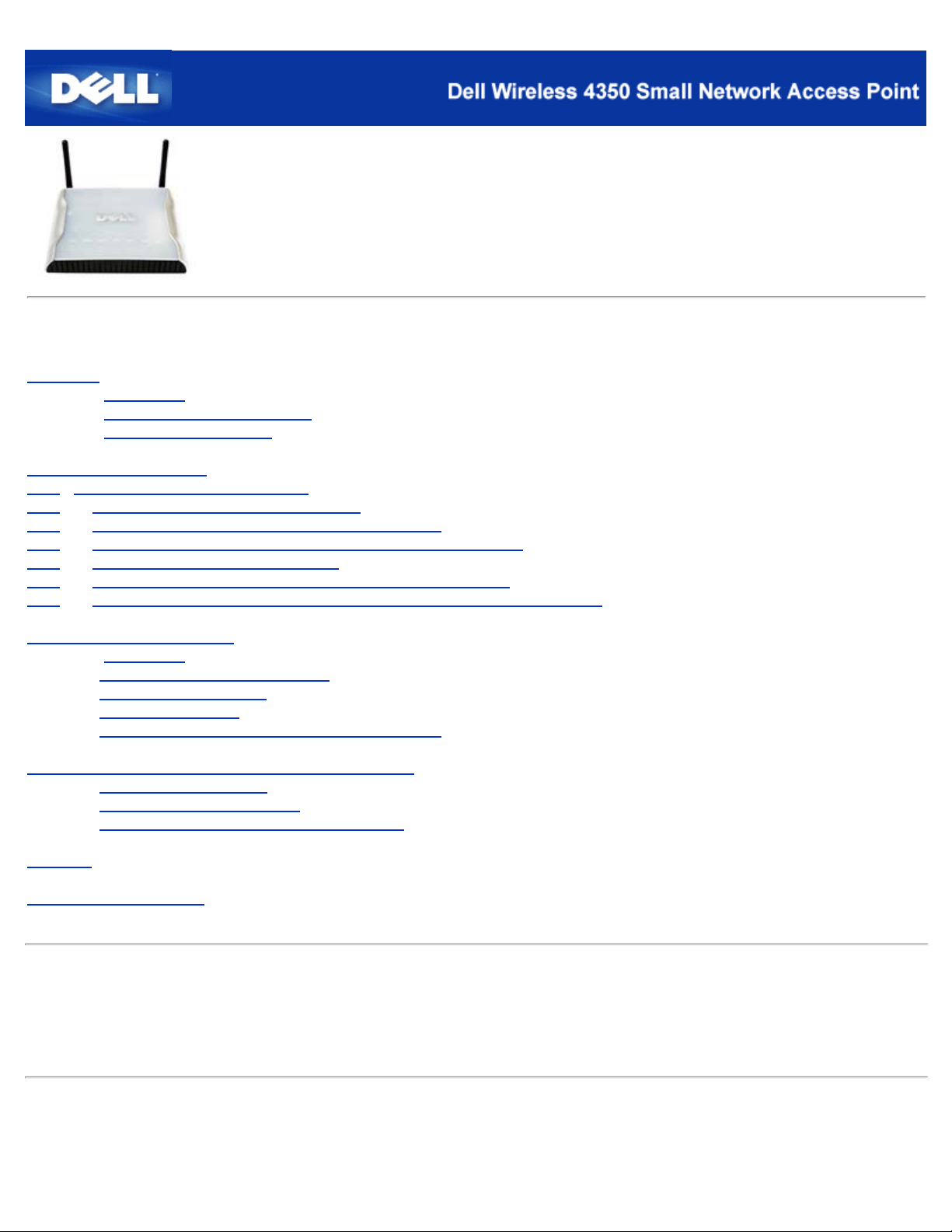
Guia do Usuário do Ponto de Acesso Dell Wireless
4350
Sumário
Introdução
Visão Geral
Visão Geral da Rede Sem Fio
Observando o Hardware
Instalação e Configuração
Configuração do Ponto de Acesso
Conectando o Ponto de Acesso à rede
Como obter o endereço de IP do Ponto de Acesso
Configurando a Criptografia Sem Fio em seu Ponto de Acesso
Desligando a Transmissão de SSID
Configurando o Compartilhamento de Arquivos e Impressora
Como configurar clientes sem fio para se conectarem ao Ponto de Acesso
Usando Seu Ponto de Acesso
Visão Geral
Configurações Padrão de Fábrica
Assistente de Instalação
Utilitário de Controle
Ferramenta de Configuração Baseada na Internet
Especificações Técnicas e Informações Regulamentares
Especificações Técnicas
Informações Regulamentares
Garantias Limitadas e Política de Devolução
Glossário
Suporte Online ao Cliente
As informações contidas nesta publicação estão sujeitas a alteração sem aviso.
© 2004 Dell Inc. Todos os direitos reservados.
As marcas comerciais utilizadas neste texto: Dell, o logotipo DELL logo; Microsoft e Windows são marcas comerciais registradas
da Microsoft Corporation. Outras marcas comerciais e nomes fantasia que venham a ser utilizados neste documenta referem-se
às entidades que alegam propriedade somre marcas, nomes ou produtos. A Dell renuncia a qualuqer interesse proprietário em
marcas e nomes que não sejam de sua propriedade.
N/P G7992 Revisão A00, Set. 2004
Page 2
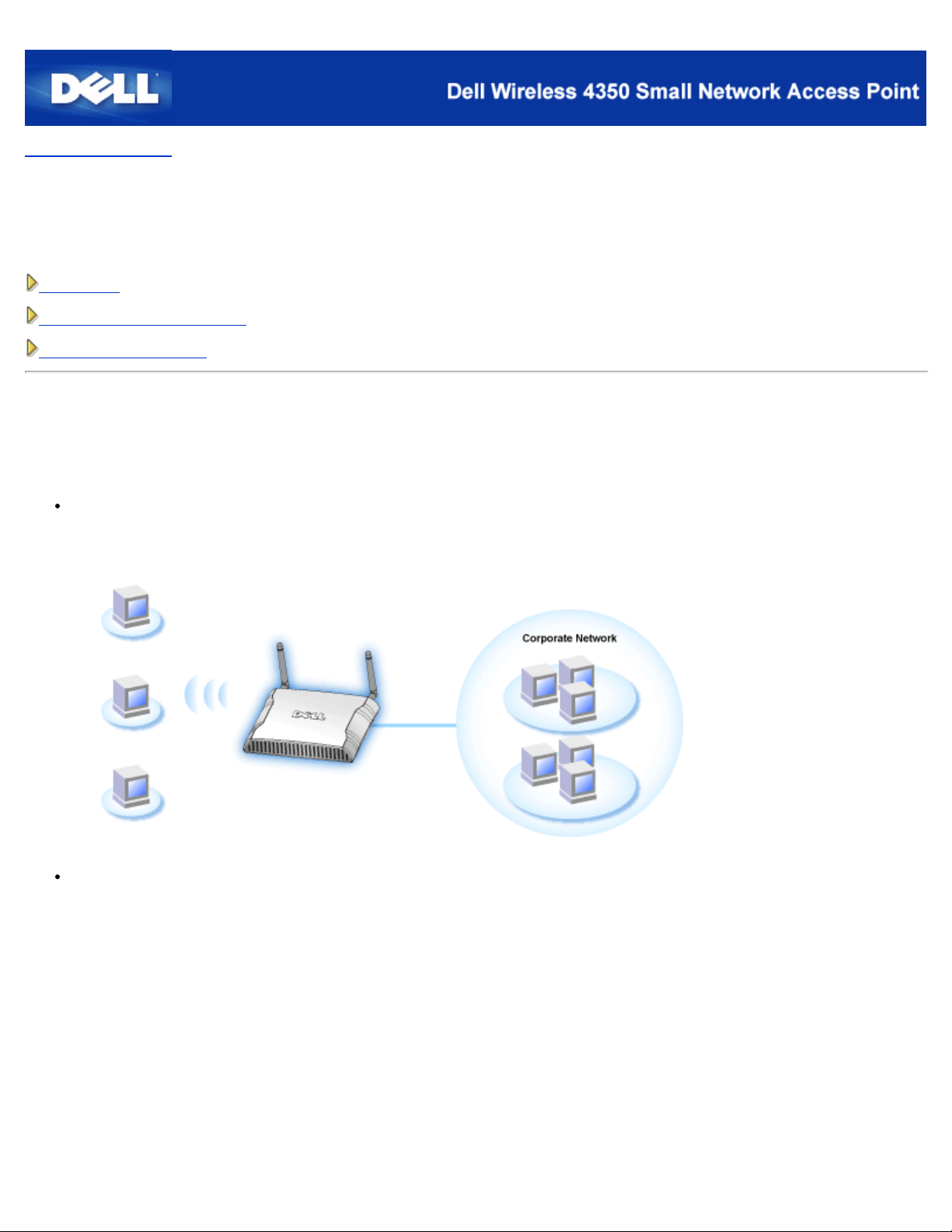
Voltar para Conteúdo
Introdução: Guia do Usuário do Ponto de Acesso de Rede Dell™
Wireless 4350
Visão Geral
Visão Geral da Rede Sem Fio
Observando o Hardware
Visão Geral
O Ponto de Acesso de Rede Dell Wireless 4350 é um ponto de acesso sem fio 802.11b/g que permite a clientes wireless
acessarem uma rede corporativa. O Ponto de Acesso pode ser configurado das seguintes maneiras:
Hub Wireless (Ponto de Acesso): Neste modo, o Ponto de acesso conecta computadores sem fio à rede corporativa.
Repetidor wireless: Neste modo, o Ponto de Acesso é capaz de extender sua cobertura sem fio de um Ponto de Acesso
raiz que está ligado à rede corporativa até os computadores remotos sem fio.
Page 3
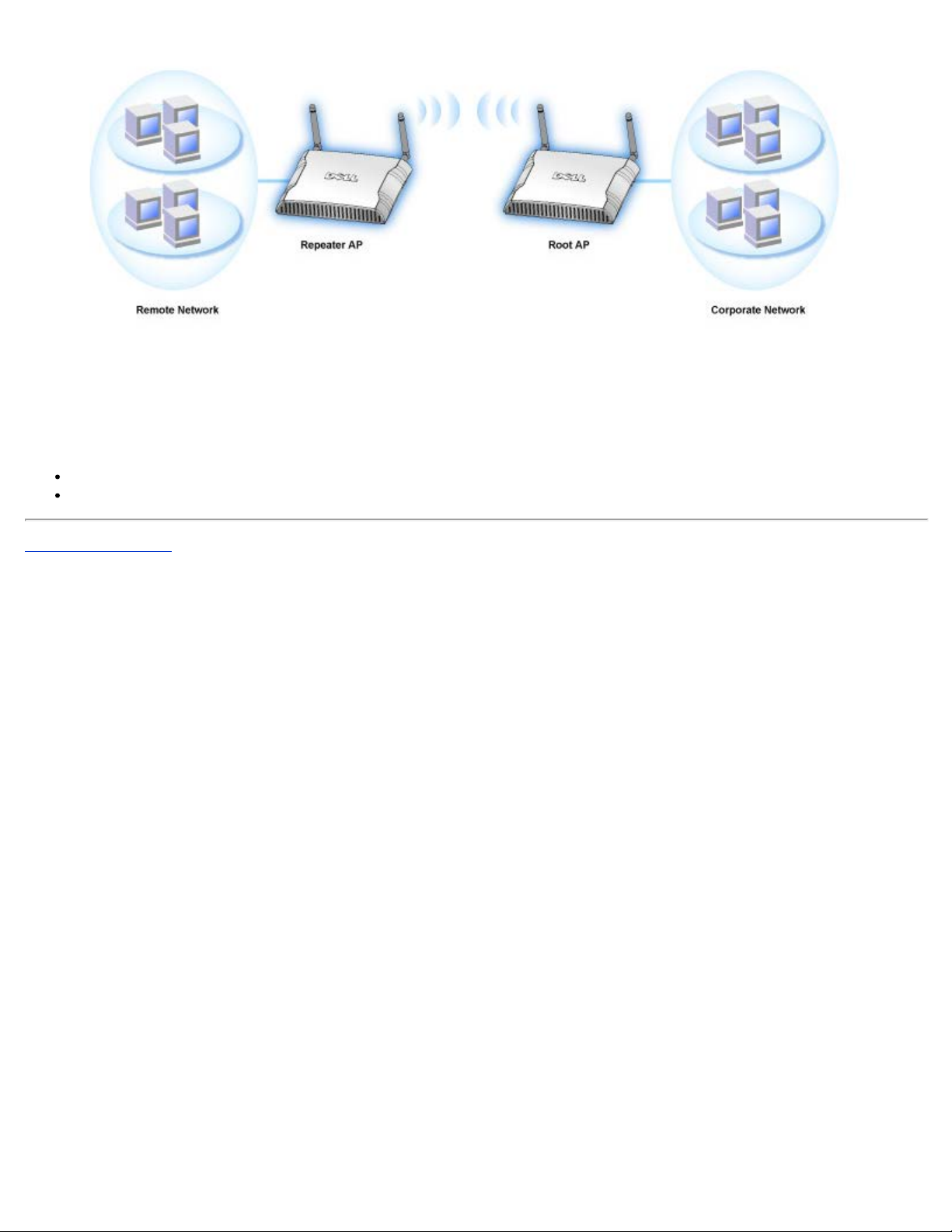
O Ponto de Acesso Dell Wireless 4350 suporta até 64 clientes sem fio. Ele opera a uma velocidade de 54 Megabits per second
(Mbps), e porta LAN (fixa) opera a 10/100 Mbps. A distância máxima entre o Ponto de Acesso e cada computador sem fio é de 91
metros (300 pés). Esta distância pode ser menor, dependendo de seu ambiente.
Por padrão, o Ponto de Acesso de Rede Dell Wireless 4350 oferece a seguinte funcionalidade:
um ponto de acesso sem fio usando wireless como nome de rede sem fio.
uma ponte para um hub Ethernet.
Voltar para Conteúdo
Page 4
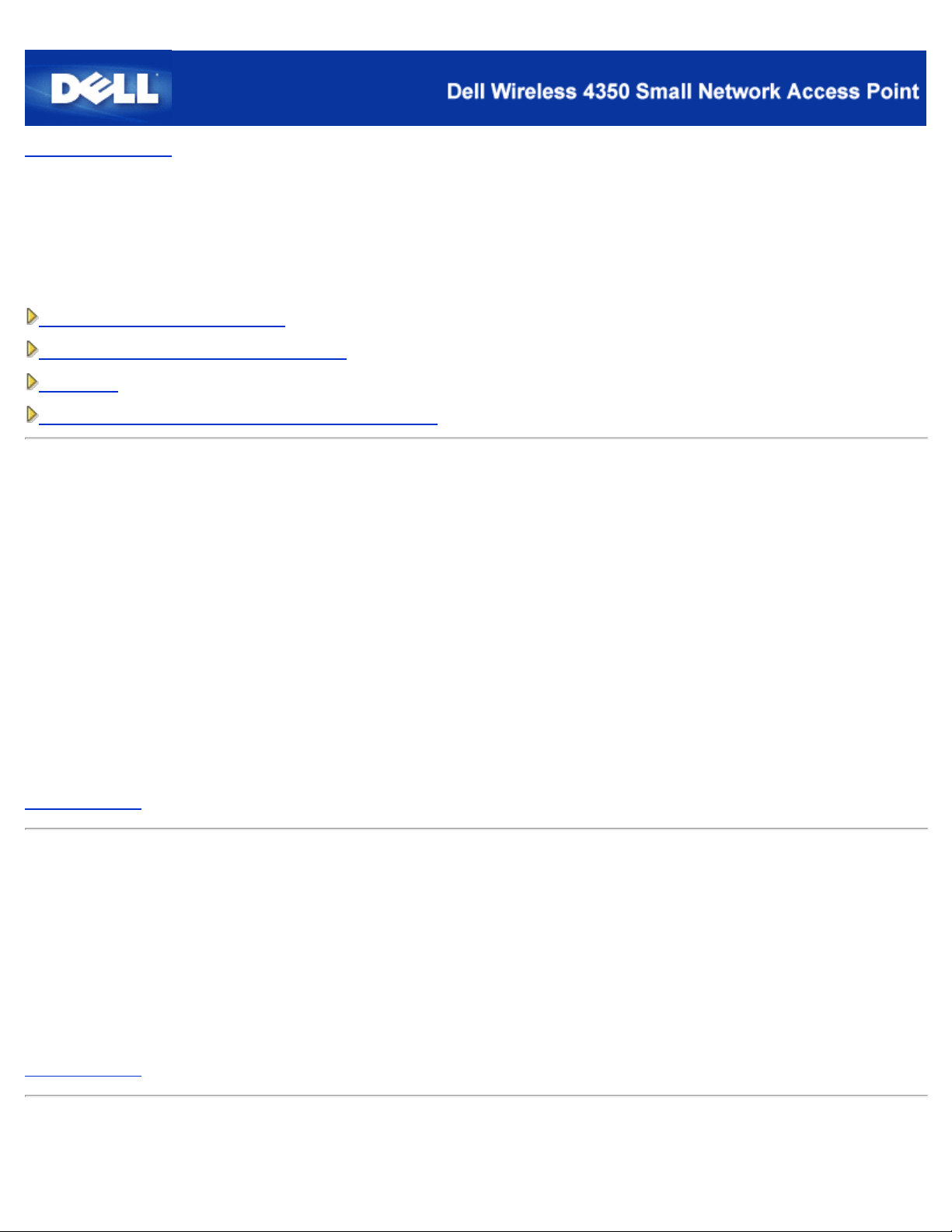
Voltar para Conteúdo
Visão Geral da Rede Sem Fio:
Guia do Usuário do Ponto de Acesso de Rede Dell™ Wireless
4350
Rede sem fio de área local (WLAN)
Identificando uma rede local sem fio (WLAN)
Criptografia
Seleção Automática de Taxa e Dimensionamento de Taxa
Rede sem fio de área local (WLAN)
Uma LAN (LAN) é uma rede em um local. Usuários neste local podem compartilhar arquivos, impressoras e outros serviços. Em
uma LAN, um computador em rede que solicita serviços é chamado de cliente. Uma WLAN é um tipo de rede de área local sem
fio (WLAN) que utiliza ondas de rádio de alta freqüência para comunicar- se e transmitir dados entre os clientes e dispositivos da
rede. É um sistema de comunicação de dados flexível, implementado como uma extensão à rede, ou uma alternativa à rede local
com fio.
Em uma WLAN, os adaptadores de rede sem fio instalados em clientes também são considerados clientes sem fio. O adaptador
permite que o cliente wireless se comunique com a WLAN sem utilizar cabos. Em vez disso, eles envia e recebem informação
através de uma via aérea chamada de canal.
Os padrões de WLAN baseiam-se nos padrões IEEE 802.11b e IEEE 802.11g. Todos os dispositivos Dell compatíveis com o
padrão 802.11b/g são interoperáveis com outros dispositivos wireless compatíveis com o padrão 802.11b/g de outros fornecedores.
O logotipo de certificação WiFi indica que o dispositivo sem fio foi testado por uma organização independente .
Um cliente sem fio opera em ambos os modos de infra -estrutura ou no modo ponto a ponto.
Voltar para Cima
Identificando uma rede local sem fio (WLAN)
Um ESSID e BSSID são ambos SSIDs (Identificadores de seviços) que identificam e controle o acesso do cliente wireless a
determinada rede local sem fio. O SSID também é conhecido como o nome da rede. O SSID indica a qual WLAN você se refere.
Na maioria dos casos, a interface de usuário exibe o SSID.
Quando instlar um ponto de acesso ou adaptador wireless em um cliente sem fio, o programa de instalação solicitará pelo SSID. A
Dell cannot não pode lhe fornecer esta informação visto que ela é específica à sua rede, porém pode optar por utilizar o SSID
padrão, wireless, para seu Ponto de Acesso Dell Wireless 4350. Todos os clientes sem fio e pontos de acesso em uma WLAN
devem utilizar o mesmo nome de rede.
Voltar para Cima
Criptografia
Page 5
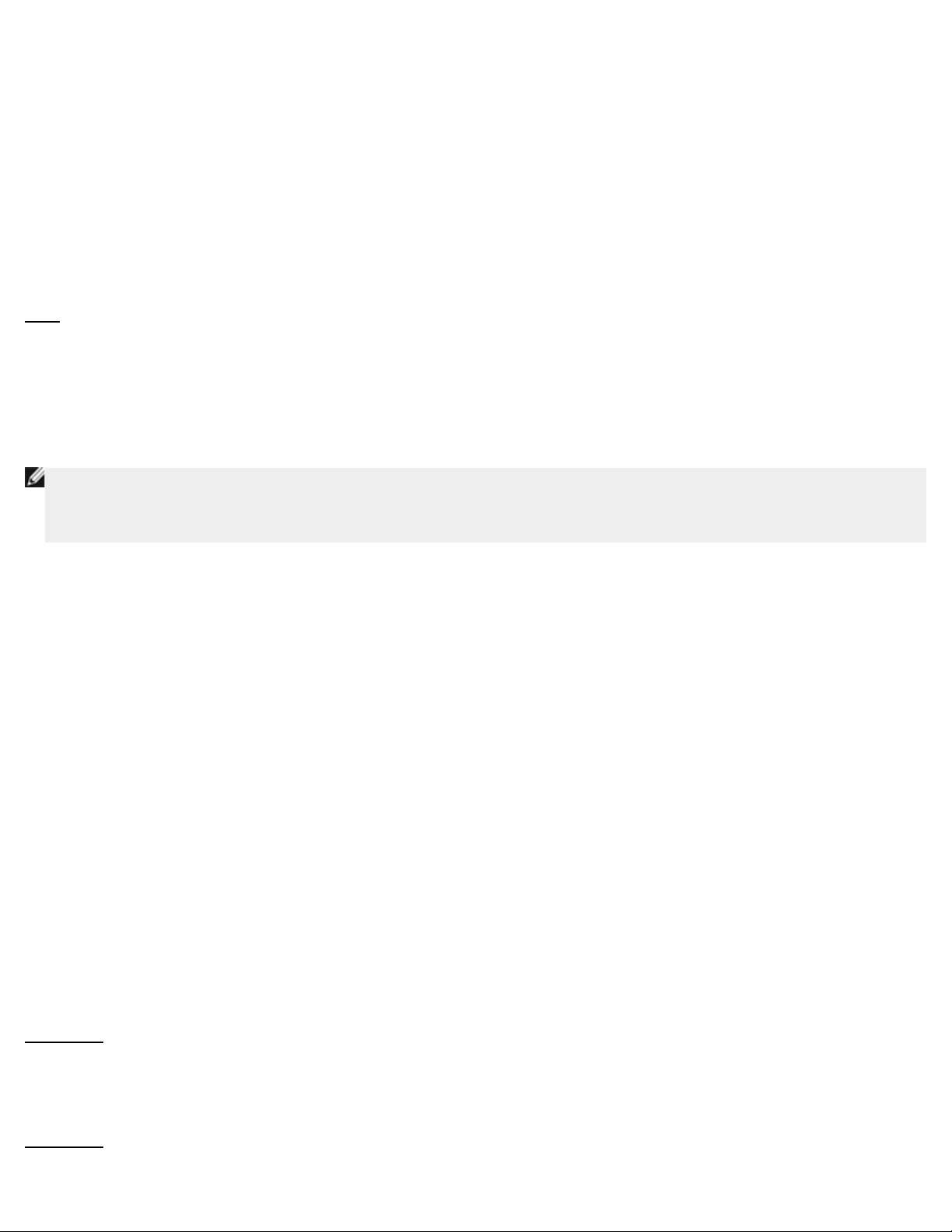
Em uma WLAN, os clientes sem fio e pontos de acesso enviam e recebem informações através do ar. Sem implementar
segurança, é possível que uma pessoa não- autorizada intercepte a informação.
A criptografia é uma maneira comum para a implementação de segurança e proteção de informações. A criptografia aplica
conjuntos de instruções chamados de algoritmo às informações. As instruções combinam o texto simples ou limpo das
informações com uma seqüência de números hexadecimais, denominados chave de criptografia.
Antes de transmitir informações sobre as ondas aéreas, o cliente sem fio ou o ponto de acesso criptografa ou embaralha as
informações. O ponto de acesso ou o cliente sem fio que recebe as informações utilizar a mesma chave para decodificar ou
desembaralhar as informações. A informação pode ser lida apenas por dispositivos WLAN que possuem a chave de criptografia
correta. Quanto maior a chave, mais forte será a criptografia.
O Ponto de Acesso de Rede Dell Wireless 4350 suporta ambos os padrões Wired Equivalent Privacy (WEP) e Wi-Fi Protected
Access (WPA).
WEP
O WEP oferece meios de criar uma chave criptografada que é compartilhada entre um cliente sem fio (como um notebook com
um PC Card sem fio) e o roteador. No Ponto de Acesso de Rede Dell Wireless 4350, o WEP é um recurso opcional que pode ser
ativado ou desativado. Quando a criptografia WEP é ativada, você deve configurar a chave WEP no cliente para corresponder à
chave WEP utilizada pelo ponto de acesso, pois você só pode se conectar a pontos de acesso que possuem uma chave WEP
correspondente. O Assistente de Instalação do Ponto de Acesso de Rede Dell Wireless 4350 permite ao usuário configurar com
facilidade a chave WEP em ambos ponto de acesso e clientes wireless.
NOTA:É aconselhável alterar as chaves com freqüência. O mesmo algoritmo é utilizado em todas as comunicação devem ser
protegido. Se a mesma chave for utilizada, a mesma mensagem dará exatamente o mesmo texto cifrado. Isso permitirá
que qualquer intruso quebre a criptografia dos dados. Por este motivo, é altamente recomendável trocar a chave
freqüentemente.
Há dois métodos de criptografia WEP:
Criptografia 40 (64) bits
·
Criptografia 104 (128) bits
·
A criptograifa de 40 e 64 bits são idênticas. Alguns fornecedores utilizam o termo 40 bits, outros utilizaom o termo 64 bits. Um
dispositivo wireless que alegadamente possui a criptografia de 40 bits opera com um dispositivo que alegadamente possui uma
criptografia de 64 bits e vice -versa. Uma chave de 40 (64) bits é composta por 10 números hexadecimais, dispostos da seguinte
maneira:
Chave 1: 1011121314
Chave 2: 2021222324
Chave 3: 3031323334
Chave 4: 4041424344
Uma chave de 104 (128) bits possui trillions de combinações a mai sdo que uma chave de 40 (64) bits. Ele é composto por 26
números hexadecimais, dispostos da seguinte maneira:
Chave 1: 101112131415161718191A1B1C
Todos os clientes sem fio e pontos de acesso em uma WLAN devem utilizar o mesmo nome de rede. Os dois exemplos a seguir
enfatizam a importância deste ponto.
Exemplo 1
O método de criptografia de um ponto de acesso é de 40 (64) bits. O método para um cliente sem fio é a criptografia de 104
(128) bits. O cliente e ponto de acesso não podem se comunicar, mesmo tendo chaves iguais. Para resolver este problema,
configure o ponto de acesso para utilizar a criptografia de 104 (128) bits.
Exemplo 2
Page 6
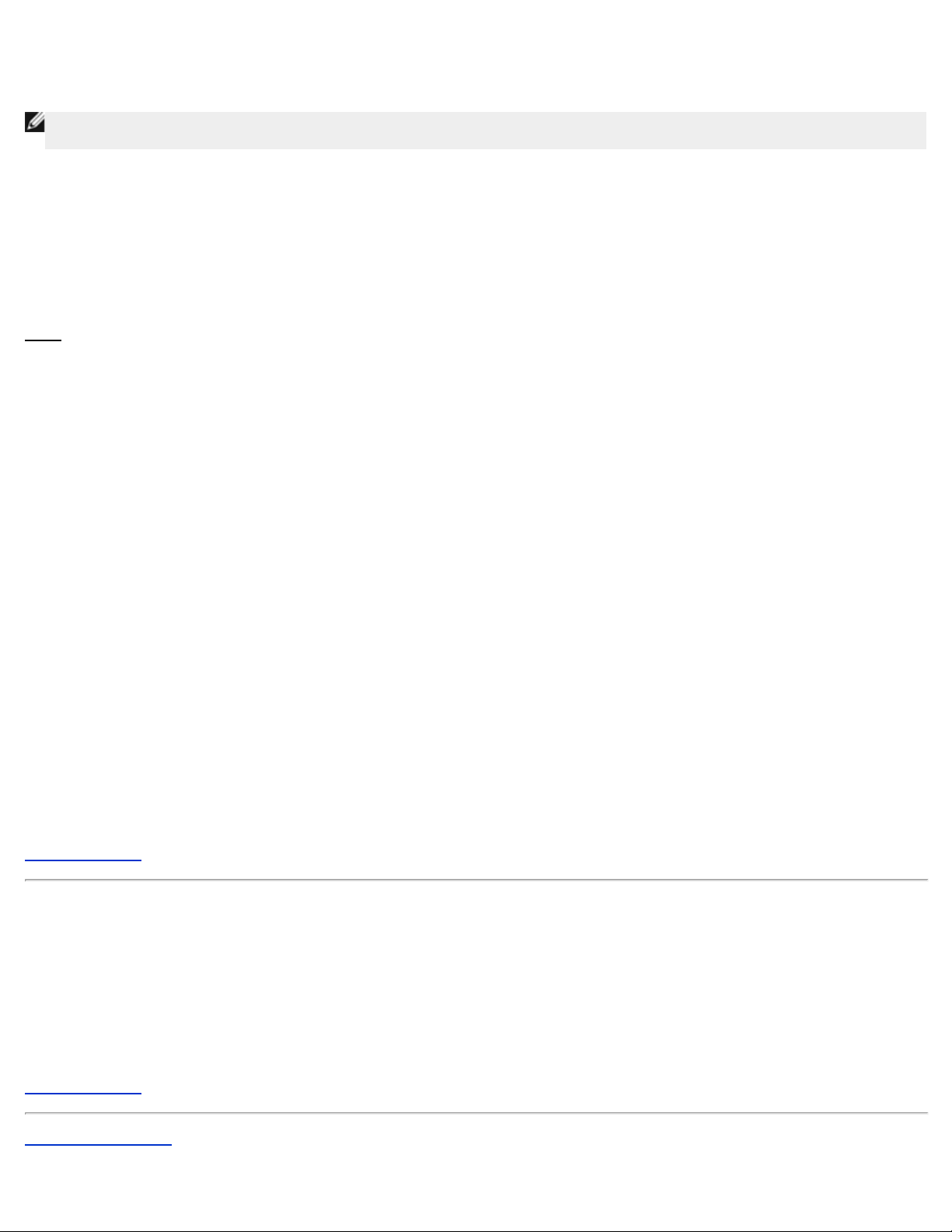
O método de criptografia é o mesmo para o ponto de acesso e cliente sem fio. Você seleciona a chave 1 para o ponto de acesso
e chave 2 para o cliente sem fio. O cliente sem fio não se comunica com a WLAN. Para resolver este problema, selecione a
chave 1 do cliente sem fio.
NOTA:Utilize a mesmas chave e método de criptografia para dispositivos sem fio na WLAN. Caso contrário, eles não poderão
se comunicar.
O Ponto de Acesso de Rede Dell Wireless 4350 utiliza dígitos hexadecimais ou caracteres ASCII para criar chaves de criptografia.
Os dígitos hexadecimais são compostos de números de 0 a 9 e letras de A a F. Por exemplo, o número decimal 15 é
representado como F no sistema numérico hexadecimal.
ASCII é uma abreviação para a American Standard Code for Information Interchange. Pronuncia -se asqui, trata-se de um código
que rereseva os caracterese do idioma inglês como números com ccada letra sendo atribuída a um númeor de 0 a 127. Por
exemplo, o código ASSI para a letra M maiúscula é 77. A maioria dos computadores utilizam o código ASCII para representar
texto, o que torna possível a transferência de dados de um computador a outro.
WPA
WPA - Wi-Fi Protected Access é um grande avanço no padrão WEP de segurança de redes sem fio. Ele é devirado e será prócompatível com o futuro padrão IEEE 802.11i. Ele oferece uma criptografia melhorada dos dados e melhor autenticação de
usuário.
Para melhorar o nível de segurança, o WPA utiliza a criptografia Temporal Key Integrity Protocol (TKIP) para endereçar as
vulnerabilidades de chaves estáticas utilizadas no WEP. O TKIP contém quatro algoritmos: O MIC, message integrity check,
para proteger os pacotes contra violação; O hashing PPK Per- Packet Key para evitar ataques à chave; IV, ou initialization
vector (vetor de inicialização para reduzir a retuilização de IV e permitir a um hacker quebrar a criptografia; e um mecanismo de
re- emissão de chave para altera a chave temporal de forma dinâmica. O TKIP é o método de criptografia mais utilizado;
entretanto, se seus clientes sem fio não oferecem suporte ao TKIP, o Wireless 4350 também suporta a criptografia AES Advanced Encryption Security . O AES substituirá a criptografia 802.11 baseada no RC4 conforme a especificação do 802.11i. O
AES, um dos melhores algoritmos de criptografia, oferece máxima segurança para a rede sem fio.
Para autenticação do usuário, o WPA adota um esquema de autenticação através do 802.1x. O 802.1x oferece uma estrutura
para autenticação de usuários e um método de gerenciamento de distribuição de chaves. O 802.1x é composto por três elementos
principais: um Servidor de Autenticação, (em geral, um servidor RADIUS), um roteador com recurso WPA ou AP (chamado de
Autenticador) e um cliente WPA (chamado Suplicante). O 802.1x assegura que somente usuários autorizados podem acessar a
rede. Os protocolos 802.1x suportados pelo Ponto de Acesso de Rede Dell Wireless 4350 são: PEAP, TTLS & TLS.
De forma típica, em empresas, a WPA será utilizada em conjunto com um roteador sem fio e um servidor de autenticação. Em
ambientes SOHO (pequenas empresas ou escritórios domésticos), onde não há servidor de autenticação, os usuários podem
utilizar o modo de chave pré-compartilhada (PSK) em vez do servidor de autenticação.
O Ponto de Acesso de Rede Dell Wireless 4350 oferece ambos WPA operando em modo PSK e WPA com autenticação 802.1X.
A autenticação mútua e tecnologia de criptografia aperfeiçoada do WPA permite à comunicação sem fio obter maior nível de
segurança.
Voltar para Cima
Seleção Automática de Taxa e Dimensionamento de Taxa
No 802.11g, os adaptadores de rede sem fio e pontos de acesso podem transmitir dados a sob as seguintes taxas: 54, 48, 36, 24,
18, 12, 9, ou 6 Mbps. No 802.11b, os dados podem ser transferidos sob uma taxa de 11, 5.5, 2 ou 1 Mbps. À medida que a
distância entre um adaptador e o ponto de acesso aumenta ou diminui, isso altera automaticamente a taxa de dados. Outros
fatores como interferência também afetam a taxa de dados. O Ponto de Acesso de Rede Dell Wireless 4350 usa a seleção
automática de taxas e dimensionamento para determinar a taxa mais eficiente de comunicação. O escalonamento da taxa mantém
a melhor comunicação entre os clientes sem fio e a WLAN.
Voltar para Cima
Voltar para Conteúdo
Page 7
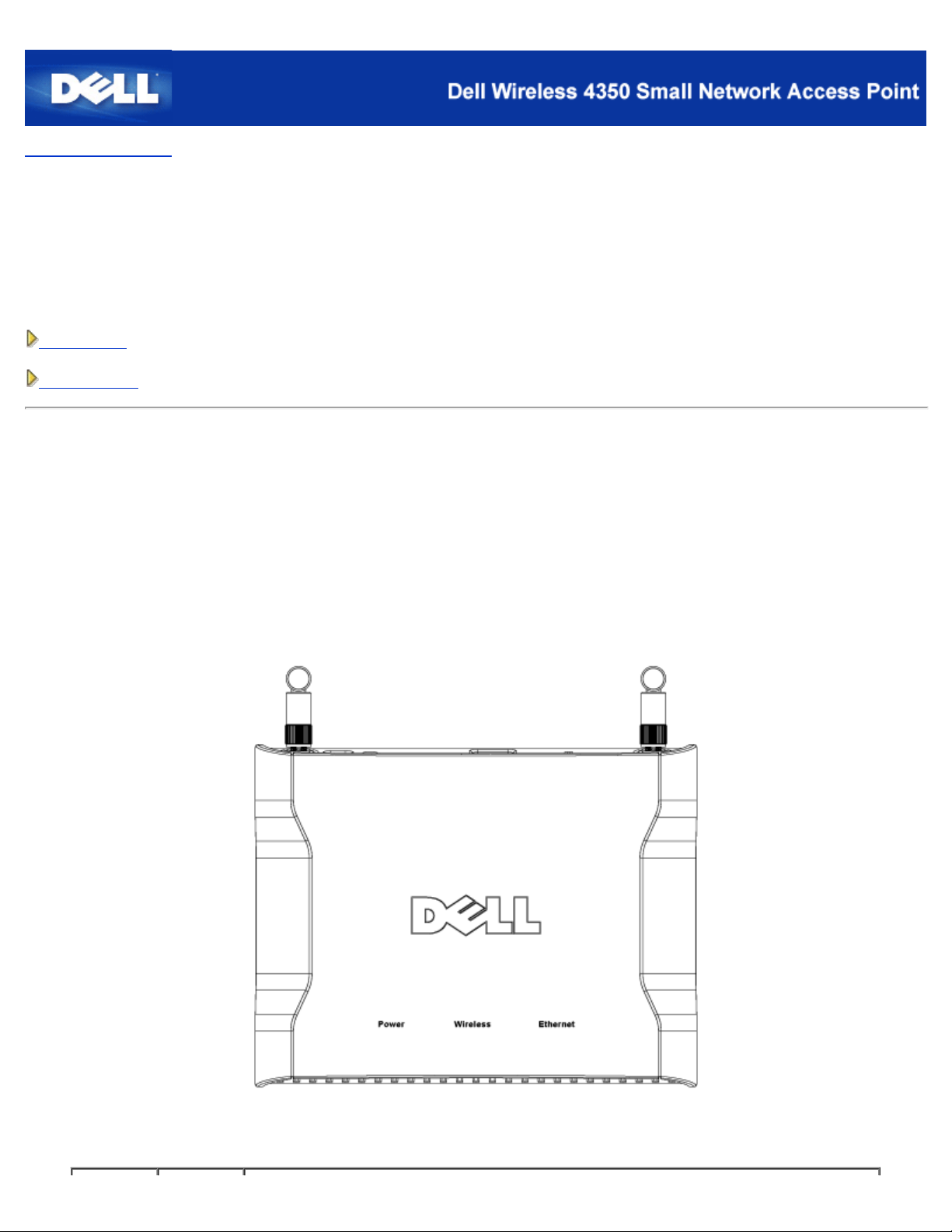
Voltar para Conteúdo
Observando o Hardware: Ponto de Acesso de Rede Dell™
Wireless 4350
Guia de referência
Panel frontal
Painel traseiro
Panel frontal
O Ponto de Acesso de Rede Dell Wireless 4350 possui três Diodos Emissores de Luz, ou LEDs em sua parte frontal. A tabela a
seguir define o comportamento de cada LED:
Panel frontal
Page 8
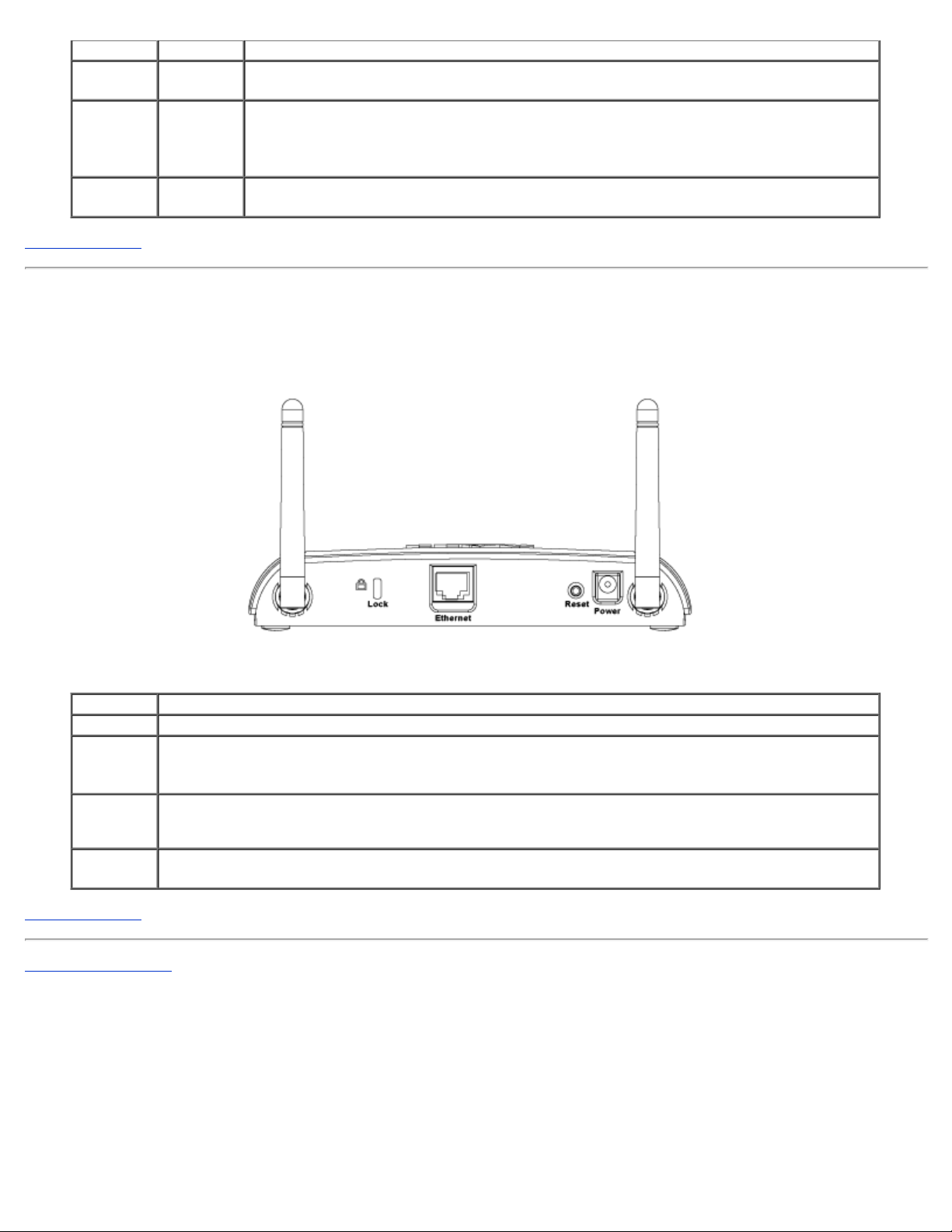
LED Representa Atividade
AlimentaçãoAlimentaçãoO LED Power fica verde quando o dispositivo está alimentado e pronto para uso. O LED
piscará quando o dispositivo estiver alimentado ou quando for reiniciado
Wireless Wireless
LAN (rede
local sem
fio)
Ethernet Intranet Uma luz verde estável indica que a conexão está ativa, e pisca quando há atividade de
Voltar para Cima
O LED se acende e apaga quando os clientes sem fio estão conectados. Ele piscará
quando houver atividade de dados na rede sem fio. A freqüência com que o led piscará
variará conforme a taxa de transferência de dados. Ele desliga quando nenhum cliente sem
fio está associado ao Ponto de Acesso de Rede Dell Wireless 4350.
dados.
Painel traseiro
Panel posterior
Conector Descrição
Bloquear Dispositivos de travamento são aceitos para proteger o Dell Wireless 4350 contra roubo.
Reset
(Restaurar)
Ethernet Aceita um conector RJ-45 para o cabeamento de rede.
AlimentaçãoConecte um adaptador de energia a esta porta e depois conecte a outra extremidade do cabo em uma
Voltar para Cima
Voltar para Conteúdo
Use um objeto, como um clipe de papel para pressionar o botão por cinco segundos. O LED Power se
apagará por alguns instantes, e acenderá novamente. Você pode soltar o botão para restaurar o
dispositivo com suas configurações padrão de fábrica.
*Também aceita entrada de alimentação da porta Ethernet (Alimentação via Ethernet)
tomada.
Page 9
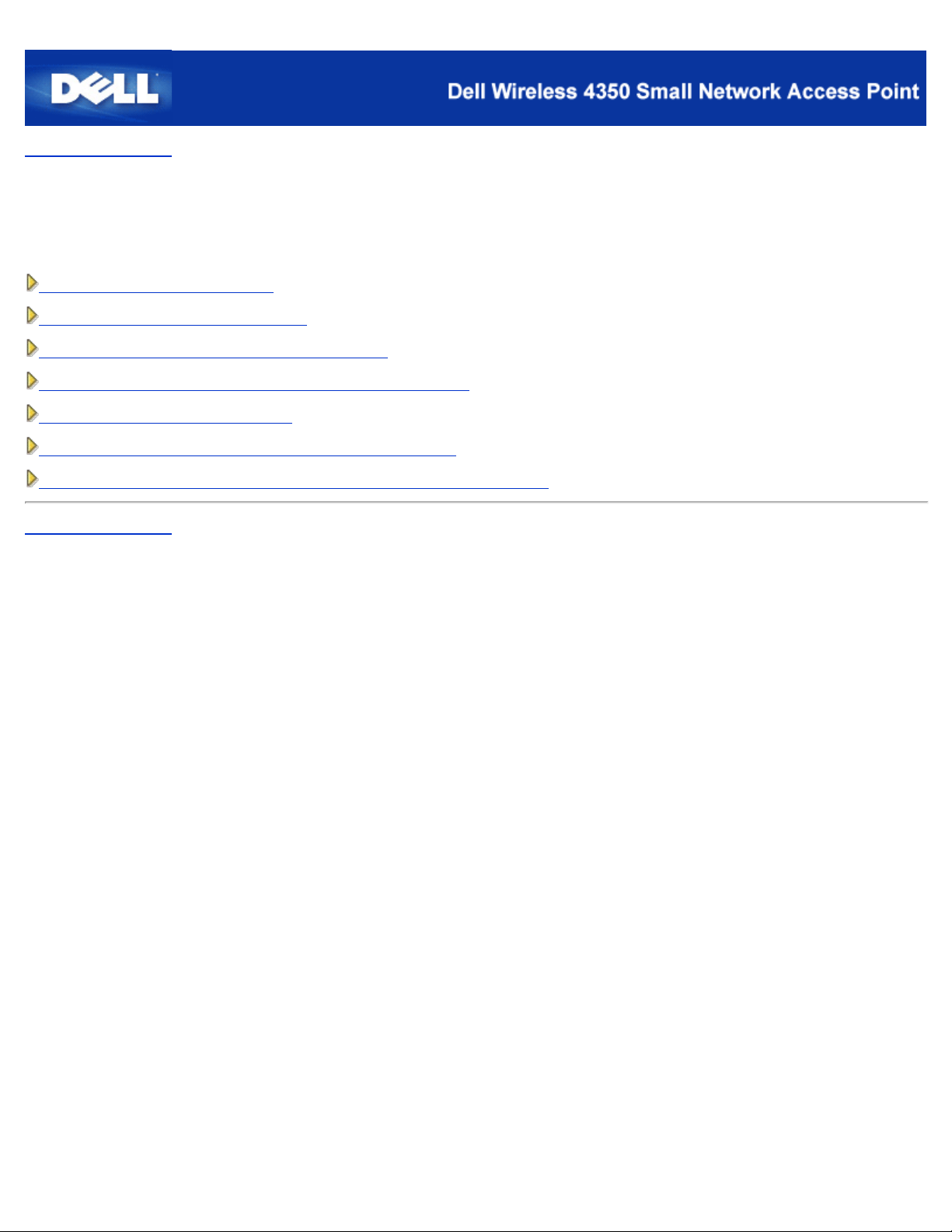
Voltar para Conteúdo
Instalação e Configuração: Guia do Usuário do Ponto de Acesso de Rede Dell Wireless 4350
Configuração do Ponto de Acesso
Conectando o Ponto de Acesso à rede
Como obter o endereço de IP do Ponto de Acesso
Configurando a Criptografia Sem Fio em seu Ponto de Acesso
Desligando as Transmissão de SSID
Configurando o Compartilhamento de Arquivos e Impressora
Como configurar clientes sem fio para se conectarem ao Ponto de Acesso
Voltar para Conteúdo
Page 10
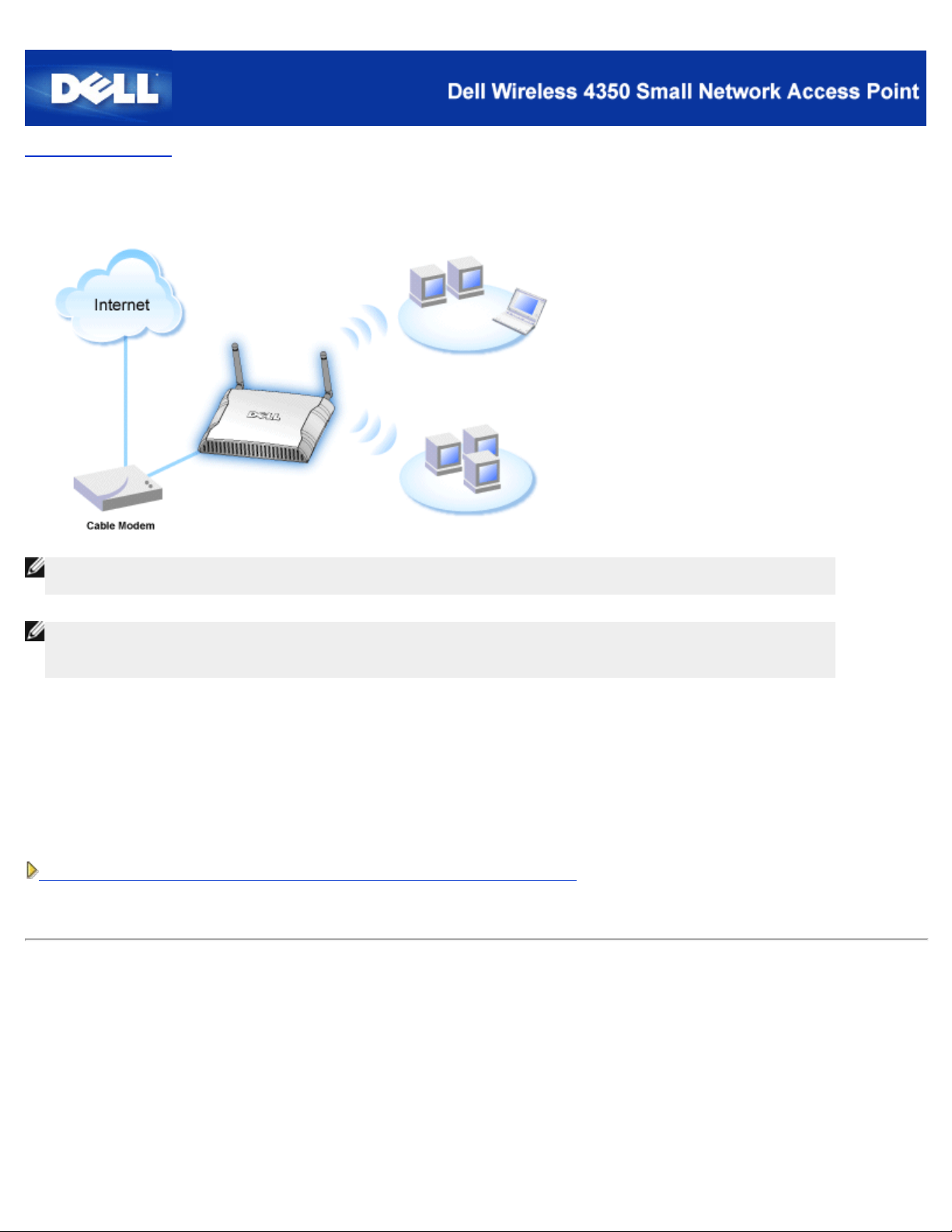
Voltar para Conteúdo
Configuração do Ponto de Acesso
NOTA:Recomenda- se configurar o Ponto de Acesso de Rede Dell Wireless 4350 com o Assistente de Instalação
fornecido no CD do Ponto de Acesso de Rede Dell Wireless 4350.
NOTA:Usuários avançados podem configurar o Ponto de Acesso de Rede Dell Wireless 4350 com o utilitário de
configuração baseado na Internet, que pode ser acessado pesquisando pelo endereço de IP do ponto de
acesso.
O Assistente de Configuração permite aos usuários configurar os seguintes parâmetros do Ponto de Acesso de Rede Dell Wireless
4350 (a) SSID, (b) canal sem fio de operação, (c) criptografia WEP (opcional) e (d) Endereço de IP estático.
Para utilizar o Assistente de Instalação para configurar o Ponto de Acesso de Rede Dell Wireless 4350, o ponto de acesso deve
estar diretamente conectado via cabo Ethernet ao computador que está executando o Assistente de Instalação. Nesta
configuração, o Ponto de Acesso de Rede Dell Wireless 4350 terá um endereço de IP estático padrão de valor 192.168.2.2 e o
computador receber um endereço de IP estático dentro da mesma sub- rede.
Como atribuir um endereço de IP estático à placa de rede de seu computador
Esta seção contém informações sobre como atribuir um endereço de IP estático à placa de rede de seu computador. Isso é
necessário como parte da configuração do ponto de acesso.
Como atribuir um endereço de IP estático à placa de rede de seu computador
1. Em seu computador, clique em Iniciar --> Configurações --> Painel de Controle.
Clique no ícone Conexões de Rede.
2.
Clique com o botão direito no ícone Conexão Local.
3.
Selecione Propriedades do menu suspenso.
4.
Clique em Internet Protocol (TCP/IP) e depois em Propriedades.
5.
Page 11
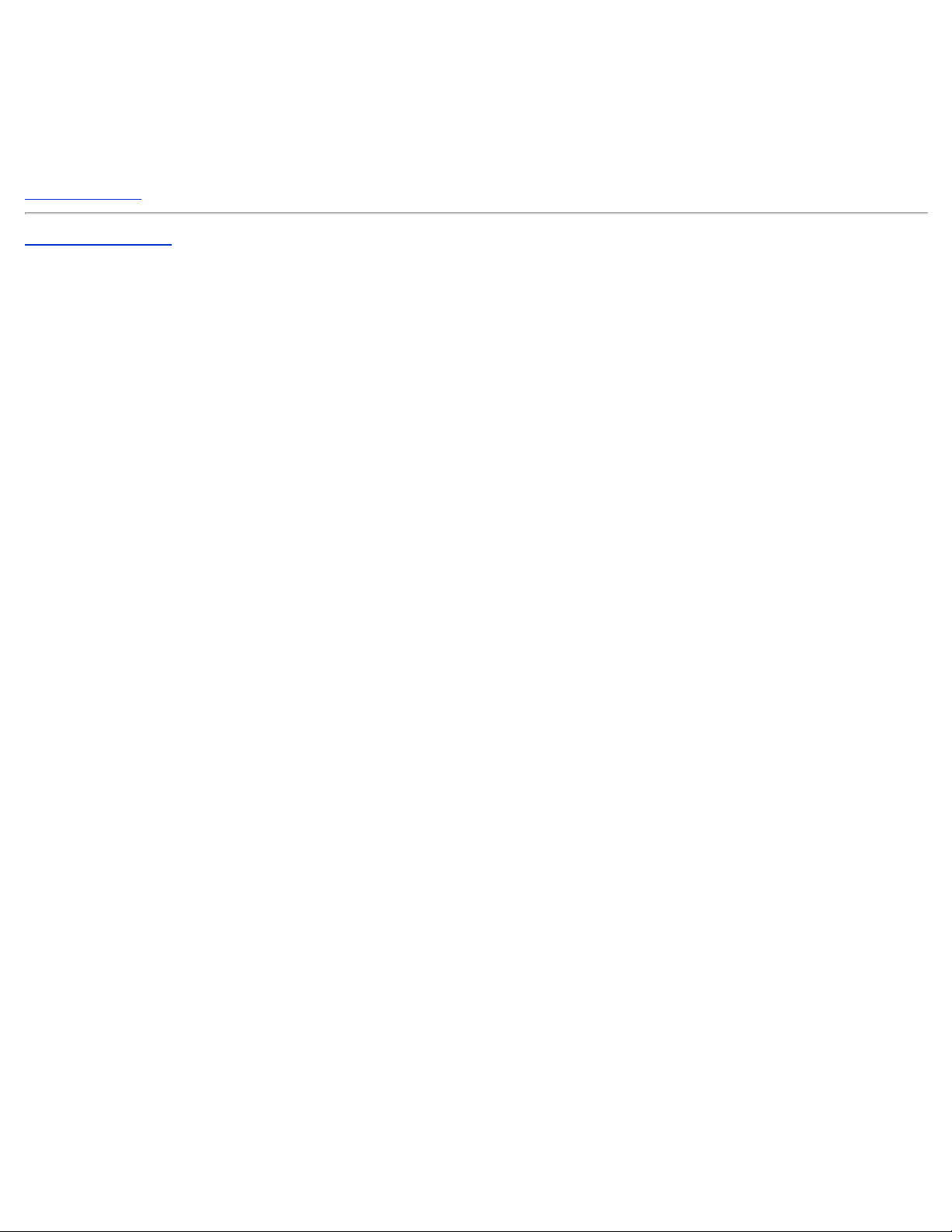
6. Selecione Usar o seguinte endereço de IP na janelaPropriedades do Protocolo da Internet (TCP/IP) .
Insira seu Endereço de IP e Máscara de sub - rede nos respectivos campos. (Os endereços de IP de sua rede devem estar
7.
dentro da mesma faixa (por exemplo, 192.168.2.3 ou 192.168.2.4). A máscara de sub-rede deve ser a mesma em todos os
computadores da rede (por exemplo 255.255.255.0).
Clique em OK..
8.
Voltar para Cima
Voltar para Conteúdo
Page 12
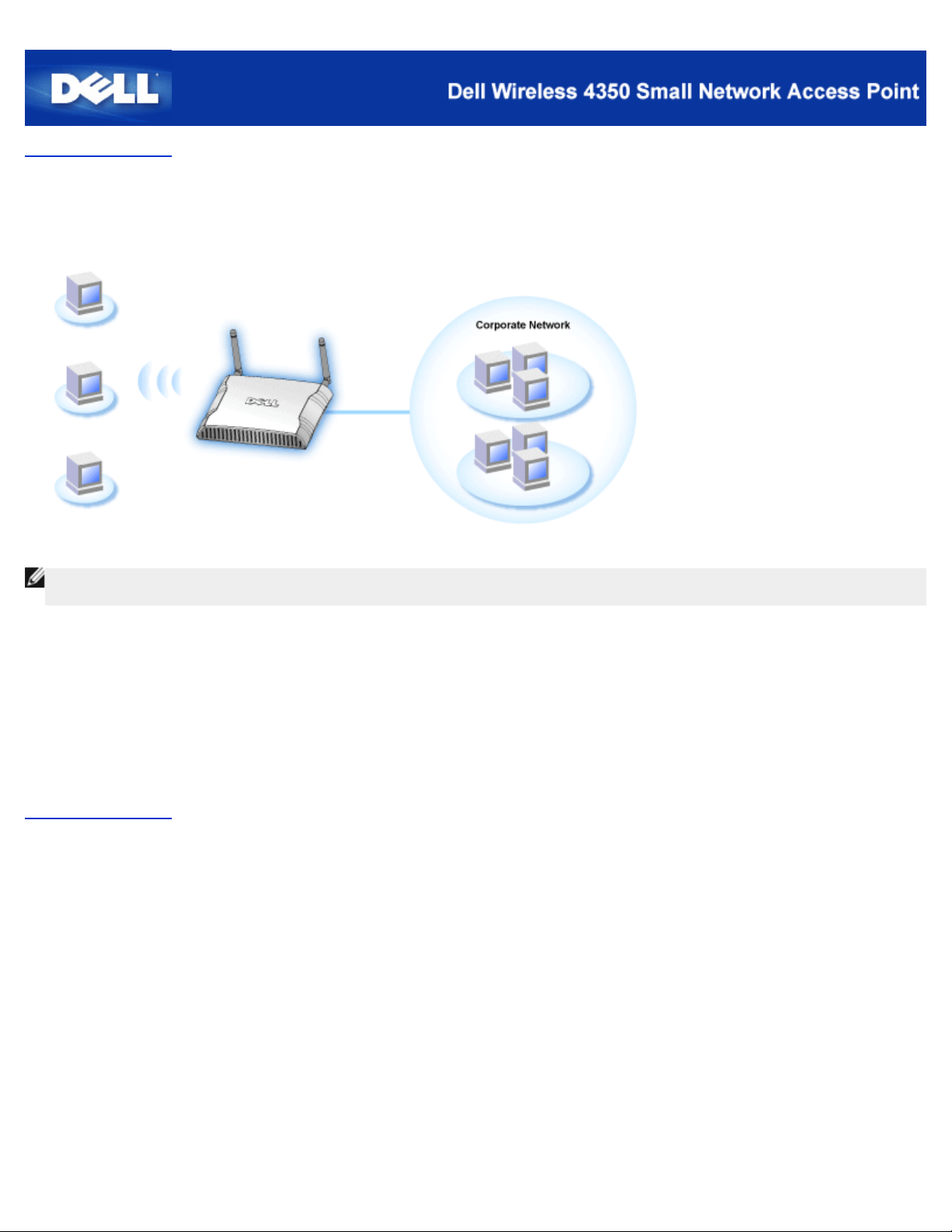
Voltar para Conteúdo
Conectando o Ponto de Acesso à rede
NOTA:Recomenda- se seguir as instruções contidas no Guia de Introdução Rápida para fazer a conexão do Ponto de Acesso
de Rede Dell Wireless 4350 à rede.
A seguir, os passos relevantes para conectar o ponto de acesso à rede.
1. Encontre um local adequado para seu Ponto de Acesso. O Ponto de Acesso deve estar localizado no centro de sua rede sem
fio, preferivelmente com linha de visão para todas as estações móveis.
2. Arrume a orientação das antenas de forma que ambas as antenas estejam perpedinculares ao solo e paralelas com relação
uma a outra
3. Conecte o cabo Ethernet fornecido no Ponto de Acesso e a outra extremidade do cabo ao switch ou hub.
4. Conecte o adaptador de alimentação na porta de alimentação do Ponto de Acesso.
Voltar para Conteúdo
Page 13
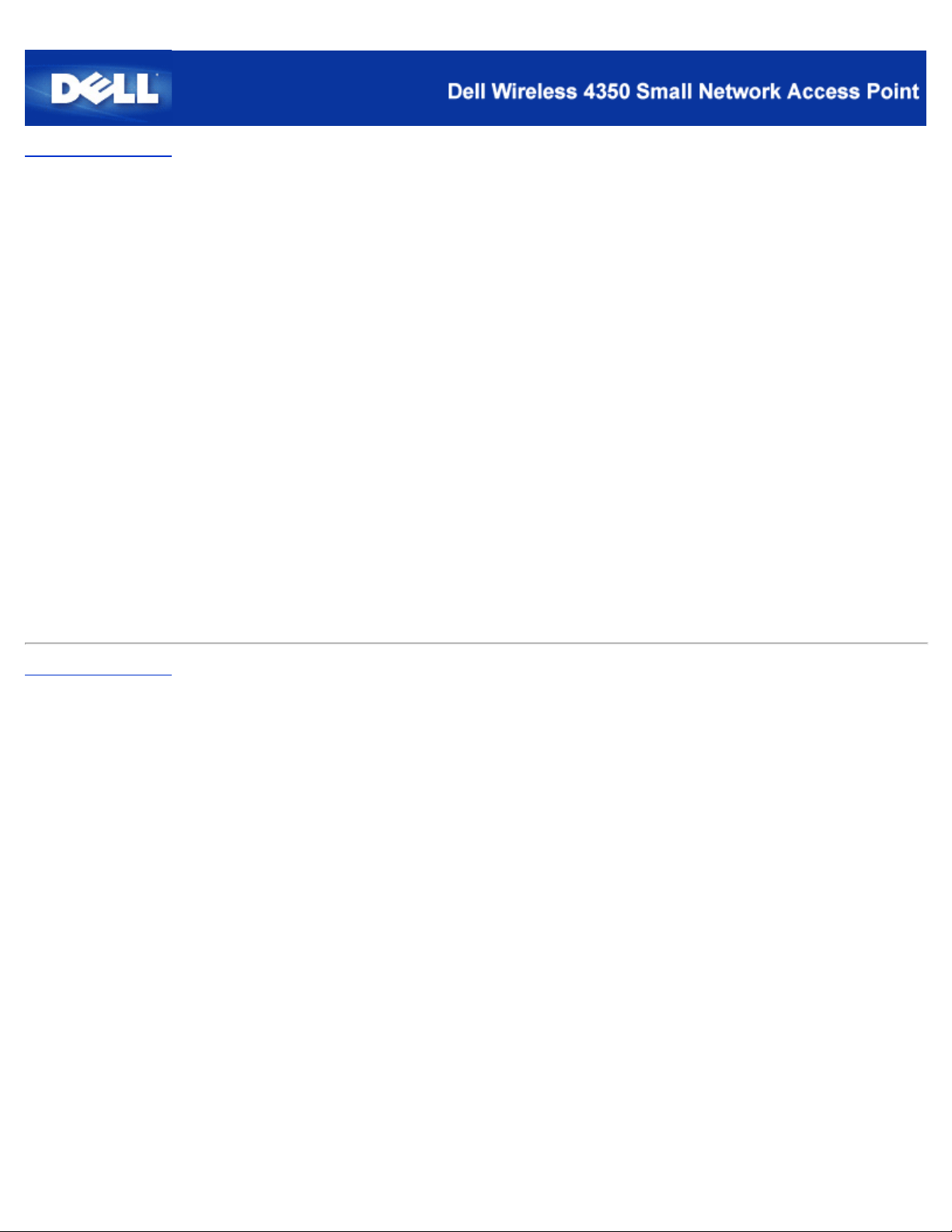
Voltar para Conteúdo
Como obter o Endereço de IP do Ponto de Acesso
Para pesquisar a ferrament ade configuração baseada na Internet do Ponto de Acesso de Rede Dell Wireless 4350, você deve
saber o endereço de IP do ponto de acesso. O endereço de IP do ponto de acesso pode ser um endereço de IP estático ou
atribuído dinamicamente (endereço de IP dinâmico) A configuração padrão do ponto de acesso é o endereço de IP estático
192.168.2.2.
Se o ponto de acesso foi configurado como cliente DHCP, o endereço de IP será dinamicamente atribuído. Para determinar qual é
este endereço de IP, use o seguinte método.
Encontre o endereço MAC da porta fixa do ponto de acesso. Esta informação pode ser obtida do rótulo do produto, que está
1.
localizado na parte inferior do ponto de acesso.
2. O rótulo do produto contém o endereço MAC da porta WLAN do ponto de acesso. O endereço MAC da porta fixa é calculado
através da subtração de 0x1H deste endereço (por exemplo, se o endereço MAC no rótulo do produto for 00:90:4b:3c:12:10, então
o endereço MAC da porta fixa será 00:90:4b:3c:12:10 - 0x1 = 00:90:4b:3c:12:0f)
Forneça o endereço MAC (calculado no passo 2) da porta fixa do ponto de acesso ao adminstrador de rede de sua
3.
organização.
O administrador de rede consultará o servidor DHCP utilizando o endereço MAC para identificar o endereço de IP do ponto de
4.
acesso.
Voltar para Conteúdo
Page 14
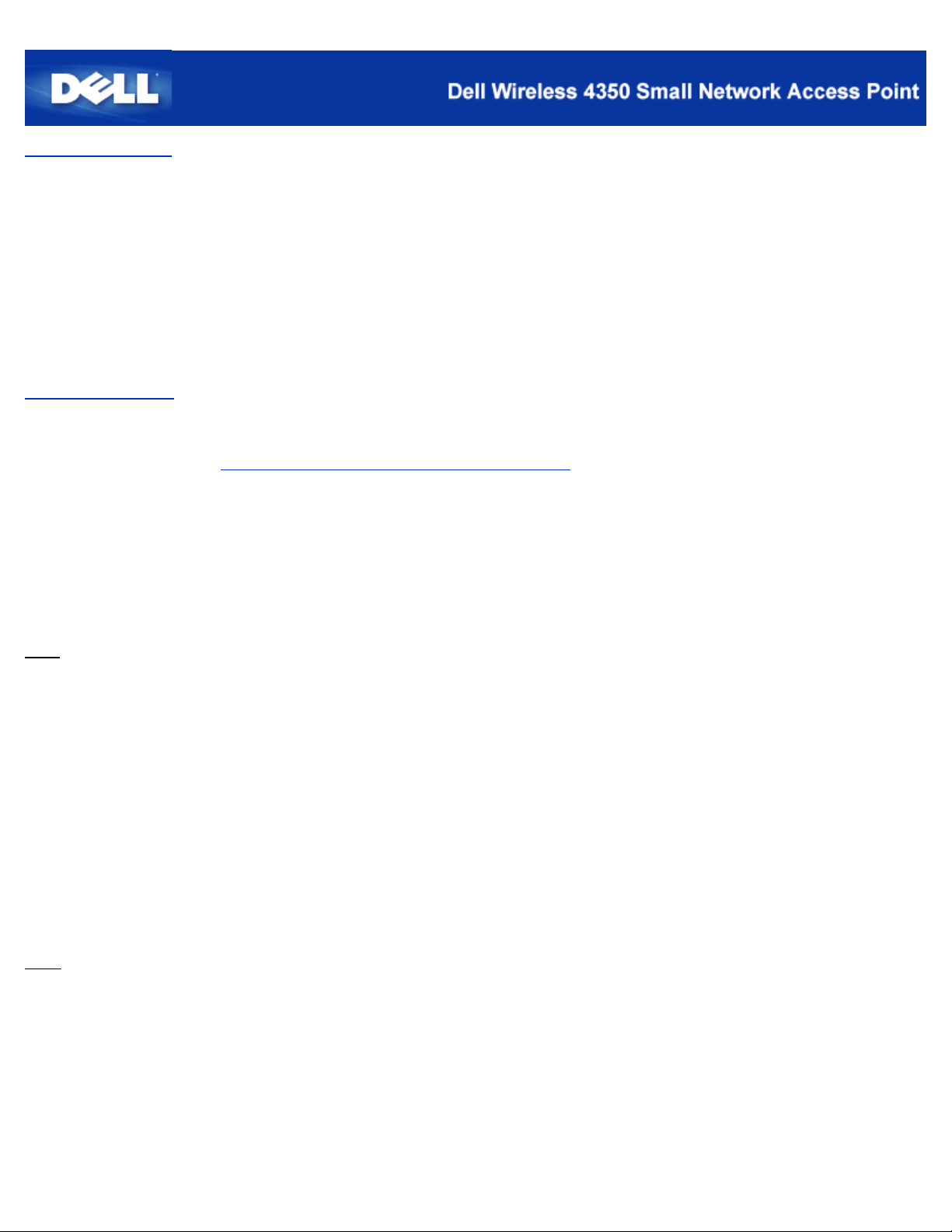
Voltar para Conteúdo
Configurando a Criptografia Sem Fio em seu Ponto de Acesso
Sem contar com opções de segurança sem fio em sua rede, um intruso dentro do alcance de sua rede sem fio pode obter acesso
à rede e aos dados em transmissão. O Ponto de Acesso de Rede Dell Wireless 4350 Small Network Access oferece a criptografia
WPA - Wired Equivalent Privacy (WEP) and Wi-Fi Protected Access - para segurança nas comunicações sem fio.
WPA é uma atualização do padrão WEP (Wired Equivalent Privacy) para a proteção de sua rede sem fio.
Para proteger sua rede sem fio com o WPA, os clientes sem fio també devem oferecer suporte ao padrão WPA. Se você estiver
usando um cliente sem fio Dell, verifique se há atualizações de software disponíveis de WPA para seu cliente sem fio em
http://support.dell.com. Os protocolos WPA - 802.1x suportados pelo Ponto de Acesso de Rede Dell Wireless 4350 são PEAP, TTLS
e TLS.
Faça o login em seu ponto de acesso usando seu endereço de IP (para informações sobre como obter o endereço de IP do
1.
Ponto de Acesso, consultea
exibido.
Digite o texto a seguir nos campos user name (nome de usuário) e password (senha): "admin".
2.
Clique em Configurações Básicas e depois selecione Segurança Wireless a partir o menu expansível.
3.
Clique para selecionar Ativar Segurança Wireless .
4.
Como obter o Endereço de IP do Ponto de Acesso ). O prompt de login Insira a Senha de Rede é
Selecione WEP ou WPA na lista Criptografia de Rede .
5.
WEP
1. Selecione hexadecimal ou caracteres ASCCI como o Formato de Chave. Você pode usar uma sequencia de dígitos
hexadecimais (caracteres de 0 a 9 e letras de A a F) ou caracteres ASCII (qualquer tecla em seu teclado).
Selecione um nível de criptografia da lista Extensão de Chave .
2.
Insira quatro chaves distintas nos campos Key1, Key2, Key3, and Key4 para armazenar no roteador. Para criptografia de 40
3.
(64) bits, insira uma chave WEP de 5 caracteres (ou 10 dígitos hexadecimais). Para a criptografia de 104 (128) bits, insira uma
chave WEP de 13 caracteres (ou 26 dígitos hexadecimais) nos campos fornecidos.
Selecione apenas uma das quatro chaves como a Chave Padrão para criptografia.
4.
Clique no botão AVANÇAR e depois em Salvar e Reiniciar para validar as alterações.
5.
Configure a chave WEP em seus clientes sem fio. Consulte a documentação que acompanha os clientes sem fio, ou os
6.
sistemas de ajuda online para informações sobre como configurar a chave WEP.
WPA
Há duas opções para a autenticação de rede (a) Chave pré -compartilhada ou (b) 802.1x . De forma típica, em empresas, a WPA
será utilizada em conjunto com um servidor de autenticação RADIUS. Em ambientes SOHO, onde não há servidor de
autenticação, os usuários podem utilizar o modo de chave pré-compartilhada em vez do servidor de autenticação.
WPA-PSK
Escolha um formato de chave selecionando Dígitos Hexadecimais ou Caracteres ASCII no campo Formato de Chave . Os
1.
dígitos hexadecimais são números de 0-9 e/ou letras de A -F. Os caracteres ASCII podem ser qualquer tecla em seu teclado.
Insira sua chave pré-compartilhada no campo Chave WPA Pré-Compartilhada . Esta chave deve corresponder àquela
2.
Page 15
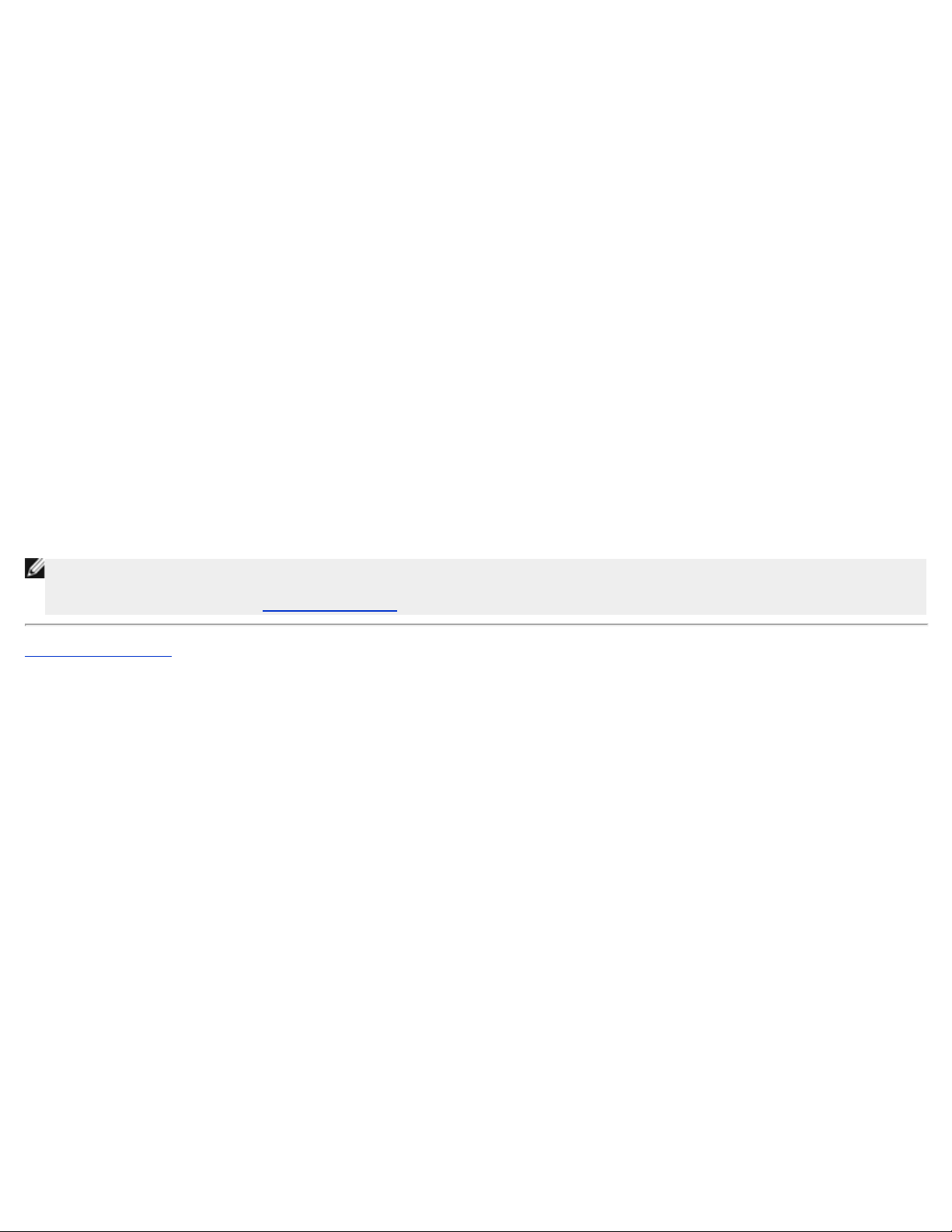
utilizada em cada computador cliente associado ao Ponto de Acesso
3. O valor de WPA Group Rekey Intervalespecifica a freqüência de "rotação" ou troca da chave.
A criptografia WPA permite selecionar um dos dois métodos de criptografia disponíveis —TKIP e AES. Escolha um que seja
4.
suportado por seus clientes wireless.
Clique no botão AVANÇAR e depois em Salvar e Reiniciar para validar as alterações.
5.
Instale o WPA- PSK em seus clientes wireless. Consulte a documentação que acompanha os clientes sem fio, ou os sistemas
6.
de ajuda online para informações sobre como configurar a chave WPA-PSK.
WPA-802.1x
A criptografia WPA permite selecionar um dos dois métodos de criptografia disponíveis— TKIP e AES. Escolha um que seja
1.
suportado por seus clientes wireless.
Os campos Servidor de IP Radius , Porta do Servidor Radius e Senha Compartilhada devem ser preenchidos com as
2.
informações relevantes. Estas informações sobre o servidor de autenticação Radius podem ser obtidas com o administrador de
rede.
O valor de WPA Group Rekey Interval especifica a freqüência de "rotação" ou troca da chave.
3.
Clique no botão AVANÇAR e depois em Salvar e Reiniciar para validar as alterações.
4.
Instale o WPA- 802.1x em seus clientes wireless. Consulte a documentação que acompanha os clientes sem fio, ou os
5.
sistemas de ajuda online para informações sobre como configurar a chave WPA com autenticação 802.1x.
NOTA:O Ponto de Acesso de Rede Dell Wireless 4350oferece três meios de configurar a criptografia sem fio no roteador. Um
deles é o recurso de Segurança Wireless na ferramenta de configuração online mencionada aqui. Os outros dois
métodos são através do
utilitário de controle baseado no Windows ou no Assistente de Instalação.
Voltar para Conteúdo
Page 16
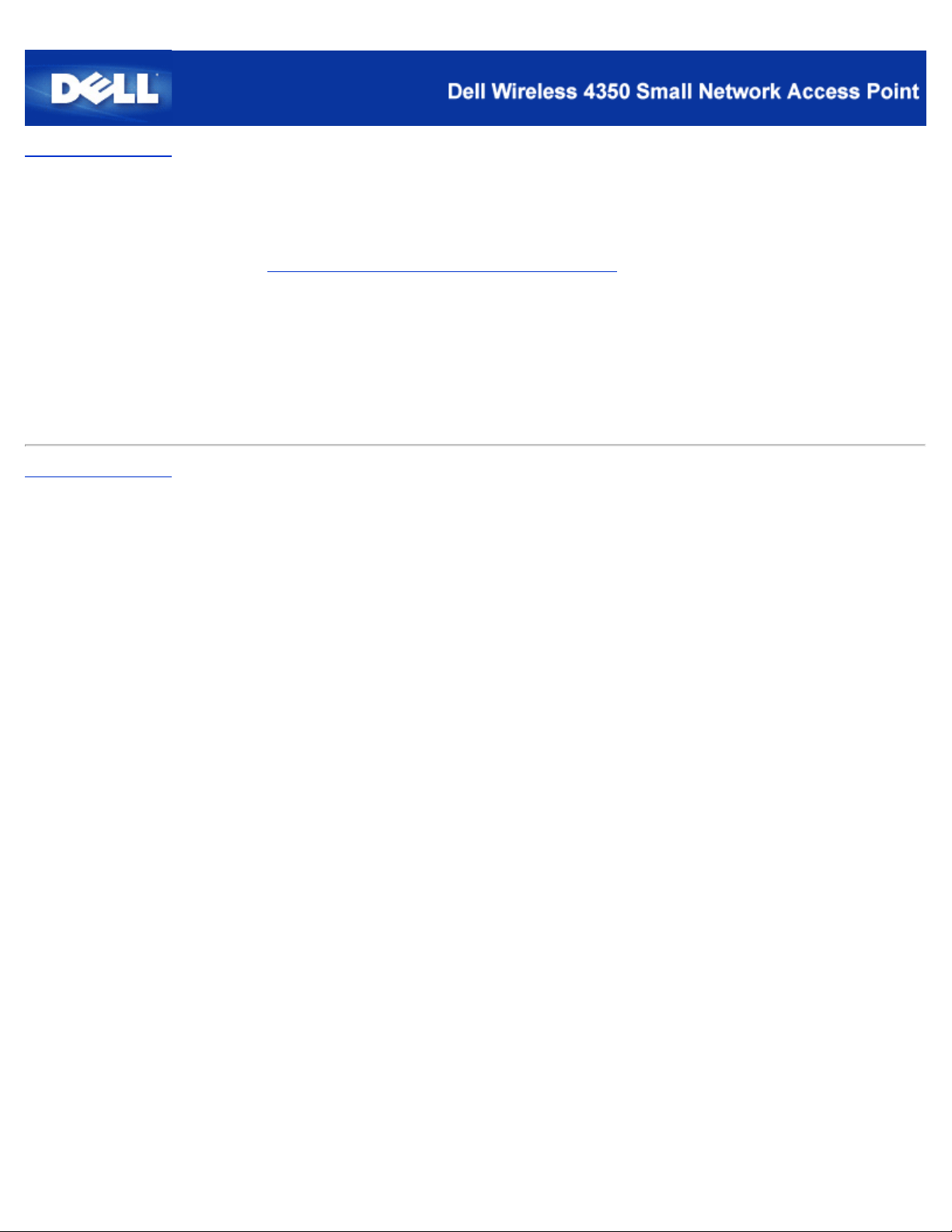
Voltar para Conteúdo
Desligando as Transmissão de SSID
1. Faça o login em seu ponto de acesso usando seu endereço de IP (para informações sobre como obter o endereço de IP do
Ponto de Acesso, consultea
Senha de Rede.
2. Digite o texto a seguir nos campos user name (nome de usuário) e password (senha): "admin".
3. Clique em Configurações Avançadas, depois clique em Wireless Avançado no menu suspenso.
4. Marque Sim para Ocultar minha rede sem fio
5. Clique em Enviar.
Voltar para Conteúdo
Como obter o Endereço de IP do Ponto de Acesso ). Aparece um prompt de login Insira a
Page 17
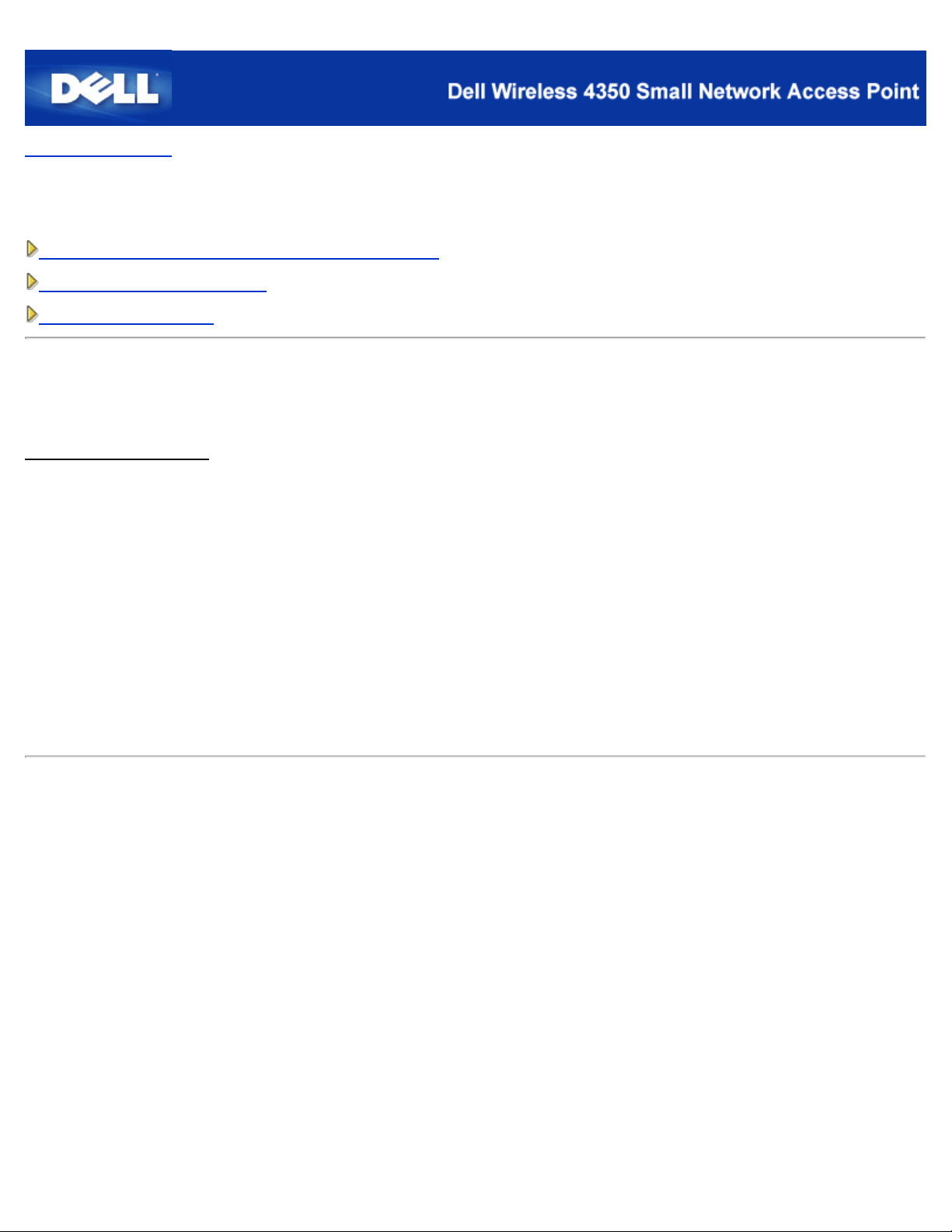
Voltar para Conteúdo
Configurando o Compartilhamento de Arquivos e Impressora
Instalando o Compartilhamento de Arquivos e Impressora
Compartilhando uma impressora
Compartilhando arquivos
Instalando o Compartilhamento de Arquivos e Impressora
Siga as instruções abaixo para instalar o serviço de compartilhamento de arquivos e impressora.
Para Windows 2000 e XP
1. Clique com o botão direito no ícone Meus Locais de rede (na área de trabalho no Windows 2000, e no menu do botão
INiciar do Windows XP) e clique com o botão esquerdo para selecionar Propriedades no menu.
2. Clique com o botão direito no ícone Conexão local e selecione Propriedades no menu.
3. Se você consegue ver o item Compartilhamento de Arquivos e Impressoras para Redes Microsoft , você pode pular
esta seção. O serviço de compartilhamento de arquivos e impressora já foi instalado.
4. Se o item If the Compartilhamento de Arquivos e Impressoras para Redes Microsoft não estiver presente, clique no
botão Instalar.
5. Clique para selecionar Serviço e depois clique no botão Adicionar.
6. Clique para selecionar Compartilhamento de Arquivos e Impressoras para Redes Microsoft e depois clique no botão
OK.
Compartilhando uma impressora
Para compartilhar uma impressora, execute os passos a seguir no computador ao qual está conectada a impressora a ser
compartilhada.
1. Clique no botão Iniciar clique em Configurações e depois clique em Impressoras.
2. Clique na impressora que deseja compartilhar para selecioná- la.
3. No menu Arquivo, clique em Propriedades.
4. Clique na guia Compartilhamento e depois clique em Compartilhado Como.
5. Siga as instruções na tela para concluir.
A impressora agora está disponível para outros computadores.
Execute as etapas a seguir em outros computadores:
1. Clique no botão Iniciar, clique em Configurações e depois clique em Impressoras.
2. Clique duas vezes no ícone Adicionar Impressora.
Page 18
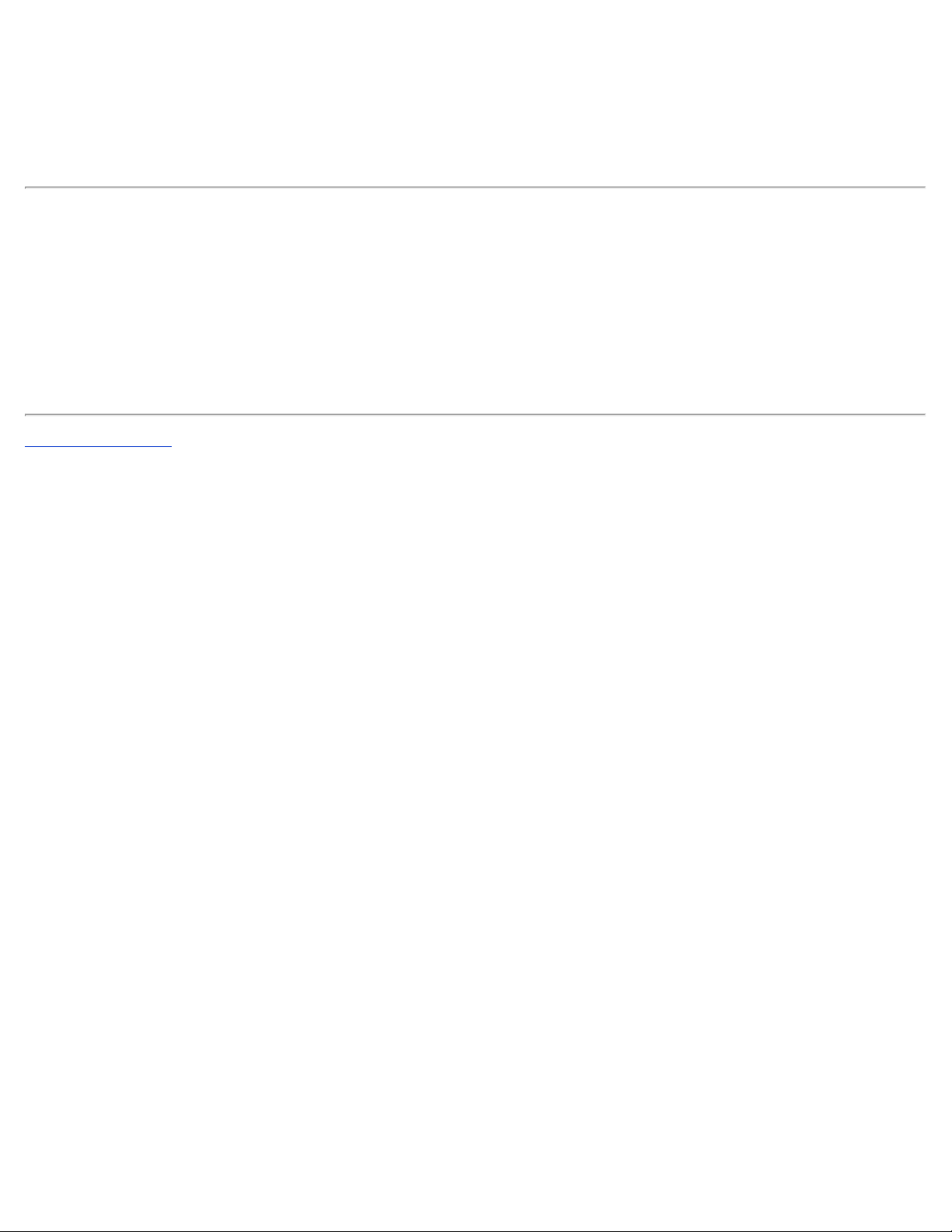
3. Clique em Avançar na primeira tela.
4. Na tela seguinte, selecione Impressora de rede e depois clique no botão Avançar.
5. Clique no botão Pesquisar e clique para selecionar a impressora compartilhada.
6. Siga as instruções na tela pra concluir.
Compartilhando arquivos
Você pode compartilhar arquivos em seu computador para que outros usuários rede possam visualizá - los.
1. No Windows Explorer, clique com o botão direito no arquivo, pasta ou letra de unidade que deseja compartilhar e clique
com o botão esquerdo em Compartilhamento.
2. Clique em Compartilhar como .
3. Digite um nome para o compartilhamento e siga as instruções na tela para concluir.
Voltar para Conteúdo
Page 19
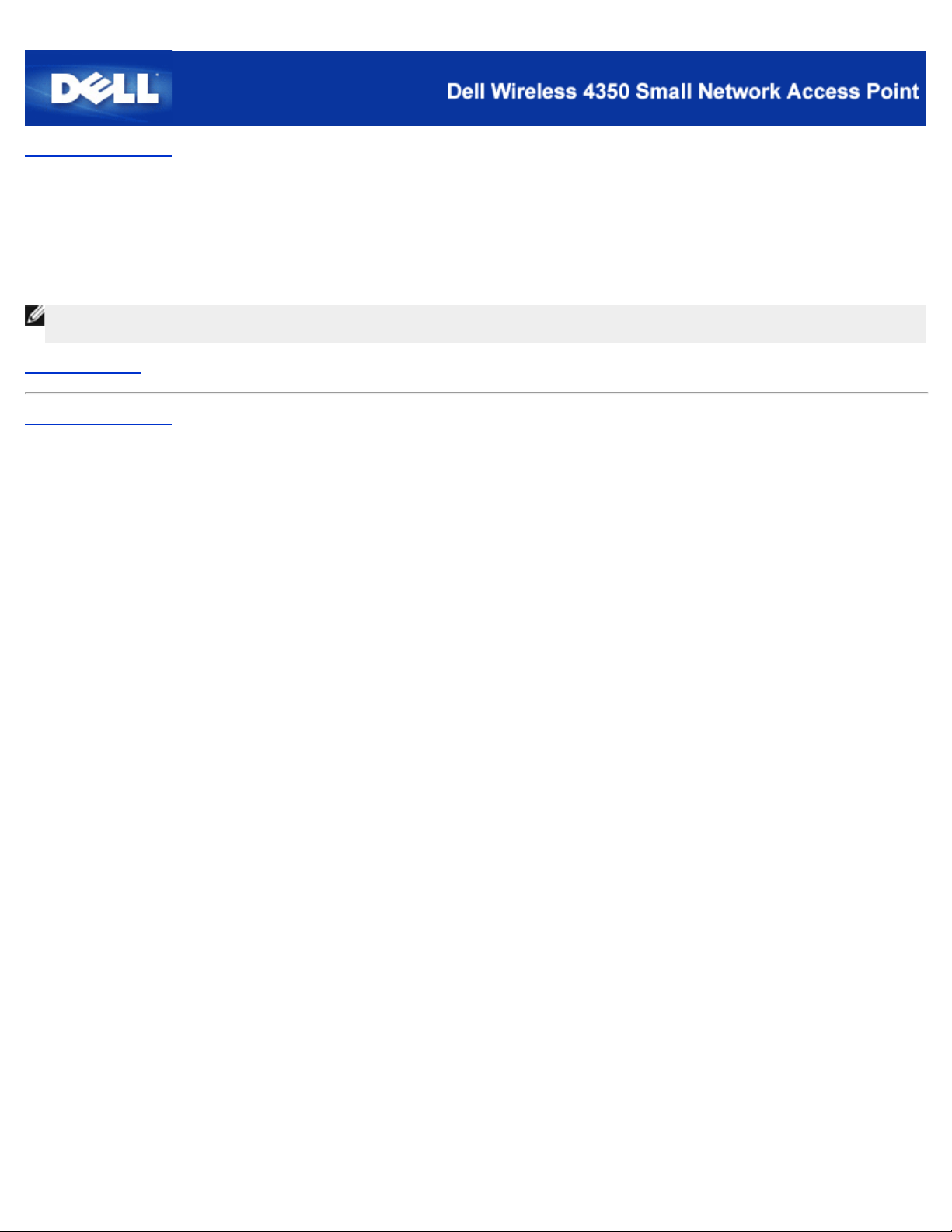
Voltar para Conteúdo
Como configurar clientes sem fio para se conectarem ao Ponto de Acesso
NOTA:Recomenda-se conectar clientes sem fio ao Ponto de Acesso de Rede Dell Wireless 4350usandoo Assistente de
Instalação fornecido no CD do Ponto de Acesso de Rede Dell Wireless 4350 .
Voltar para Cima
Voltar para Conteúdo
Page 20
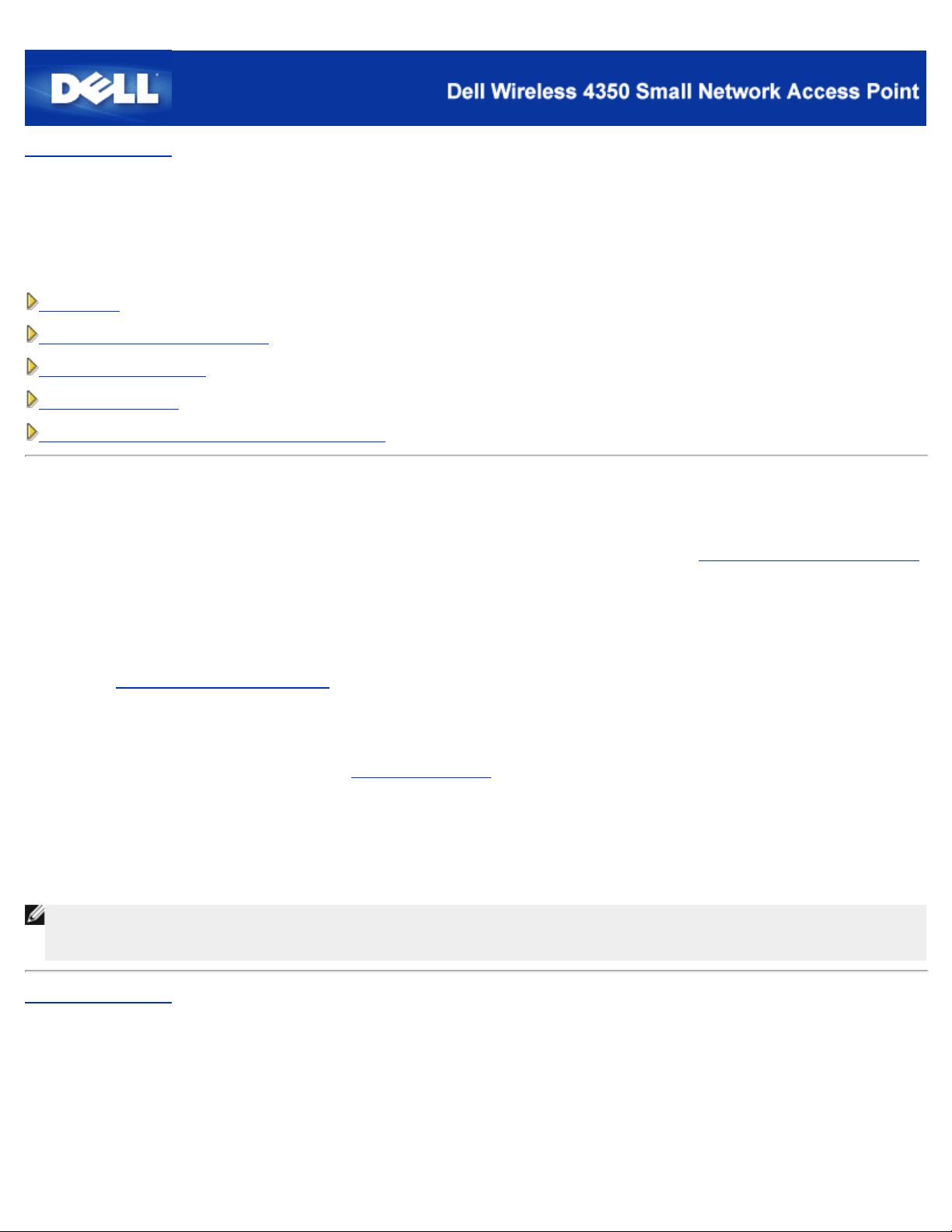
Voltar para Conteúdo
Usando Seu Ponto de Acesso:
Guia do Usuário do Ponto de Acesso de Rede Dell Wireless 4350
Visão Geral
Configurações Padrão de Fábrica
Assistente de Instalação
Utilitário de Controle
Ferramenta de Configuração Baseada na Internet
Visão Geral
Configurações Padrão de Fábrica: Seu Ponto de Acesso de Rede Dell Wireless 4350 veio com configurações padrão de fábrica
que devem funcionar para a grande maioria dos cenários de utilização. Entretanto, poderá haver casos onde o ambiente de rede
exija uma configuração diferente do ponto de acesso.
Assistente de Instalação : O Assistente de Instalação é um programa de software baseado no Windows incluído no CD do Ponto
de Acesso de Rede Dell Wireless 4350. Você pode utilizra este programa 1) configurar o ponto de acesso antes de conectá -lo à
rede, 2) adicionar clientes sem fio à rede, 3) instalar o Utilitário de Controle em seu computador e 4) fornecer links para o gui do
usuário e ao
Utilitário de Controle : O Utilitário de Controle é um programa de software baseado no Windows incluído no CD do Ponto de
Acesso de Rede Dell Wireless 4350. Este utilitário pode ser instalado em seu computador, escolhendo a opção Instalar Utilitário
de Controle no Assistente de Instalação. Ele oferece uma ferramenta eficaz de configuração para gerenciar seu Ponto de Acesso
de Rede Dell Wireless 4350. Consulte a seção
Ferramenta de Configuração Baseada na Internet : A ferramenta de configuração baseada na Internet destina- se à configuração
avançada do Ponto de Acesso de Rede Dell Wireless 4350. É uma ferramenta fornecida dentro do ponto de acesso que pode ser
acessada através de um navegador da Internet em seu computador. Esta ferramenta inclui todo tipo de opção de configuração
básica e avançada para o Ponto de Acesso de Rede Dell Wireless 4350. Por exemplo, você pode ativar múltiplos Pontos de
Acesso virtuais ou desativar sua rede sem fio.
NOTA:O Assistente de Instalação e o Utilitário de Controle deve ser executado em computadores Windows 2000 ou
Voltar para Conteúdo
site de suporte Dell na Internet .
Utilitário de Controle para informações detalhadas.
Windows XP. O Microsoft Internet Explorer 4.0 ou Netscape 4.0 ou versão posterior devem ser utilizados para a
ferramenta de configuração baseada na Internet.
Page 21
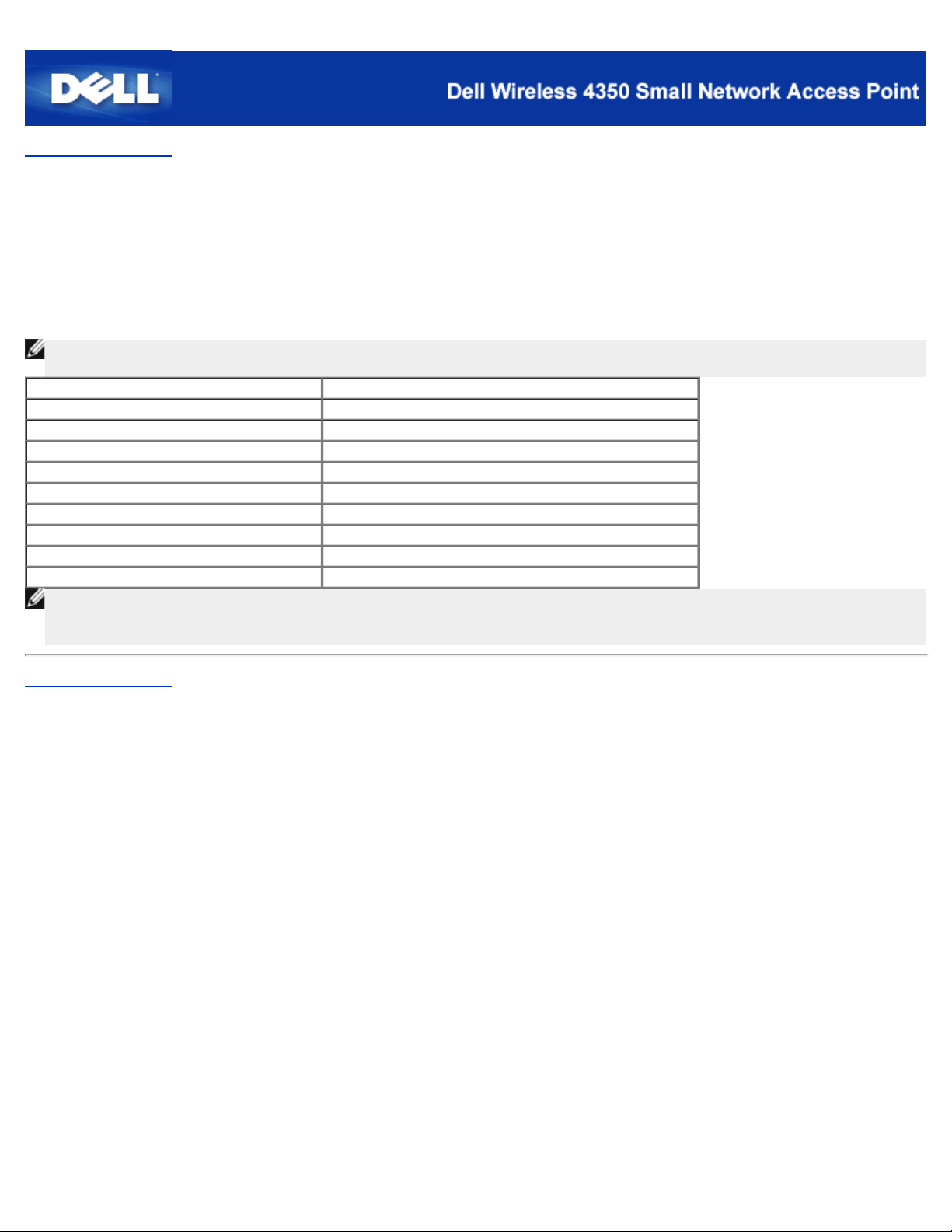
Voltar para Conteúdo
Configurações Padrão de Fábrica:
Guia do Usuário do Ponto de Acesso de Rede Dell™ Wireless
4350
A Dell pré-configura o Ponto de Acesso de Rede Dell Wireless 4350 com as seguintes configurações:
NOTA:Caso se perca durante as configurações do dispositivo você pode restaurar o roteador pressionando o botão Reset para
restaura- lo com as configurações de fábrica.
Configurações Padrão
Nome do usuário admin
Senha admin
Nome de Host AP Dell_4350_AP
Endereço de IP Endereço de IP estático de 192.168.2.2
Máscara de Sub- rede 255.255.255.0
ESSID (nome de rede sem fio) comunicação sem fio
Canal automático
Criptografia Sem Criptografia
Modo Convidado Desativado
NOTA:Seu Ponto de Acesso de Rede Dell Wireless 4350 veio com configurações padrão de fábrica que devem funcionar para
a grande maioria dos cenários de utilização. Entretanto, há casos onde o ambiente de rede pode exigir uma
configuração diferente.
Voltar para Conteúdo
Page 22
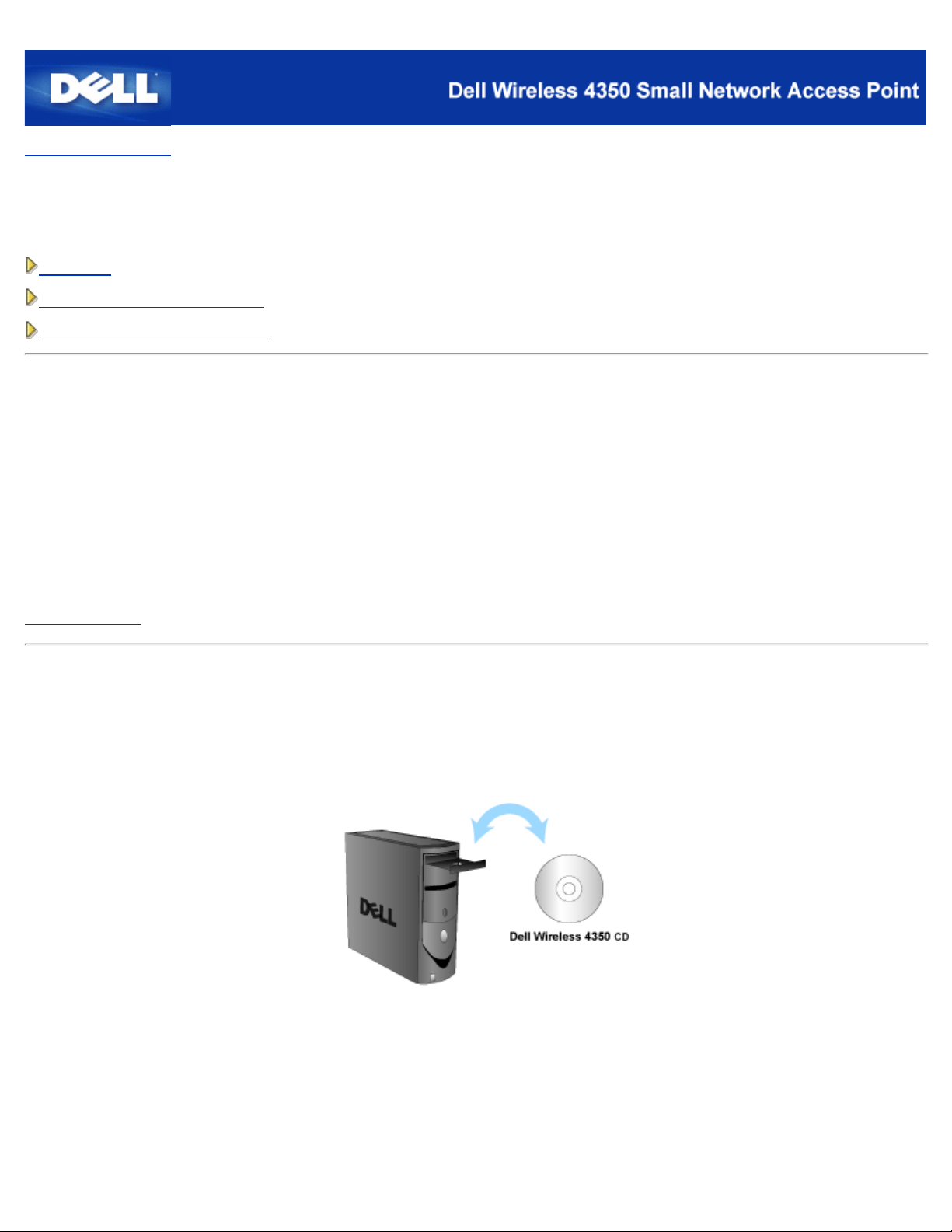
Voltar para Conteúdo
Assistente de Instalação: Guia do Usuário do Ponto de Acesso de Rede Dell™
Wireless 4350
Introdução
Iniciar o Assistente de Instalação
Telas do Assistente de Instalação
Introdução
O Assistente de Instalação é um programa de software baseado no Windows incluído no CD do Ponto de Acesso de Rede Dell
Wireless 4350. Ele fornece um processo simplificado de configuração do Ponto de Acesso. O Assistente de Instalação exibe uma
série de ilustrações gráficas sobre como conectar o Ponto de Acesso em seu computador. Ele dá ao usuário a opção de alterar os
parâmetros de comunicação sem fio (como SSID, número de canal, endereço de IP) e ativar a segurança por chave WEP.
Finalmente, ele aplica e valida estas configurações em seu ponto de acesso. A esta altura, o ponto de acesso está pronto para se
conectar à rede. Se a configuração não puder ser concluída com êxito, o Assistente de Instalação exibirá as instruções de
resolução de problemas para guiar o usuário através do processo de configuração.
Além disso, o Assistente de Instação também suporta a instalação do Utilitário de Controle e oferece links ao guia do usuário no
CD do Ponto de Acesso de Rede Dell Wireless 4350 e ao site de suporte da Dell.
Voltar para Cima
Iniciar o Assistente de Instalação
Para executar o Assistente de Instalação, execute os passos a seguir:
Insira o CD
1. Insira o CD do Ponto de Acesso de Rede Dell Wireless 4350 na unidade de CD- ROM de um computador. O CD deve
executar automaticamente o programa do Assistente de Instalação. Caso o programa não seja executado, siga as instruções dadas
abaixo para iniciar o Assistente.
Clique no botão Iniciar e depois clique em Executar.
a.
Digite o seguinte texto no campo Abrir: :
b3.
X:\setup.exe
Page 23
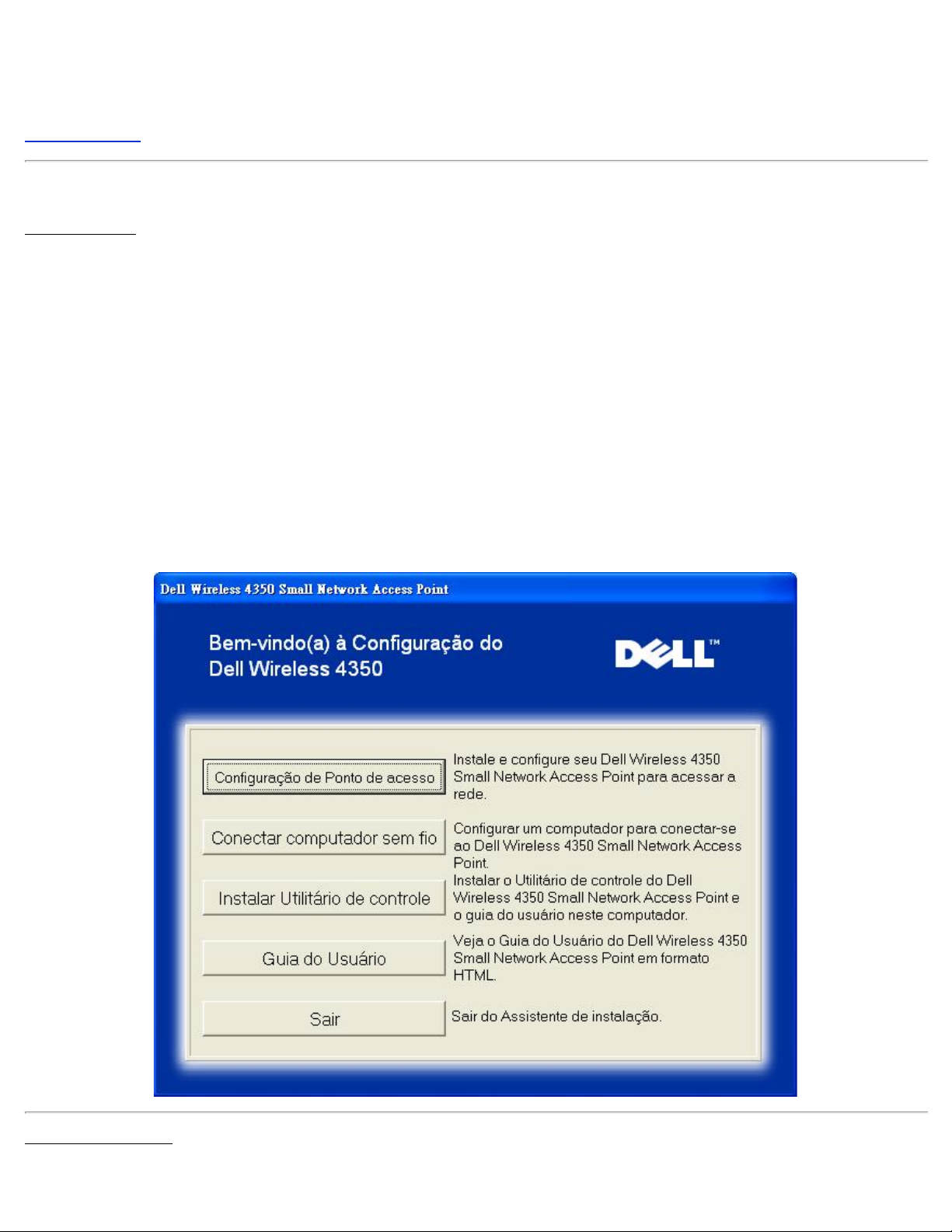
onde X é a letra da unidade de CD-ROM.
Uma vez iniciado o Assistente de Instalação, você será guiado através de uma série de janelas. Estas janelas estão ilustadas
abaixo junto com uma explicação de suas funcionalidades.
Voltar para Cima
Telas do Assistente de Instalação
Menu Welcome
Este menu apresenta várias opções.
AP Configuration (Configuração de Ponto de Aceso)
·
Comece a preparar seu ponto de acesso para a rede, bem como os parâmetros necessários de comunicação sem fio e segurança.
Connect Wireless Computer (Conectar Computador Wireless)
·
Configura computadores sem fio para fazerem a conexão com a rede sem fio.
Install Control Utility
·
Instala o Utilitário de Controle em um computador
User's Guide
·
Exibe o guia do usuário (este documento)
Exit
·
Encerra o Assistente de Instalação
Bem-vindo(a)
Configuração de PA
Page 24
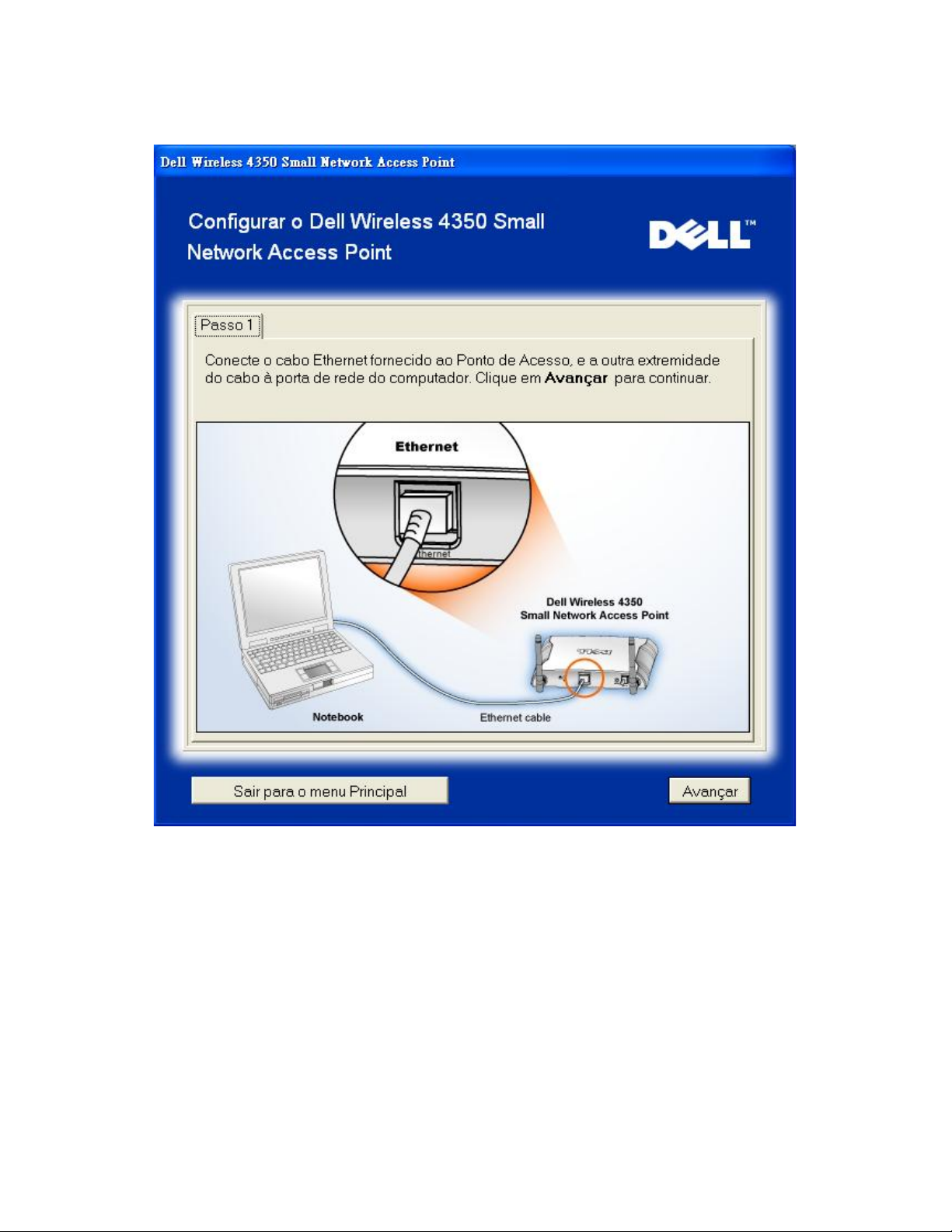
Clique em AP Configuration se você deseja configurar o ponto de acesso antes de conecta -lo à rede e siga os passos descritos
abaixo.
O passo 1 ilustra como o computador deve ser conectado ao Ponto de Acesso de Rede Dell Wireless 4350.
Configurar AP: Passo 1
O passo 2 ilustra como o Ponto de Acesso de Rede Dell Wireless 4350 é conectado à fonte de alimentação.
Configurar AP: Passo 2
Page 25
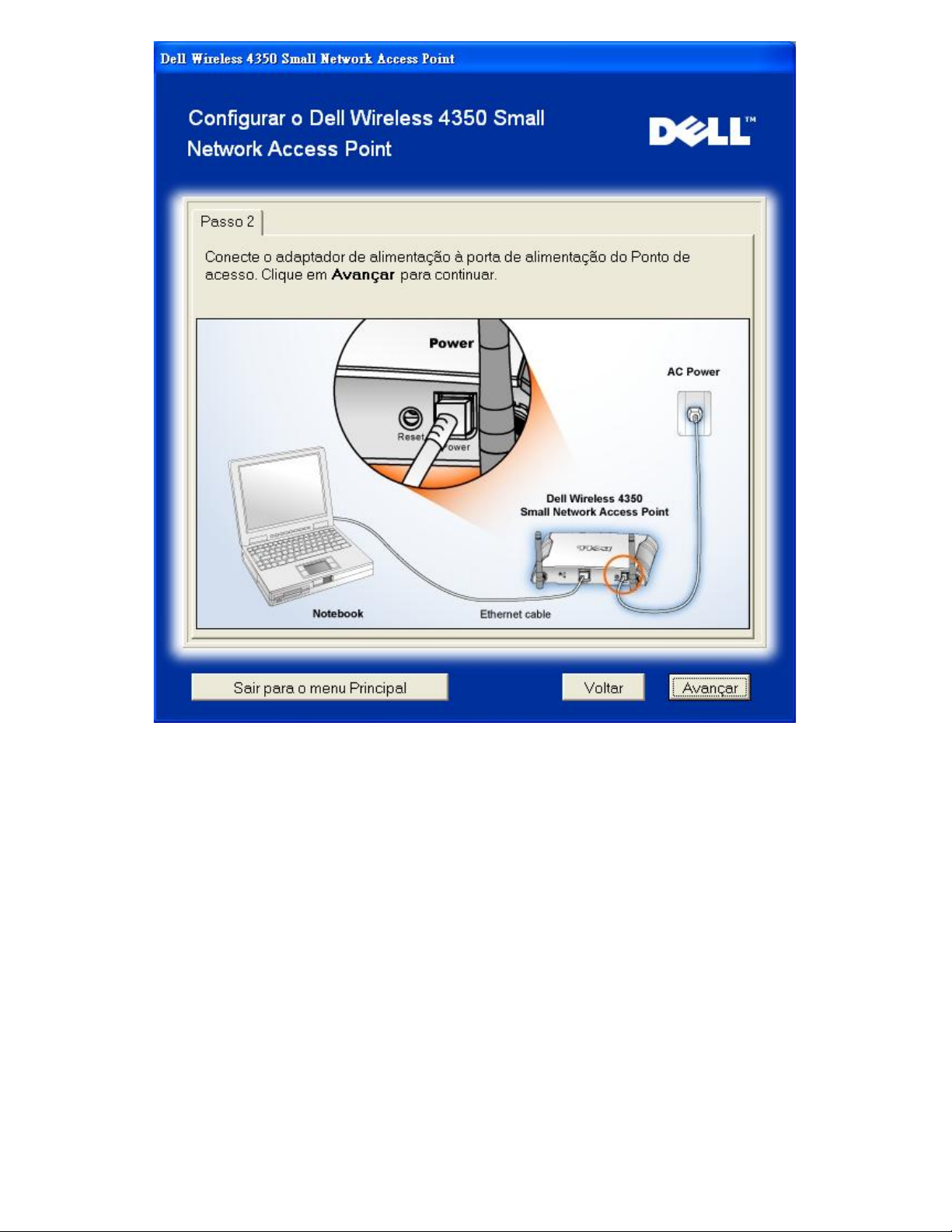
O passo 3 informa que é preciso atribuir um endereço de IP estático ao computador dentro da mesma faixa que o do ponto de
acesso. .
Configurar AP: Passo 3
Page 26
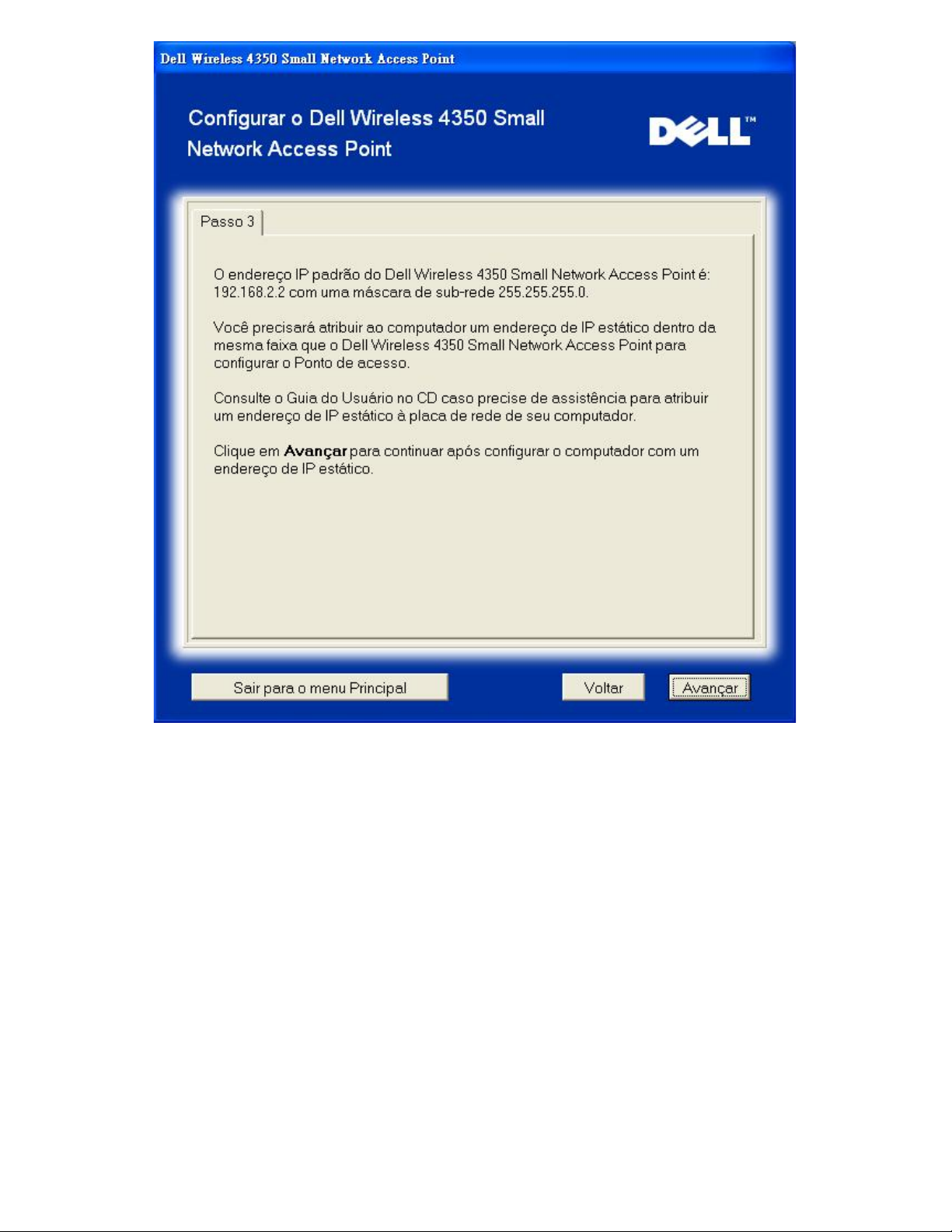
O passo 4 dá ao usuário a opção de alterar o SSID e número de canal da rede sem fio.
Configurar AP: Passo 4
Page 27
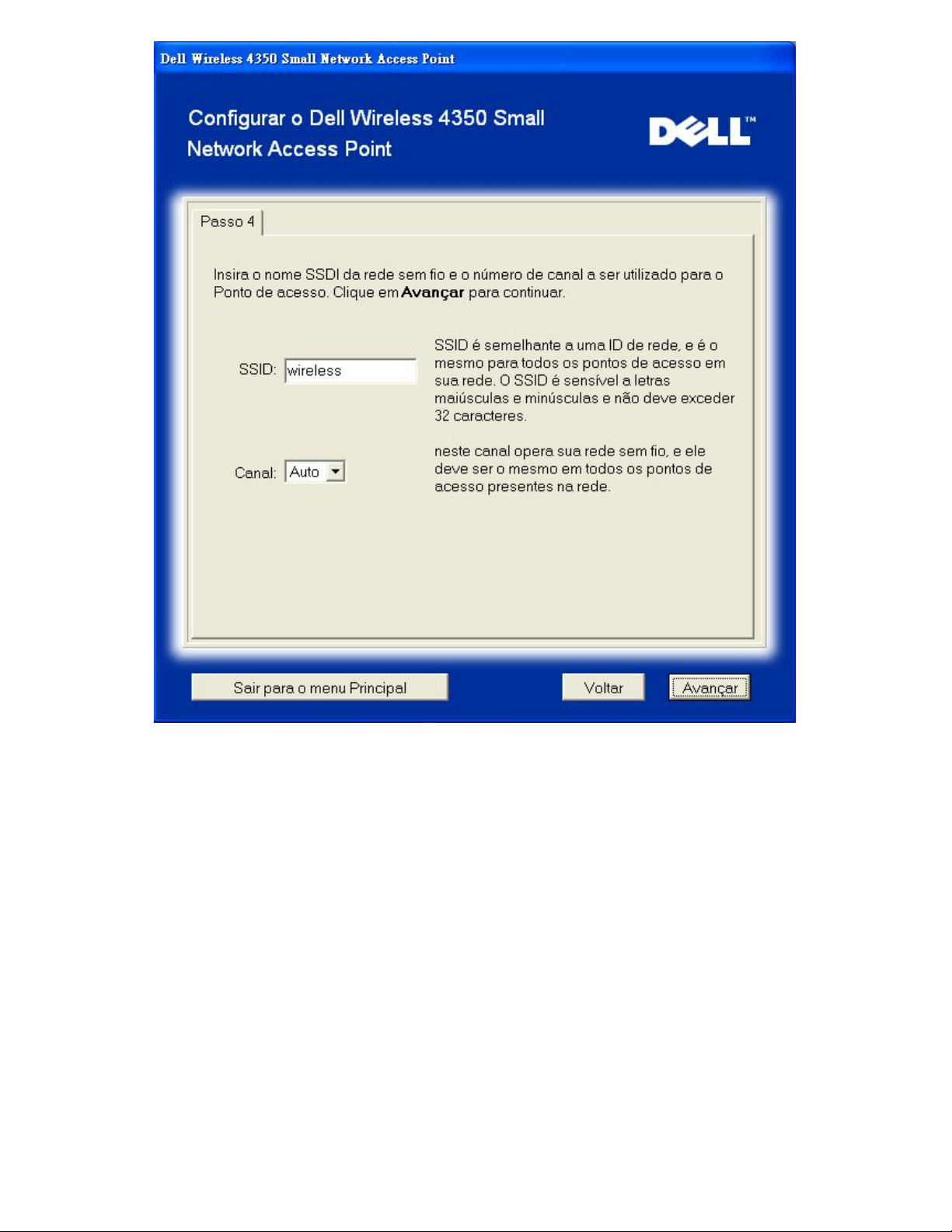
O passo 5 dá ao usuário a opção de ativar a criptografia sem fio WEP e especificar os valores da chave de criptografia.
Configurar AP: Passo 5
Page 28
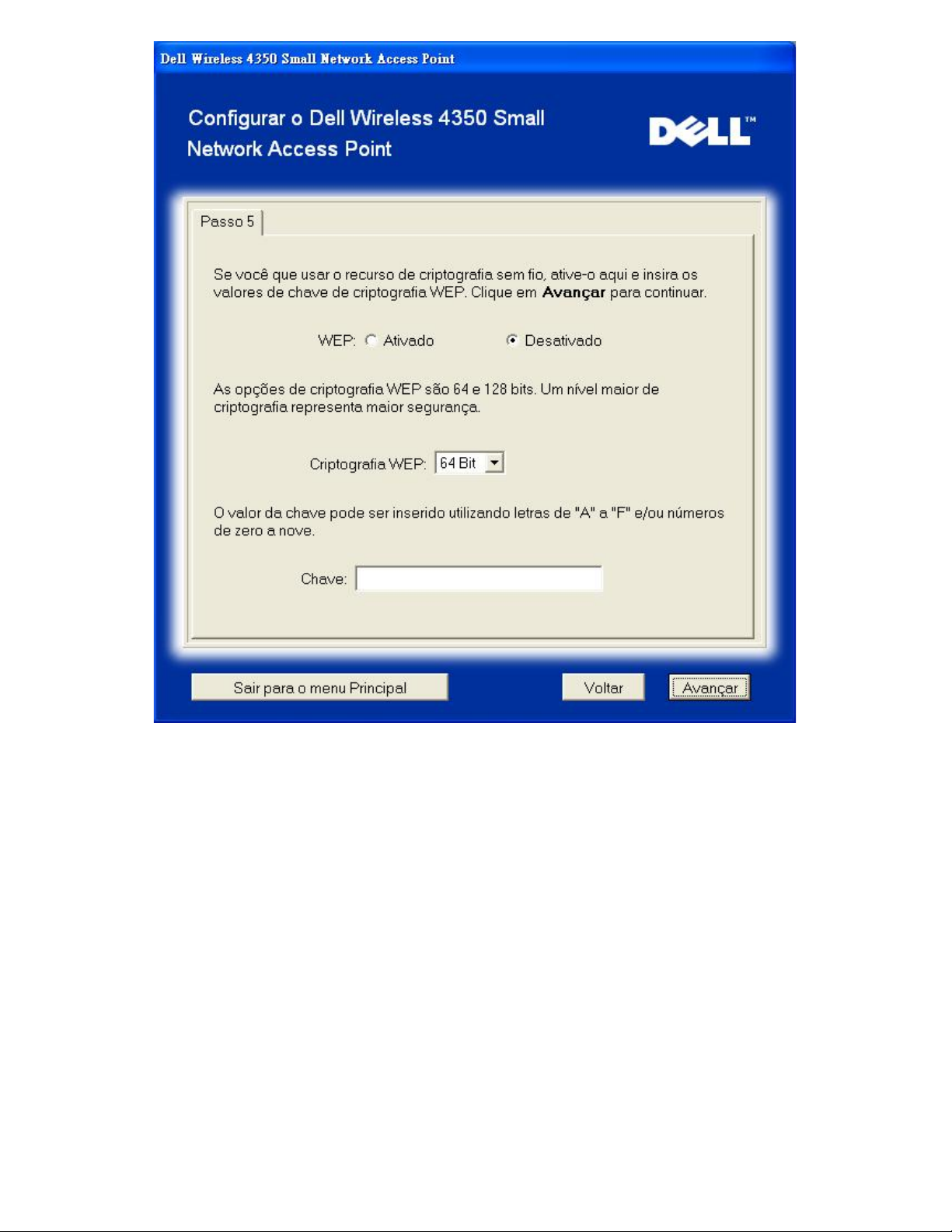
O passo 6 dá ao usuário a opção de alterar o endereço de IP estático.
Configurar AP: Passo 6
Page 29
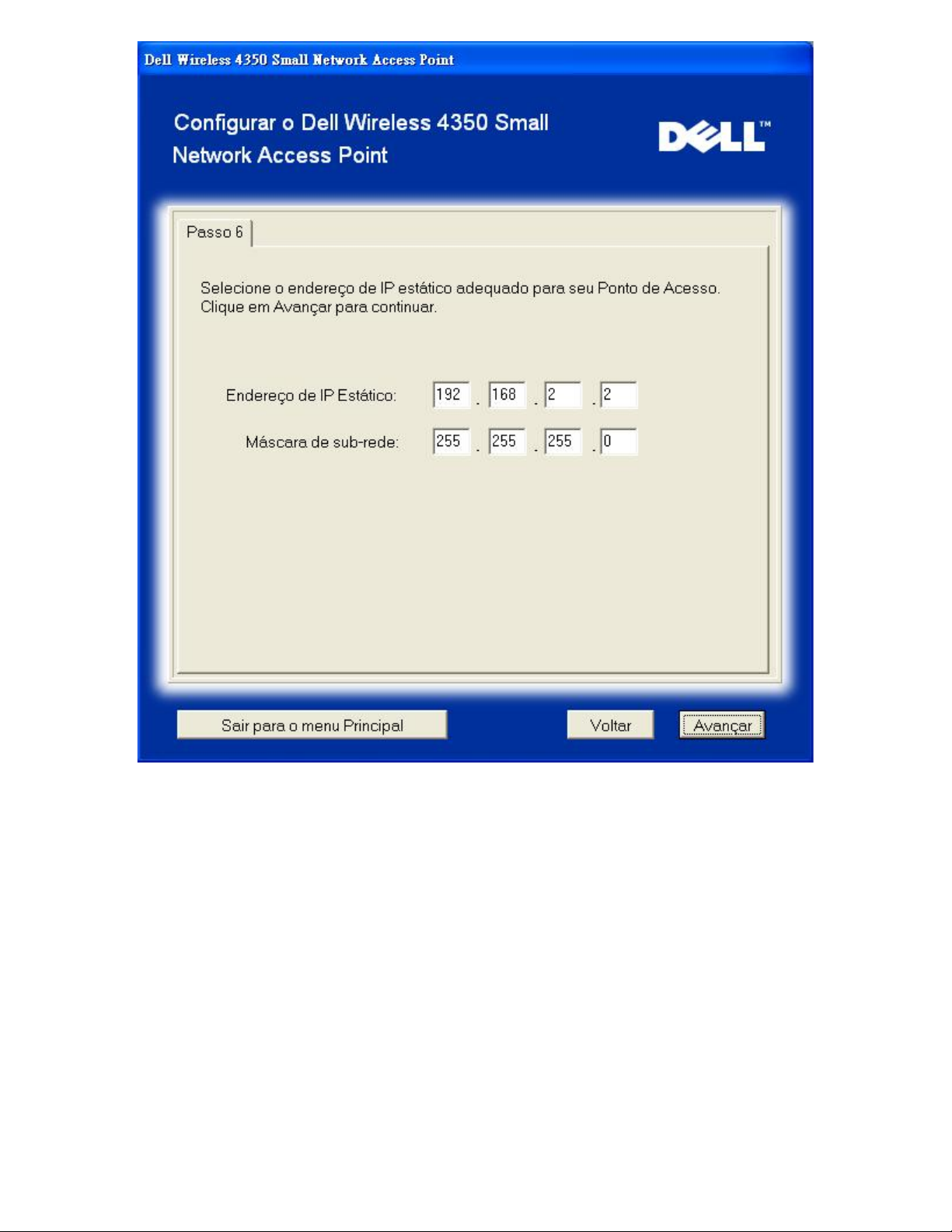
O passo 7 informa que o usuário deve aguardar até a conclusão da configuração do Ponto de Acesso.
Configurar AP: Passo 7
Page 30
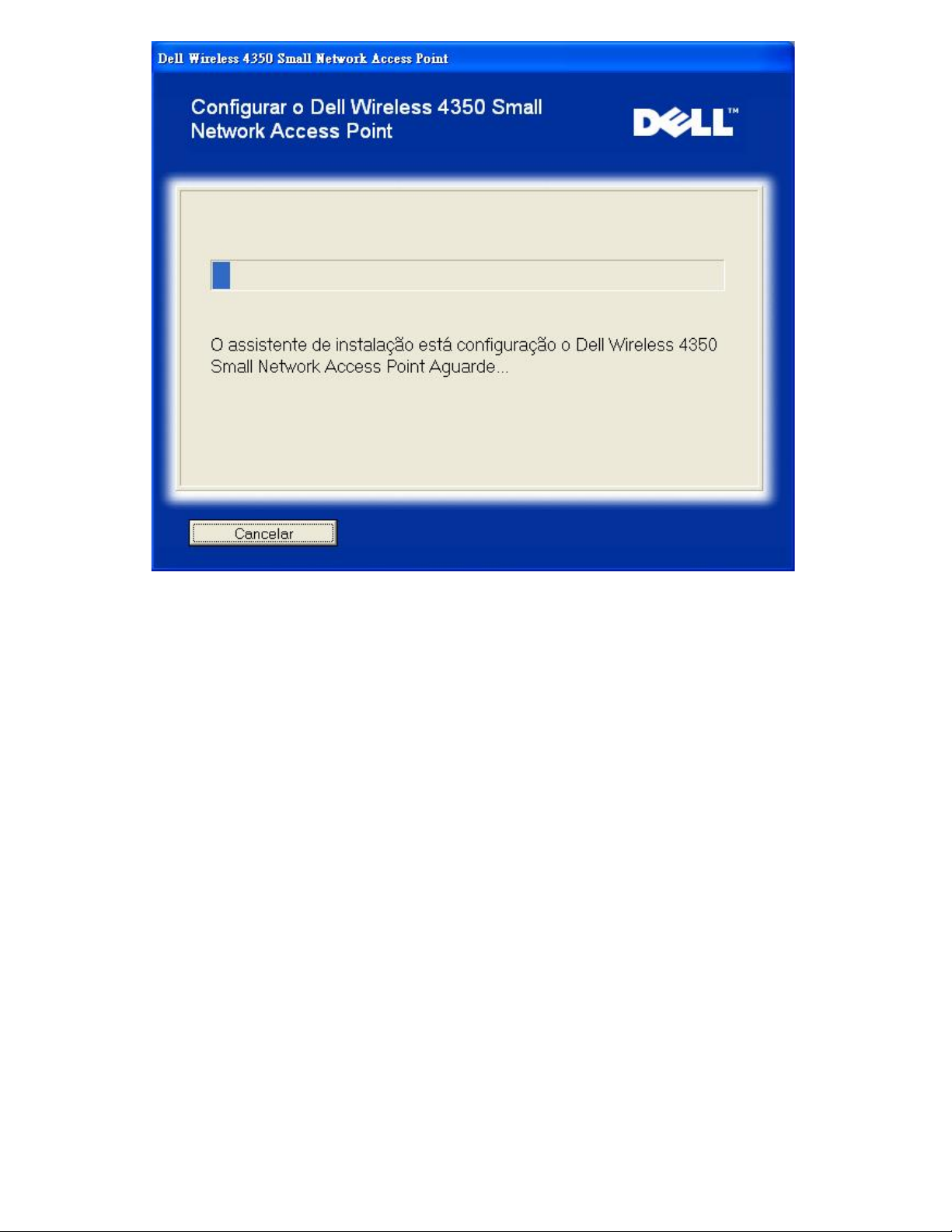
.
O passo 8 apresenta uma tela congratulando o usuário pela configuração bem-sucedida do Ponto de Acesso de Rede Dell
Wireless 4350.
Configurar AP: Passo 8
Page 31

O passo 9 é uma tela opcional que exibe as definições de configuração escolhidas pelo usuário.
Configurar AP: Passo 9
Page 32

Voltar para Cima
Connect Wireless Computer (Conectar Computador Sem Fio)
Para conectar computadores a sua rede sem fio após ter configurado com êxito o Ponto de Acesso, coloque o CD do Ponto de
Acesso de Rede Dell Wireless 4350 em cada computador e execute o Assistente de Instalação. Clique em Connect Wireless
Computer para acrescentar cada computador sem fio à rede.
Instalar Computador Sem Fio - Win XP (Sem Criptografia)
Pressione o botão Setup Wireless Computer para exibir instruções sobre como conectar computadores à rede através de uma
conexão sem fio.
O passo 1 solicita que o usuário insira o SSID da rede sem fio à quel deseja se conectar.
Instalar Computador Sem Fio: Passo 1
Page 33

O passo 2 solicita que o usuário aguarde enquanto o Assistente de Instalação faz uma pesquisa local na rede sem fio.
Instalar Computador Sem Fio: Passo 2
Page 34

O passo 3 guia o usuário usando o utilitário de configuração sem fio do Windows para configurar o cliente sem fio.
Instalar Computador Sem Fio: Passo 3
Page 35

O passo 4 guia o usuário pelos passos restantes através do utilitário de configuração sem fio do Windows para configurar o cliente
sem fio.
Instalar Computador Sem Fio: Passo 4
Page 36

O passo 5 informa que o usuário deve aguardar enquanto a configuração do cliente sem fio está sendo verificada.
Instalar Computador Sem Fio: Passo 5
Page 37

O passo 6 informa que ao usuário que o cliente sem fio foi configurado com êxito e agora está conectado à rede sem fio.
Instalar Computador Sem Fio: Passo 6
Page 38

Instalar Computador Sem Fio - Win XP (Criptografia WEP)
Pressione o botão Setup Wireless Computer para exibir instruções sobre como conectar computadores à rede através de uma
conexão sem fio.
O passo 1 solicita que o usuário insira o SSID da rede sem fio à qual deseja se conectar.
Instalar Computador Sem Fio: Passo 1
Page 39

O passo 2 solicita que o usuário aguarde enquanto o Assistente de Instalação faz uma pesquisa local na rede sem fio.
Instalar Computador Sem Fio: Passo 2
Page 40

O passo 3 solicita que o usuário insira a chave WEP da rede sem fio à qual deseja se conectar.
Instalar Computador Sem Fio: Passo 3
Page 41

O passo 4 guia o usuário usando o utilitário de configuração sem fio do Windows para configurar o cliente sem fio.
Instalar Computador Sem Fio: Passo 4
Page 42

O passo 5 guia o usuário pelos passos restantes através do utilitário de configuração sem fio do Windows para configurar o cliente
sem fio.
Instalar Computador Sem Fio: Passo 5
Page 43

O passo 6 informa que o usuário deve aguardar enquanto a configuração do cliente sem fio está sendo verificada.
Instalar Computador Sem Fio: Passo 6
Page 44

O passo 7 informa que ao usuário que o cliente sem fio foi configurado com êxito e agora está conectado à rede sem fio.
Instalar Computador Sem Fio: Passo 7
Page 45

Instalar Computador Sem Fio - Win XP SP2 (Sem Criptografia)
Pressione o botão Setup Wireless Computer para exibir instruções sobre como conectar computadores à rede através de uma
conexão sem fio.
O passo 1 solicita que o usuário insira o SSID da rede sem fio à qual deseja se conectar.
Instalar Computador Sem Fio: Passo 1
Page 46

O passo 2 solicita que o usuário aguarde enquanto o Assistente de Instalação faz uma pesquisa local na rede sem fio.
Instalar Computador Sem Fio: Passo 2
Page 47

O passo 3 informa que o usuário deve aguardar enquanto o cliente sem fio é configurado para acessar a rede.
Instalar Computador Sem Fio: Passo 3
Page 48

O passo 4 informa que ao usuário que o cliente sem fio foi configurado com êxito e agora está conectado à rede sem fio.
Instalar Computador Sem Fio: Passo 4
Page 49

Instalar Computador Sem Fio - Win XP SP2 (Criptografia WEP)
Pressione o botão Setup Wireless Computer para exibir instruções sobre como conectar computadores à rede através de uma
conexão sem fio.
O passo 1 solicita que o usuário insira o SSID da rede sem fio à qual deseja se conectar.
Instalar Computador Sem Fio: Passo 1
Page 50

O passo 2 solicita que o usuário aguarde enquanto o Assistente de Instalação faz uma pesquisa local na rede sem fio.
Instalar Computador Sem Fio: Passo 2
Page 51

O passo 3 solicita que o usuário insira a chave WEP da rede sem fio à qual deseja se conectar.
Instalar Computador Sem Fio: Passo 3
Page 52

O passo 4 informa que o usuário deve aguardar enquanto o cliente sem fio é configurado para acessar a rede.
Instalar Computador Sem Fio: Passo 4
Page 53

O passo 5 informa que ao usuário que o cliente sem fio foi configurado com êxito e agora está conectado à rede sem fio.
Instalar Computador Sem Fio: Passo 5
Page 54

Voltar para Cima
Voltar para Conteúdo
Page 55

Voltar para Conteúdo
Utilitário de Controle:
Guia do Usuário do Ponto de Acesso de Rede Dell Wireless 4350
O Utilitário de Controle é um software baseado no Windows que permite configurar seu Ponto de Acesso e monitorar o status de
seu Ponto de Acesso de Rede Dell Wireless.
Instalar o Utilitário de Controle
Desintalar o Utilitário de Controle
Iniciar o Utilitário de Controle
Usando o Utilitário de Controle para gerenciar múltiplos Pontos de Acesso
Sair do Utilitário de Controle
Como configurar o Ponto de Acesso através do Utilitário de Controle?
Instalar o Utilitário de Controle
Você pode instalar o Utilitário de Controle em seu computador a partir do CD doPonto de Acesso de Rede Dell Wireless 4350 .
Insira o CD do Ponto de Acesso de Rede Dell Wireless 4350 na unidade de CD -ROM. O CD deve executar automaticamente
1.
o programa do Assistente de Instalação . Caso o programa não seja executado, siga as instruções dadas abaixo para iniciar o
Assistente.
Clique no botão Iniciar e depois clique em Executar.
a.
Digite o seguinte texto no campo Abrir: : X:\setup.exe (onde X é a letra da unidade de CD - ROM).
b3.
Clique no botão OK.
c.
No menu principal, clique no botão Instalar Utilitário de Controle.
2.
Siga as instruções na tela.
3.
Voltar para Cima
Desintalar o Utilitário de Controle
1. Se o ícone do Ponto de Acesso de Rede Dell Wireless 4350 for exibido na bandeja do sistema no canto inferior direito da tela,
clique com o botão direito no ícone, e selecione Sair.
Clique no botão Iniciar.
2.
Clique em Painel de Controle. A janela do Painel de Controle é exibida.
3.
Clique no ícone Adicionar/remover programas.
4.
Page 56

5.
Clique para selecionar o Utilitário de Controle fda lista de programas e remova -o conforme instruído.
Voltar para Cima
Iniciar o Utilitário de Controle
O programa do utilitário de controle será automaticament executado por padrão a cada inicialização do computador. Caso ele não
seja automaticamente executado, execute o Utilitário de Controle do Ponto de Acesso de Rede Dell Wireless 4350 a partir do
menu Iniciar.
Uma vez em execução, um ícone de ponto de acesso é criado na bandeja do sistema, no canto inferior direito da tela. Caso você
tenha uma conexão ao ponto de acesos, o ícone da bandeja de sistema fica cinza e branco
. Você pode clicar no ícone para
abrir o painel do utilitário.
NOTA:
Se o ícone estiver vermelho
, ele indica que a conexão com o ponto de acesso falhou.
Voltar para Cima
Usando o Utilitário de Controle para gerenciar múltiplos Pontos de Acesso
O programa do utilitário de controle pode ser utilizado para gerenciar múltiplos Pontos de Acesso de Rede Dell Wireless 4350.
Quando o Utilitário de Controle é iniciado, ele fará a conexão com o último ponto de acesso configurado. Se você quer configurar
um Ponto de Acesso de Rede Dell Wireless 4350 na rede, siga as instruções abaixo.
Inicie o Utilitário de Controle do Ponto de Acesso de Rede Dell Wireless 4350.
1.
Na guia Visão Geral de Minha Rede, marque a caixa de seleção Configurar PA Alternativo.
2.
Insira o endereço de IP do Ponto de Acesso de Rede Dell Wireless 4350 que deseja configurar no campo Endereço de IP.
3.
Clique em Aplicar
4.
5. O Utilitário de Controle será encerrado. Após reiniciar o Utilitário de Controle, ele fará a conexão do Ponto de Acesso de
Rede Dell Wireless 4350.
Voltar para Cima
Sair do Utilitário de Controle
Quando você inicia o programa do utilitário de controle, ele coloca um pequeno ícone cinza e branco na bandeja do sistema no
canto inferior direito da tela. Se você deseja sair do programa, clique com o botão direito do ícone e depois clique com o botão
esquerdo em Sair para encerrar o programa.
Voltar para Cima
Voltar para Conteúdo
Page 57

Voltar para Conteúdo
Ferramenta de Configuração Baseada na Internet:
Guia do Usuário do Ponto de Acesso de Rede Dell™ Wireless 4350
Visão Geral
Configurações Básicas
Status do Dispositivo
Ferramentas de Sistema
Configurações Avançadas
Log Off
Visão Geral
A ferramenta de configuração baseada na Internet permite fazer a configuração de rede avançada de seu Ponto de Acesso de Rede
Dell Wireless 4350. Siga as instruções abaixo para obter acesso à ferramenta da Internet.
NOTA:O Microsoft Internet Explorer 4.0 ou Netscape 4.0 ou versão posterior devem ser utilizados para a ferramenta de
configuração baseada na Internet.
Clique no botão Iniciar e depois clique em Executar.
1.
Digite o endereço de IP do Ponto de Acesso de Rede Dell Wireless 4350 na caixa Abrir: (para informações sobre como obter
2.
este endereço de IP, consulte
Se esta é a primeira vez em que está configurando seu Ponto de Acesso de Rede Dell Wireless 4350, ou se o nome de usuário e
3.
senha não foram alterados, digite admin nos campos Nome de usuário e Senha.
Clique no botão OK. A tela de Configuração é exibida.
4.
NOTA:Os representantes de suporte técnico da Dell não oferecem suporte às opções de configuração na parte de Configurações
Avançadas do programa de configuração. Estas opções são fornecidas apenas para sua conveniência. Entretanto, as
configurações avançadas são totalmente documentadas e explicadas neste guia.
Como obter o endereço de IP do Ponto de Acesso ).
Menu principal
Page 58

Voltar para Cima
Log Off
O botão Log off permite ao usuário sair da ferramenta de configuração baseada na web. Esta ferramenta de configuração permite
apenas o acesso de um usuário por vez.
Voltar para Cima
Voltar para Conteúdo
Page 59

返回目錄
技術規格及法規資料
Dell™ 無線 4350 小型網路存取點用戶指南
技術規格
法規資料
有限保固及退貨政策
無線相聯性
Dell無線4350小型網路存取點經過精心設計 可與任何採用直接序列展頻(DSSS)及OFDM無線技術的無線LAN產品互聯 它亦符合下列標準
IEEE 802.11b 無線區域網路標準。
IEEE 802.11g 無線區域網路標準。
Wireless Fidelity (WiFi) 認證 WECA (無線乙太網路相容性聯盟)
無線802.11 對健康的影響
Dell無線4350小型網路存取點與其它的無線設備一樣會發出無線頻率電磁能量。但它所發出的電磁能量強度 卻遠比行動電話等無線設備還要低。Dell無線4350裝置符合無線頻率
安全標準與建議。這些標準與建議是科學界經過組織專題小組與委員會、不斷審核並解析廣泛的研究文獻後所達成的共識。在某些場合或環境下使用Dell無線4350裝置時 可
能會受到建物所有人或單位負責人限制。例如
• 在飛機上使用Dell TrueMobile裝置 或
• 使用無線4350小型網路存取點於會對其他設備產生有害干擾的其它環境。
開啟無線4350小型網路存取點電源前 如對特定單位或環境(例如飛機場)之使用限制有不清楚的地方時 請向相關單位洽詢。
返回首頁
技術規格
支援的標準
通訊協定
環境要求
功率規格
無線電規格
室內最大範圍可達100英呎 "室外最大範圍可達450呎 (開放範圍)
IEEE 802.3, IEEE 802.3u, IEEE802.11b, 802.11g
TCP/ IP, IPX, UDP, DHCP客戶端, DHCP伺服器
·
· 作業溼度 10% to 85% (無冷凝)
·
儲存溼度 5% to 90% (無冷凝)
作業溫度 0° to 40° C (32° F 104° F)
·
儲存溫度 0° to 70° C (32° F 158° F)
·
接收敏感度
· 11Mbps: 10-5 BER @ -80 dBm, typical
· 54Mbps: 10-5 BER @ -65 dBm, typical
傳送功率
· 正常溫度範圍 ±12 dBm以上
DC 電源
· 輸入 AC 100-250 50-60 Hz 1A
· 輸出 5V DC 2A
乙太網路電源
頻率範圍 2.4 - 2.4835 GHz, 直接序列展頻
頻道數
歐洲 13 (1- 13)
·
Page 60

· 美國 11 (1 -11)
特性
支援的速率
802.11g:
54 Mbps
·
48 Mbps
·
36 Mbps
·
24 Mbps
·
18 Mbps
·
12 Mbps
·
9 Mbps
·
6 Mbps
·
802.11b:
11 Mbps
·
5.5 Mbps
·
2 Mbps
·
1 Mbps
·
· 法國 2 (10-11)
日本 11 (1-13)
·
台灣 11 (1- 11)
·
在Cell邊界進行無縫隙漫遊及交遞。
數據加密 WEP (64/128 bits) 與 WPA
軟體程式
· 設定精靈軟體
控制公用軟體
·
返回首頁
法規資料
安裝及使用無線4350小型網路存取點裝置時 請遵守製造廠商在的使用規定。各國之無線電通訊許可相關規定 請參考「無線電通訊許可」章節說明。對於因未經授權擅自改裝無
線4350小型網路存取點或未依Dell規定更換零件、在裝置上附加其它物件所引起之無線電或電視干擾 Dell 電腦公司概不負責。對於因未經授權擅自改裝產品 或未依Dell規定更
換零件、在裝置上附加其它物件所引起之干擾現象 應由客戶自行負責解決。對於用戶因未遵守這些規定所造成之違法行為或損失 Dell電腦公司、Dell授權零售商、及經銷商概不
負責。
最新法規資料、文件與其他更新資料 請參考Dell網站
Canada -- Industry Canada (IC)
This device complies with RSS210 of Industry Canada.
返回首頁
Europe -- EU Declaration of Conformity
This equipment complies with the essential requirements of the European Union directive 1999/5/EC.
Cet équipement est conforme aux principales caractéristiques définies dans la Directive européenne RTTE 1999/5/CE.
Die Geräte erfüllen die grundlegenden Anforderungen der RTTE - Richtlinie 1999/5/EG.
Questa apparecchiatura è conforme ai requisiti essenziali della Direttiva Europea R&TTE 1999/5/CE.
Este equipo cumple los requisitos principales de la Directiva 1999/5/CE de la UE, "Equipos de Terminales de Radio y Telecomunicaciones".
Este equipamento cumpre os requisitos essenciais da Directiva 1999/5/CE do Parlamento Europeu e do Conselho (Directiva RTT).
Deze apparatuur voldoet aan de noodzakelijke vereisten van EU-richtlijn betreffende radioapparatuur en telecommunicatie-eindapparatuur 1999/5/EG.
Dette udstyr opfylder de Væsentlige krav i EU's direktiv 1999/5/EC om Radio- og teleterminaludstyr.
Dette utstyret er i overensstemmelse med hovedkravene i R&TTE -direktivet (1999/5/EC) fra EU.
Utrustningen uppfyller kraven för EU-direktivet 1999/5/EC om ansluten teleutrustning och ömsesidigt erkännande av utrustningens överensstämmelse (R&TTE).
Tämä laite vastaa EU:n radio- ja telepäätelaitedirektiivin (EU R&TTE Directive 1999/5/EC) vaatimuksia.
support.dell.com.
返回首頁
France
Some areas of France have a restricted frequency band. The worst-case maximum authorized power indoors is:
Page 61

10 mW for the entire 2.4 GHz band (2400 MHz - 2483.5 MHz)
100 mW for frequencies between 2446.5 MHz and 2483.5 MHz (NOTE - Channels 10 through 13 inclusive operate in the band 2446.6 MHz - 2483.5 MHz)
There are few possibilities for outdoor use: On private property or on the private property of public persons, use is subject to a preliminary authorization procedure by the
Ministry of Defence, with maximum authorized power of 100 mW in the 2446.5 - 2483.5 MHz band. Use outdoors on public property is not permitted.
In the departments listed below, for the entire 2.4 GHz band:
Maximum authorized power indoors is 100 mW
Maximum authorized power outdoors is 10 mW
Departements in which the use of the 2400 - 2483.5 MHz band is permitted with an EIRP of less than 100 mW indoors and less than 10 mW outdoors:
01 Ain Orientales 36 Indre 66 Pyrénées
02 Aisne 37 Indre et Loire 67 Bas Rhin
03 Allier 41 Loir et Cher 68 Haut Rhin
05 Hautes Alpes 42 Loire 70 Haute Saône
08 Ardennes 45 Loiret 71 Saône et Loire
09 Ariège 50 Manche 75 Paris
11 Aude 55 Meuse 82 Tarn et Garonne
12 Aveyron 58 Nièvre 84 Vaucluse
16 Charente 59 Nord 88 Vosges
24 Dordogne 60 Oise 89 Yonne
25 Doubs 61 Orne 90 Territoire de Belfort
26 Drôme 63 Puy du Dôme 94 Val de Marne
32 Gers 64 Pyrénées Atlantique
This requirement is likely to change over time, allowing you to use your wireless LAN card in more areas within France. Please check with ART for the latest information
(www.art-telecom.fr)
NOTE:Your Dell Wireless 4350 Small Network Access Point transmits less than 100 mW, but more than 10 mW.
返回首頁
Italia
A license is required for indoor use. Outdoor use is prohibited.
E' necessaria la concessione ministeriale anche per l'uso interno. Verificare con i rivenditori la procedura da seguire. L'uso per installazione in esterni non e' permessa.
返回首頁
USA -- Federal Communications Commission (FCC)
This device complies with Part 15 of the FCC Rules. Operation of the device is subject to the following two conditions:
This device may not cause harmful interference.
This device must accept any interference that may cause undesired operation.
Dell declares that WAPA-118GD ( FCC ID: MXF -A930909G ) is limited in CH1~CH11 for 2.4GHz by specified firmware controlled in U.S.A.
Interference statement
This equipment has been tested and found to comply with the limits for a Class B digital device, pursuant to Part 15 of the FCC Rules. These limits are designed to provide
reasonable protection against harmful interference in a residential installation. This equipment generates, uses, and can radiate radio frequency energy. If the equipment is
not installed and used in accordance with the instructions, the equipment may cause harmful interference to radio communications. There is no guarantee, however, that
such interference will not occur in a particular installation. If this equipment does cause harmful interference to radio or television reception (which can be determined by
turning the equipment off and on), the user is encouraged to try to correct the interference by taking one or more of the following measures:
Reorient or relocate the receiving antenna.
Increase the distance between the equipment and the receiver.
Connect the equipment to an outlet on a circuit different from that to which the receiver is connected.
Consult the dealer or an experienced radio/TV technician for help.
NOTE:This Dell Wireless 4350 Small Network Access Point device must be installed and used in strict accordance with the manufacturer's instructions as described in
the user documentation that comes with the product. Any other installation or use will violate FCC Part 15 regulations.
IMPORTANT NOTE
FCC RF Radiation Exposure Statement
This equipment complies with FCC RF radiation exposure limits set forth for an uncontrolled environment. This equipment should be installed and operated with a minimum
distance of 20 centimeters between the radiator and your body. This transmitter must not be co-located or operating in conjunction with any other antenna or transmitter.
Page 62

Radio approvals
To determine whether you are allowed to use your wireless network device in a specific country, please check to see if the radio type number that is printed on the
identification label of your device is listed on the radio approval list posted on the general Dell support site at support.dell.com.
返回首頁
Limited Warranties and Return Policy
Dell- branded hardware products purchased in the U.S. or Canada come with either a 90-day (U.S. only), one-year, twoyear, three-year, or four -year limited warranty. To determine which warranty you purchased, see the invoice that
accompanied your hardware product(s). The following sections describe the limited warranties and return policy for the
U.S., the limited warranties and return policy for Canada, and the manufacturer guarantee for Latin America and the
Caribbean.
Limited Warranty for the U.S.
What is covered by this limited warranty?
This limited warranty covers defects in materials and workmanship in your - our end-user customer's - Dell- branded
hardware products, including Dell- branded peripheral products.
What is not covered by this limited warranty?
This limited warranty does not cover:
• Software, including the operating system and software added to the Dell-branded hardware products through our
factory-integration system, third - party software, or the reloading of software
• Non- Dell -branded products and accessories
• Problems that result from:
- External causes such as accident, abuse, misuse, or problems with electrical power
- Servicing not authorized by us
- Usage that is not in accordance with product instructions
- Failure to follow the product instructions or failure to perform preventive maintenance
- Problems caused by using accessories, parts, or components not supplied by us
• Products with missing or altered service tags or serial numbers
• Products for which we have not received payment
THIS WARRANTY GIVES YOU SPECIFIC LEGAL RIGHTS, AND YOU MAY ALSO HAVE OTHER RIGHTS WHICH
VARY FROM STATE TO STATE (OR JURISDICTION TO JURISDICTION). DELL'S RESPONSIBILITY FOR
MALFUNCTIONS AND DEFECTS IN HARDWARE IS LIMITED TO REPAIR AND REPLACEMENT AS SET FORTH IN
THIS WARRANTY STATEMENT. ALL EXPRESS AND IMPLIED WARRANTIES FOR THE PRODUCT, INCLUDING
BUT NOT LIMITED TO ANY IMPLIED WARRANTIES AND CONDITIONS OF MERCHANTABILITY AND FITNESS
FOR A PARTICULAR PURPOSE, ARE LIMITED IN TIME TO THE TERM OF THE LIMITED WARRANTY PERIOD
REFLECTED ON YOUR INVOICE. NO WARRANTIES, WHETHER EXPRESS OR IMPLIED, WILL APPLY AFTER THE
LIMITED WARRANTY PERIOD HAS EXPIRED. SOME STATES DO NOT ALLOW LIMITATIONS ON HOW LONG AN
IMPLIED WARRANTY LASTS, SO THIS LIMITATION MAY NOT APPLY TO YOU.
WE DO NOT ACCEPT LIABILITY BEYOND THE REMEDIES PROVIDED FOR IN THIS LIMITED WARRANTY OR FOR
CONSEQUENTIAL OR INCIDENTAL DAMAGES, INCLUDING, WITHOUT LIMITATION, ANY LIABILITY FOR THIRD
PARTY CLAIMS AGAINST YOU FOR DAMAGES, FOR PRODUCTS NOT BEING AVAILABLE FOR USE, OR FOR
LOST DATA OR LOST SOFTWARE. OUR LIABILITY WILL BE NO MORE THAN THE AMOUNT YOU PAID FOR THE
PRODUCT THAT IS THE SUBJECT OF A CLAIM. THIS IS THE MAXIMUM AMOUNT FOR WHICH WE ARE
RESPONSIBLE. SOME STATES DO NOT ALLOW THE EXCLUSION OR LIMITATION OF INCIDENTAL OR
CONSEQUENTIAL DAMAGES, SO THE ABOVE LIMITATION OR EXCLUSION MAY NOT APPLY TO YOU.
How long does this limited warranty last?
This limited warranty lasts for the time period indicated on your invoice, except that the limited warranty on Dell -branded
batteries lasts only one year and the limited warranty on the lamps for Dell-branded projectors lasts only ninety days.
The limited warranty begins on the date of the invoice. The warranty period is not extended if we repair or replace a
warranted product or any parts. Dell may change the availability of limited warranties, at its discretion, but any changes
will not be retroactive.
What do I do if I need warranty service?
Before the warranty expires, please call us at the relevant number listed in the following table. Please also have your
Dell service tag number or order number available.
Individual Home Consumers:
Technical Support 1-800-624-9896
Customer Service 1-800-624-9897
Individual Home Consumers who purchased through an Employee Purchase Program:
Technical Support and Customer Service 1-800-822-8965
Home and Small Business Commercial Customers:
Technical Support and Customer Service 1-800-456-3355
Medium, Large, or Global Commercial Customers, Healthcare Customers, and Value Added Resellers (VARs):
Technical Support and Customer Service 1-800-822-8965
Government and Education Customers:
Technical Support and Customer Service 1-800-234-1490
Dell-Branded Memory 1-888-363-5150
What will Dell do?
Page 63

During the first 90 days of the 90-day limited warranty and the first year of all other limited warranties: For the
first 90 days of the 90- day limited warranty and the first year of all other limited warranties, we will repair any Dellbranded hardware products returned to us that prove to be defective in materials or workmanship. If we are not able to
repair the product, we will replace it with a comparable product that is new or refurbished.
When you contact us, we will issue a Return Material Authorization Number for you to include with your return. You must
return the products to us in their original or equivalent packaging, prepay shipping charges, and insure the shipment or
accept the risk if the product is lost or damaged in shipment. We will return the repaired or replacement products to you.
We will pay to ship the repaired or replaced products to you if you use an address in the United States (excluding Puerto
Rico and U.S. possessions and territories). Otherwise, we will ship the product to you freight collect.
If we determine that the product is not covered under this warranty, we will notify you and inform you of service
alternatives that are available to you on a fee basis.
NOTE:Before you ship the product(s) to us, make sure to back up the data on the hard drive(s) and any other
storage device(s) in the product(s). Remove any confidential, proprietary, or personal information and
removable media such as floppy disks, CDs, or PC Cards. We are not responsible for any of your confidential,
proprietary, or personal information; lost or corrupted data; or damaged or lost removable media.
During the remaining years: For the remaining period of the limited warranty, we will replace any defective part with
new or refurbished parts, if we agree that it needs to be replaced. When you contact us, we will require a valid credit
card number at the time you request a replacement part, but we will not charge you for the replacement part as long as
you return the original part to us within thirty days after we ship the replacement part to you. If we do not receive the
original part within thirty days, we will charge to your credit card the then -current standard price for that part.
We will pay to ship the part to you if you use an address in the United States (excluding Puerto Rico and U.S.
possessions and territories). Otherwise, we will ship the part freight collect. We will also include a prepaid shipping
container with each replacement part for your use in returning the replaced part to us.
NOTE:Before you replace parts, make sure to back up the data on the hard drive(s) and any other storage device(s)
in the product(s). We are not responsible for lost or corrupted data.
What if I purchased a service contract?
If your on-site service contract is with Dell, on -site service will be provided to you under the terms of the on- site service
agreement. Please refer to that contract for details on how to obtain service.
If you purchased through us a service contract with one of our third -party service providers, please refer to that contract
for details on how to obtain service.
How will you fix my product?
We use new and refurbished parts made by various manufacturers in performing warranty repairs and in building
replacement parts and systems. Refurbished parts and systems are parts or systems that have been returned to Dell,
some of which were never used by a customer. All parts and systems are inspected and tested for quality.
Replacement parts and systems are covered for the remaining period of the limited warranty for the product you bought.
What do I do if I am not satisfied?
We pride ourselves on our great customer service. If you are not satisfied with the service you receive under this limited
warranty, please let us know. We have found that the best way to resolve issues regarding our limited warranty is to
work together. If, after those discussions, you are still not satisfied, we believe arbitration is the most expeditious way to
resolve your concerns. Therefore, ANY CLAIM, DISPUTE, OR CONTROVERSY (WHETHER IN CONTRACT, TORT, OR
OTHERWISE, WHETHER PREEXISTING, PRESENT, OR FUTURE, AND INCLUDING STATUTORY, COMMON LAW,
INTENTIONAL TORT, AND EQUITABLE CLAIMS) AGAINST DELL arising from or relating to this limited warranty, its
interpretation, or the breach, termination, or validity thereof, the relationships which result from this limited warranty
(including, to the full extent permitted by applicable law, relationships with third parties), Dell's advertising, or any related
purchase SHALL BE RESOLVED EXCLUSIVELY AND FINALLY BY BINDING ARBITRATION ADMINISTERED BY
THE NATIONAL ARBITRATION FORUM (NAF) under its Code of Procedure then in effect (available via the Internet at
www.arb-forum.com or via telephone at 1-800-474 - 2371). The arbitration will be limited solely to the dispute or
controversy between you and Dell. Any award of the arbitrator(s) shall be final and binding on each of the parties, and
may be entered as a judgment in any court of competent jurisdiction. Information may be obtained and claims may be
filed with the NAF at P.O. Box 50191, Minneapolis, MN 55405. This provision applies only to individual home consumers
and consumers who purchased through an employee purchase program. It does not apply to small, medium, large, and
global commercial customers or government, education, and healthcare customers.
May I transfer the limited warranty ?
Limited warranties on systems may be transferred if the current owner transfers ownership of the system and records the
transfer with us. The limited warranty on Dell- branded memory may not be transferred. You may record your transfer by
going to Dell's website:
• If you are an Individual Home Consumer, go to www.dell.com/us/en/dhs/topics/sbtopic_015_ccare.htm
• If you are a Small, Medium, Large, or Global Commercial Customer, go to
www.dell.com/us/en/biz/topics/sbtopic_ccare_nav_015_ccare.htm
• If you are a Government, Education, or Healthcare Customer, or an Individual Consumer who purchased through an
employee purchase program, go to www.dell.com/us/en/pub/topics/sbtopic_015_ccare.htm
If you do not have Internet access, call your customer care representative or call 1-800-624-9897.
"Total Satisfaction" Return Policy (U.S. Only)
Page 64

We value our relationship with you and want to make sure that you're satisfied with your purchases. That's why we offer
a "Total Satisfaction" return policy for most products that you, the end-user customer, purchase directly from Dell. Under
this policy, you may return to Dell products that you purchased directly from Dell for a credit or a refund of the purchase
price paid, less shipping and handling and applicable return fees as follows:
New Hardware Products and Accessories: Unless you have a separate agreement with Dell, all hardware,
accessories, peripherals, parts and unopened software still in its/their sealed package, excluding the products listed
below, may be returned within twenty-one (21) days from the date on the packing slip or invoice.
Exclusions from the foregoing return policy:
· New PowerEdgeTM , PowerConnectTM and PowerVaultTM products (excluding PowerVault 160T tape libraries) may
be returned within thirty (30) days from the date on the packing slip or invoice, except that new PowerEdgeTM SC
servers and n series products purchased from the Small and Medium Business Sales Division may only be returned
within fourteen (14) days from the date on the packing slip or invoice.
· Application software or an operating system that has been installed by Dell may not be returned unless you return
the entire computer under the 21- day return policy, if applicable to your purchase (if not applicable to your purchase, you
may not return application software or an operating system).
· Non- defective third party and Dell-branded software, peripheral, electronics and accessory products (for example:
televisions, printers, projectors, MP3 players, PDAs, battery chargers, un- preinstalled third party software, wireless
cards/access points/routers), including but not limited to those sold by or through Dell's "Software & Peripherals" or
"Electronics & Accessories" groups, may be returned within twenty-one (21) days from the date on the packing slip or
invoice, but a fifteen percent (15%) return fee may be deducted from any refund or credit.
· Dell | EMC storage products, EMC - branded products, Unisys- branded products, PowerVaultTM 160T tape libraries,
enterprise software, non- Dell branded enterprise products, software and/or software licenses, or any non-Dell customized
hardware and/or software product(s) may not be returned at any time.
• Reconditioned or Refurbished Dell - Branded Hardware Products and Parts - All reconditioned or refurbished
PowerEdgeT , PowerConnectT and PowerVaultT products may be returned within thirty (30) days from the date on the
packing slip or invoice. All other reconditioned or refurbished Dell-branded hardware products and parts may be returned
within fourteen (14) days of the date on the packing slip or invoice.
• How to Return - To return products, e - mail or call Dell customer service to receive a Credit Return Authorization
Number within the return policy period applicable to the product you want to return. You must obtain a Credit Return
Authorization Number in order to return the product. See "Contacting Dell" or "Getting Help" in your customer
documentation (or www.dell.com/us/en/gen/contact.htm) to find the appropriate contact information for obtaining customer
assistance.
You must ship the products to Dell within five (5) days of the date that Dell issues the Credit Return Authorization
Number. You must also return the products to Dell in their original packaging, in as -new condition along with any media,
documentation, and all other items that were included in the original shipment, prepay shipping charges, and insure the
shipment or accept the risk of loss or damage during shipment.
Limited Warranty Terms for Canada
What is covered by this limited warranty?
This limited warranty covers defects in materials and workmanship in your - - our end-user customer's - - Dell- branded
hardware products, including Dell- branded peripheral products.
What is not covered by this limited warranty?
This limited warranty does not cover:
• Software, including the operating system and software added to the Dell-branded hardware products through our
factory-integration system, or the reloading of the software
• Non- Dell branded products and accessories
• Problems that result from:
- External causes such as accident, abuse, misuse, or problems with electrical power
- Servicing not authorized by us
- Usage that is not in accordance with product instructions
- Failure to follow the product instructions or failure to perform preventive maintenance
- Problems caused by using accessories, parts, or components not supplied by us
• Products with missing or altered service tags or serial numbers
• Products for which we have not received payment
THIS WARRANTY GIVES YOU SPECIFIC LEGAL RIGHTS, AND YOU MAY ALSO HAVE OTHER RIGHTS WHICH
VARY FROM PROVINCE TO PROVINCE. DELL'S RESPONSIBILITY FOR MALFUNCTIONS AND DEFECTS IN
PRODUCT IS LIMITED TO REPAIR AND REPLACEMENT AS SET FORTH IN THIS WARRANTY STATEMENT, FOR
THE TERM OF THE WARRANTY PERIOD REFLECTED ON YOUR INVOICE. EXCEPT FOR THE EXPRESS
WARRANTIES CONTAINED IN THIS WARRANTY STATEMENT, DELL DISCLAIMS ALL OTHER WARRANTIES AND
CONDITIONS, EXPRESS OR IMPLIED, INCLUDING WITHOUT LIMITATION IMPLIED WARRANTIES AND
CONDITIONS OF MERCHANTABILITY AND FITNESS FOR A PARTICULAR PURPOSE, STATUTORY OR
OTHERWISE. SOME PROVINCES DO NOT ALLOW THE EXCLUSION OF CERTAIN IMPLIED WARRANTIES OR
CONDITIONS, OR LIMITATIONS ON HOW LONG AN IMPLIED WARRANTY OR CONDITION LASTS. THEREFORE,
THE FOREGOING EXCLUSIONS AND LIMITATIONS MAY NOT APPLY TO YOU.
Page 65

WE DO NOT ACCEPT LIABILITY BEYOND THE REMEDIES PROVIDED FOR IN THIS WARRANTY STATEMENT OR
FOR SPECIAL, INDIRECT, CONSEQUENTIAL, OR INCIDENTAL DAMAGES, INCLUDING, WITHOUT LIMITATION,
ANY LIABILITY FOR THIRD PARTY CLAIMS AGAINST YOU FOR DAMAGES, FOR PRODUCTS NOT BEING
AVAILABLE FOR USE, OR FOR LOST DATA OR LOST SOFTWARE. OUR LIABILITY WILL BE NO MORE THAN
THE AMOUNT YOU PAID FOR THE PRODUCT THAT IS THE SUBJECT OF A CLAIM. THIS IS THE MAXIMUM
AMOUNT FOR WHICH WE ARE RESPONSIBLE.
SOME PROVINCES DO NOT ALLOW THE EXCLUSION OR LIMITATION OF SPECIAL, INDIRECT, INCIDENTAL, OR
CONSEQUENTIAL DAMAGES, SO THE ABOVE LIMITATION OR EXCLUSION MAY NOT APPLY TO YOU.
How long does this limited warranty last?
This limited warranty lasts for the time period indicated on your invoice, except that the limited warranty on Dell -branded
batteries lasts only one year and the limited warranty on the lamps for Dell-branded projectors lasts only ninety days.
The limited warranty begins on the date of the invoice. The warranty period is not extended if we repair or replace a
warranted product or any parts. Dell may change the terms and availability of limited warranties, at its discretion, but any
changes will not be retroactive (that is, the warranty terms in place at the time of purchase will apply to your purchase).
What do I do if I need warranty service?
Before the warranty expires, please call us at the relevant number listed in the following table. Please also have your
Dell service tag number or order number available.
Individual Home Consumers; Home Office and Small Business Customers:
Technical Support and Customer Service 1-800-847-4096
Medium, Large, and Global Commercial Customers; Government, Education, and Healthcare Customers; and
Value Added Resellers (VARs):
Technical Support 1-800-387-5757
Customer Service 1-800-326-9463
Government or Education Customers, or Individual Home Consumers who purchased through an Employee
Purchase Program:
Technical Support 1-800-387-5757
Customer Service
1- 800 -326-9463 (Extension 8221 for Individual
Consumers)
Dell-Branded Memory 1-888-363-5150
What will Dell do?
During the first year of all limited warranties : During the first year of all limited warranties, we will repair any Dell-
branded hardware products returned to us that prove to be defective in materials or workmanship. If we are not able to
repair the product, we will replace it with a comparable product that is new or refurbished.
When you contact us, we will issue a Return Material Authorization Number for you to include with your return. You must
return the products to us in their original or equivalent packaging, prepay shipping charges, and insure the shipment or
accept the risk if the product is lost or damaged in shipment. We will return the repaired or replacement products to you.
We will pay to ship the repaired or replaced products to you if you use an address in Canada. Otherwise, we will ship
the product to you freight collect.
If we determine that the problem is not covered under this warranty, we will notify you and inform you of service
alternatives that are available to you on a fee basis
.
NOTE:Before you ship the product(s) to us, make sure to back up the data on the hard drive(s) and any other
storage device(s) in the product(s). Remove any confidential, proprietary or personal information, removable
media, such as floppy disks, CDs, or PC Cards. We are not responsible for any of your confidential,
proprietary or personal information; lost or corrupted data; or damaged or lost removable media.
During the remaining years following the first year of all limited warranties : We will replace any defective part with
new or refurbished parts, if we agree that it needs to be replaced. When you contact us, we will require a valid credit
card number at the time you request a replacement part, but we will not charge you for the replacement part as long as
you return the original part to us within thirty days after we ship the replacement part to you. If we do not receive the
original part within thirty days, we will charge to your credit card the then -current standard price for that part.
We will pay to ship the part to you if you use an address in Canada. Otherwise, we will ship the part freight collect. We
will also include a prepaid shipping container with each replacement part for your use in returning the replaced part to
us.
NOTE:Before you replace parts, make sure to back up the data on the hard drive(s) and any other storage device(s)
in the product(s). We are not responsible for lost or corrupted data.
What if I purchased an on-site service contract ?
If your service contract is with Dell, service will be provided to you under the terms of the service contract. Please refer
to that contract for details on how to obtain service. Dell's service contracts can be found online at
www.dell.ca or by calling Customer Care at 1-800-847-4096. If you purchased through us a service contract with one of
our third-party service providers, please refer to that contract (mailed to you with your invoice) for details on how to
obtain service.
How will you fix my product?
We use new and refurbished parts made by various manufacturers in performing warranty repairs and in building
replacement parts and systems. Refurbished parts and systems are parts or systems that have been returned to Dell,
Page 66

some of which were never used by a customer. All parts and systems are inspected and tested for quality.
Replacement parts and systems are covered for the remaining period of the limited warranty for the product you bought.
Dell owns all parts removed from repaired products.
What do I do if I am not satisfied?
We pride ourselves on our great customer service. If you are not satisfied with the service you receive under this limited
warranty, please let us know. We have found that the best way to resolve issues regarding our limited warranty is to
work together. If, after those discussions, you are still not satisfied, we believe arbitration is the most expeditious way to
resolve your concerns. Therefore, ANY CLAIM, DISPUTE, OR CONTROVERSY (WHETHER IN CONTRACT, TORT, OR
OTHERWISE, WHETHER PREEXISTING, PRESENT OR FUTURE, AND INCLUDING STATUTORY, COMMON LAW,
INTENTIONAL TORT, AND EQUITABLE CLAIMS) AGAINST DELL arising from or relating to this limited warranty, its
interpretation, or the breach, termination or validity thereof, the relationships which result from this limited warranty
(including, to the full extent permitted by applicable law, relationships with third parties), Dell's advertising, or any related
purchase SHALL BE RESOLVED EXCLUSIVELY AND FINALLY BY BINDING ARBITRATION ADMINISTERED BY
THE NATIONAL ARBITRATION FORUM (NAF) under its Code of Procedure then in effect (available via the Internet at
www.arb-forum.com, or via telephone at 1-800-474 - 2371). The arbitration will be limited solely to the dispute or
controversy between you and Dell. Any award of the arbitrator(s) shall be final and binding on each of the parties, and
may be entered as a judgment in any court of competent jurisdiction. Information may be obtained and claims may be
filed with the NAF at P.O. Box 50191, Minneapolis, MN 55405.
May I transfer the limited warranty ?
Limited warranties on systems may be transferred if the current owner transfers ownership of the system and records the
transfer with us. The limited warranty on Dell- branded memory may not be transferred. You may record your transfer by
going to our website:
• If you are an Individual Home Consumer, go to www.dell.com/us/en/dhs/topics/sbtopic_016_ccare.htm
• If you are a Home Office, Small, Medium, Large, or Global Commercial Customer, go to
www.dell.com/us/en/biz/topics/sbtopic_ccare_nav_016_ccare.htm
• If you are a Government, Education, or Healthcare Customer, or an Individual Home Consumer who purchased through
an Employee Purchase Program, go to www.dell.com/us/en/pub/topics/sbtopic_016_ccare.htm
If you do not have Internet access, please call Dell at 1-800-326-9463.
"Total Satisfaction" Return Policy
If you are an end-user customer who bought new products directly from Dell, you may return them to Dell up to 30 days
after you receive them for a refund or credit of the product purchase price. If you are an end - user customer who bought
reconditioned or refurbished products from Dell, you may return them to Dell within 14 days after the date of invoice for
a refund or credit of the product purchase price. In either case, the refund or credit will not include any shipping and
handling charges shown on your invoice and will be subject to a fifteen percent (15%) restocking fee, unless otherwise
prohibited by law. If you are an organization that bought the products under a written agreement with Dell, the
agreement may contain different terms for the return of products than specified by this policy.
To return products, you must call Dell Customer Service at 1-800-387 - 5759 to receive a Credit Return Authorization
Number. To expedite the process of your refund or credit, Dell expects you to return the products to Dell in their original
packaging within five days of the date that Dell issues the Credit Return Authorization Number. You must also prepay
shipping charges and insure the shipment or accept the risk of loss or damage during shipment. You may return
software for a refund or credit only if the sealed package containing the floppy disk(s) or CD(s) is unopened. Returned
products must be in as- new condition, and all of the manuals, floppy disk(s), CD(s), power cables, and other items
included with a product must be returned with it. For customers who want to return, for refund or credit only, either
application or operating system software that has been installed by Dell, the whole system must be returned, along with
any media and documentation that may have been included in the original shipment.
The "Total Satisfaction" Return Policy does not apply to Dell | EMC storage products. It also does not apply to products
purchased through Dell's Software and Peripherals division. For those products, please instead refer to Dell's Software
and Peripheral's then-current return policy (see the following section, "Dell Software and Peripherals (Canada Only)").
Dell Software and Peripherals (Canada Only)
Third- Party Software and Peripherals Products
Similar to other resellers of software and peripherals, Dell does not warrant third -party products. Third-party software and
peripheral products are covered by the warranties provided by the original manufacturer or publisher only. Third party
manufacturer warranties vary from product to product. Consult your product documentation for specific warranty
information. More information may also be available from the manufacturer or publisher.
While Dell offers a wide selection of software and peripheral products, we do not specifically test or guarantee that all of
the products we offer work with any or all of the various models of Dell computers, nor do we test or guarantee all of the
products we sell on the hundreds of different brands of computers available today. If you have questions about
compatibility, we recommend and encourage you to contact the third- party software and peripheral product manufacturer
or publisher directly.
Dell-Branded Peripheral Products
Dell does provide a limited warranty for new Dell -branded peripheral products (products for which Dell is listed as the
manufacturer) such as monitors, batteries, memory, docking stations, and projectors). To determine which limited
warranty applies to the product you purchased, see the Dell invoice and/or the product documentation that accompanied
your product. Descriptions of Dell's limited warranties are described in preceding sections.
Page 67

Return Policy
If you are an end-user customer who bought Dell Software and Peripherals products directly from a Dell company, you
may return Dell Software and Peripherals products that are in as-new condition to Dell up to 30 days from the date of
invoice for a refund of the product purchase price if already paid. This refund will not include any shipping and handling
charges shown on your invoice; you are responsible for those.
To return products, you must call Dell Customer Service at 1-800-387 - 5759 to receive a Credit Return Authorization
Number. You must ship the Dell Software and Peripherals products back to Dell in their original manufacturer's
packaging (which must be in as - new condition), prepay shipping charges, and insure the shipment or accept the risk of
loss or damage during shipment.
To qualify for refund or replacement, returned products must be in as-new condition, software products must be
unopened, and all of the manuals, floppy disk(s), CD(s), power cables, and other items included with a product must be
returned with it.
One-Year End-User Manufacturer Guarantee (Latin America and the Caribbean Only)
Guarantee
Dell Inc ("Dell") warrants to the end user in accordance with the following provisions that its branded hardware products,
purchased by the end user from a Dell company or an authorized Dell distributor in Latin America or the Caribbean, will
be free from defects in materials, workmanship, and design affecting normal use, for a period of one year from the
original purchase date. Products for which proper claims are made will, at Dell's option, be repaired or replaced at Dell's
expense. Dell owns all parts removed from repaired products. Dell uses new and reconditioned parts made by various
manufacturers in performing repairs and building replacement products.
Exclusions
This Guarantee does not apply to defects resulting from: improper or inadequate installation, use, or maintenance;
actions or modifications by unauthorized third parties or the end user; accidental or willful damage; or normal wear and
tear.
Making a Claim
Claims must be made in Latin America or the Caribbean by contacting the Dell point of sale within the guarantee period.
The end user must always supply proof of purchase, indicating name and address of the seller, date of purchase, model
and serial number, name and address of the customer, and details of symptoms and configuration at the time of
malfunction, including peripherals and software used. Otherwise, Dell may refuse the guarantee claim. Upon diagnosis of
a warranted defect, Dell will make arrangements and pay for ground freight and insurance to and from Dell's
repair/replacement center. The end user must ensure that the defective product is available for collection properly
packed in original or equally protective packaging together with the details listed above and the return number provided
to the end user by Dell.
Limitation and Statutory Rights
Dell makes no other warranty, guarantee or like statement other than as explicitly stated above, and this Guarantee is
given in place of all other guarantees whatsoever, to the fullest extent permitted by law. In the absence of applicable
legislation, this Guarantee will be the end user's sole and exclusive remedy against Dell or any of its affiliates, and
neither Dell nor any of its affiliates shall be liable for loss of profit or contracts, or any other indirect or consequential loss
arising from negligence, breach of contract, or howsoever.
This Guarantee does not impair or affect mandatory statutory rights of the end user against and/or any rights
resulting from other contracts concluded by the end user with Dell and/or any other seller.
Dell World Trade LP
One Dell Way, Round Rock, TX 78682, USA
Dell Computadores do Brasil Ltda (CNPJ No. 72.381.189/0001 -10) /
Dell Commercial do Brasil Ltda (CNPJ No. 03 405 822/0001 -40)
Avenida Industrial Belgraf, 400
92990- 000 - Eldorado do Su - RS - Brasil
Dell Computer de Chile Ltda
Coyancura 2283, Piso 3- Of.302,
Providencia, Santiago - Chile
Dell Computer de Colombia Corporation
Carrera 7 #115-33 Oficina 603
Bogota, Colombia
Dell Computer de Mexico SA de CV
Paseo de la Reforma 2620 - 11° Piso
Col. Lomas Altas
11950 México, D.F.
返回首頁
返回目錄
Page 68

Endereço Ethernet (Endereço MAC)
Ponto de Acesso
Um ponto de acesso é um dispositivo em uma rede sem fio que recebe e retransmite dados. Ele permite que computadores com
adaptadores de rede sem fio se conectem, tipicamente, a uma rede Ethernet.
Cliente
Um cliente é um computador em uma rede.
DNS - Sistema (ou serviço) de nome de domínio Domain Name System
DNS é um serviço da Internet que traduz os nomes de domínio em Endereços de IP. Um servidor de DNS mantém um banco de
dados dos computadores host, seus respectivos nomes de domínio e endereços de IP. Quando um nome de domínio é
selecionado, o servido DNS utiliza esta tabela para enviar ao usuário o endereço de IP apropriado.
O sistema DNS é, na verdade, sua própria rede. Se um servidor DNS não sabe como traduzir um determinado nome de domínio,
ele solicita por outro nome, e assim por diante, até que o endereço correto de IP seja retornado.
DHCP - Protocolo de configuração de host dinâmico
DHCP é o processo de configuração automática das definições de TCP/IP para todos computador em uma rede.
Criptografia
A criptografia é uma maneira comum para a implementação de segurança e proteção de informações. A criptografia aplica
conjuntos de instruções chamados de algoritmo às informações. As instruções combinam o texto simples ou limpo das
informações com uma seqüência de números hexadecimais, denominados chave de criptografia.
Antes de transmitir informações sobre as ondas aéreas, o cliente sem fio ou o ponto de acesso criptografa ou embaralha as
informações. O ponto de acesso ou o cliente sem fio que recebe as informações utilizar a mesma chave para decodificar ou
desembaralhar as informações. A informação pode ser lida apenas por dispositivos WLAN que possuem a chave de criptografia
correta. Quando maior a chave, maios forte é a criptografia. Todos os clientes sem fio e Pontos de Acesso em uma rede local
sem fio (WLAN) devem utilizar o mesmo método de criptografia e chave. Uma rede compatível com o 802.11 conta com as
tecnologias Wired Equivalent Privacy (WEP) and Wi -Fi Protected Access (WPA) para a segurança wireless.
Ethernet
Ethernet é a tecnologia de rede de área locais de ampla utilização. É um padrão da indústria, originalmente desenvolvido pela
Xerox e formalizado em 1980 pela DEC, Intel e Xerox. As redes Ethernet transmitem dados a uma velocidade de 10/100 Mbps
usando um
protocolo especificado.
Page 69

Um endereço Ethernet é um endereço exclusivo e pré- programado, às vezes citado como um endereço de controle de acesso a
mídia (MAC). Cada computador em uma rede Ethernet possui seu próprio endereço Ethernet. Este endereço hexadecimal de 12
dígitos é codificado no conjunto de circuitos do adaptador de rede do computador quando é fabricado. Outros dispositivos na rede
utilizam este endereço para identificar o computador. Este endereço não é o mesmo que o
computadores em redes
de rede.
TCP/IP. Nestas redes, o endereço de IP é associado ao endereço MAC para possibilitar a comunicação
Endereço de IP que é atribuído a
Host
Um host é qualquer dispositivo que está conectado à rede, por exemplo, um computador, uma impressora de rede ou um
roteador. Cada host possui um nome exclusivo (denominado "Nome de host") ou endereço de IP (denominado "IP host") para
identificação na rede.
IP - Protocolo da internet
IP é o protocolo utilizado para enviar dados de um computador a outro através da Internet. O protocolo de IP descreve como os
computadores na Internet mantém um registro do
um endereço de IP a outro.
Endereço de IP de cada computador na rede e direciona pacotes de dados de
Endereço de IP
Um endereço de IP oferece uma identificação exclusiva de cada computador na Internet ou em uma rede de área local. Os
endereços de IP geralmente são expressos em grupos de quatro números, separados por pontos, por exemplo, 169.254.10.2.
Estes números não podem ultrapassar 255. Cada interface Ethernet possui um endereço de IP. Para o Roteador de Banda Larga
Dell Wireless 2350, existe uma interface Ethernet
outro endereço de IP da WAN.
LAN e uma interface Ethernet WAN; logo, há um endereço de IP da LAN e
Luz de conexão
A luz de conexão é encontrada em dispositivos de rede, e serve para indicar que a conexão da rede está funcionando. Os hubs
possui uma luz de ligação em cada porta, embora possam não estar denominadas como tal, e as luzes podem exibir também
outras informações. Freqüentemente, essas piscam conforme a atividade da rede. Alguns hubs exibem luzes com cores diferentes
para 10Mbps e 100Mbps. Para mais informações, veja a documentação que acompanha seu produto.
Rede de área local (LAN)
Uma LAN é uma rede em um local. A rede permite ao usuário naquele local a compartilharem arquivos, impressoras e outros
serviços.
Veja WAN.
Adaptador de rede
Um adaptador de rede é uma placa de expansão de dispositivo que oferece a conexão física entre um computador e a rede.
Existem muitos tipos de adaptadores. Entre eles, estão as placas PC para portáteis, que é uma placa que se encaixa em um slot
do computador, similar a uma placa de som ou placa de fax-modem. Podem ser também adaptadores USB integrados,
adaptadores de dongle USB e adaptadores USB para computadores desktop. Alguns modelos mais novos de computadores já
possuem um adaptador de rede integrado ao sistema. As placas PC, ou placas que se encaixa em um slot no computador, às
vezes referem- se a placas de interface de rede (NICs).
Page 70

Nome de rede (SSID)
Os Pontos de Acesso são agrupados por um identificador comum chamado ESSID. O ESSID também é conhecido por Net ID.
Este identificado é uma combinação de letras ou números que são adequados para o ambiente de rede. O ESSID é específico
aos pontos de acesso. Quando se fala em redes P2P (peer- to-peer, ou ponto a ponto), você não pode usar o termo ESSID.
O Service Set Identifier (SSID) é mais genérico e tem um nome com 32 caracteres que faz a identificação exclusiva de todos os
computadores e equipamentos que integram uma rede sem fio. O ESSID é um tipo de SSID. Outro tipo de SSID é o BSSID Basic Service Set Identifier. O BSSID é o
endereço MAC de um adaptador sem fio ou Ponto de Acesso.
Porta
Uma porta é um conector em um dispositivo de rede, utilizado para acoplar o cabo de rede. Os hubs e switches possuem várias
portas que conectam computadores à rede.
Protocolo
Protocolo refere-se a um conjunto de regras para o envio e recebimento de informações em uma rede. As regras determina o
formato dos dados que são transmitidos e outros aspectos de rede, como erros detectados e corrigidos. O driver de protocolo em
cada computador é o software que adere a estas regras no envio e recebimento de informações. Estes drivers também são
chamados de protocolos.
TCP/IP - Transmission Control Protocol/Internet Protocol
TCP/IP refere-se ao protocolo utilizado pelos computadores para a comunicação pela Internet. O TCP determina como o
computador quebra os dados em pequenas unidades, chamados "pacotes", que serão enviados a outro computador e como o
computador receptor monta novamente os pacotes, formando um arquivo. O IP determina como os pacotes são direcionados pela
Internet.
Veja Internet Protocol.
Rede virtual de área local (VLAN)
Uma VLAN é uma rede de computadores que se comportam como se estivessem conectados por um mesmo fio, embora estejam
fisicamente localizados em segmentos diferentes de uma LAN. As VLANs são configuradas através de software em vez de
hardware, o que as torna extremamente flexíveis. Quando um computador em uma VLAN é movido fisicamente para outro local,
este computador pode permanecer na mesma VLAN sem precisar reconfigurar o hardware.
Servidor virtual
Um servidor virtual é um dispositivo que realizar o mapeamento do protocolo da Internet (IP). O mapeamento de IP permite o
acesso de clientes remotos à sua rede através da Internet.
WAN - Wide Area Network (Rede de área ampla)
Uma WAN é uma rede de comunicações que usa dispositivos como linhas telefônicas, antenas parabólicas ou ondas de rádio
para cobrir uma grande área geográfica que pode ser coberta por uma
LAN.
Rede sem fio de área local (WLAN)
Page 71

Uma WLAN é um tipo de rede de área local (LAN) que utiliza ondas de rádio de alta freqüência para comunicar-se e transmitir
dados entre os clientes e dispositivos da rede. É um sistema de comunicação de dados flexível, implementado como uma
extensão à rede, ou uma alternativa à rede local com fio. Similar à LAN, a rede permite que o usuário naquele local compartilhe
arquivos, impressoras e outros dispositivos.
Page 72

Guia do Usuário do Ponto de Acesso Dell Wireless
4350
Sumário
Introdução
Visão Geral
Visão Geral da Rede Sem Fio
Observando o Hardware
Instalação e Configuração
Configuração do Ponto de Acesso
Conectando o Ponto de Acesso à rede
Como obter o endereço de IP do Ponto de Acesso
Configurando a Criptografia Sem Fio em seu Ponto de Acesso
Desligando a Transmissão de SSID
Configurando o Compartilhamento de Arquivos e Impressora
Como configurar clientes sem fio para se conectarem ao Ponto de Acesso
Usando Seu Ponto de Acesso
Visão Geral
Configurações Padrão de Fábrica
Assistente de Instalação
Utilitário de Controle
Ferramenta de Configuração Baseada na Internet
Especificações Técnicas e Informações Regulamentares
Especificações Técnicas
Informações Regulamentares
Garantias Limitadas e Política de Devolução
Glossário
Suporte Online ao Cliente
As informações contidas nesta publicação estão sujeitas a alteração sem aviso.
© 2004 Dell Inc. Todos os direitos reservados.
As marcas comerciais utilizadas neste texto: Dell, o logotipo DELL logo; Microsoft e Windows são marcas comerciais registradas
da Microsoft Corporation. Outras marcas comerciais e nomes fantasia que venham a ser utilizados neste documenta referem-se
às entidades que alegam propriedade somre marcas, nomes ou produtos. A Dell renuncia a qualuqer interesse proprietário em
marcas e nomes que não sejam de sua propriedade.
N/P G7992 Revisão A00, Set. 2004
Page 73

Voltar para Conteúdo
Visão Geral da Rede Sem Fio:
Guia do Usuário do Ponto de Acesso de Rede Dell™ Wireless
4350
Rede sem fio de área local (WLAN)
Identificando uma rede local sem fio (WLAN)
Criptografia
Seleção Automática de Taxa e Dimensionamento de Taxa
Rede sem fio de área local (WLAN)
Uma LAN (LAN) é uma rede em um local. Usuários neste local podem compartilhar arquivos, impressoras e outros serviços. Em
uma LAN, um computador em rede que solicita serviços é chamado de cliente. Uma WLAN é um tipo de rede de área local sem
fio (WLAN) que utiliza ondas de rádio de alta freqüência para comunicar- se e transmitir dados entre os clientes e dispositivos da
rede. É um sistema de comunicação de dados flexível, implementado como uma extensão à rede, ou uma alternativa à rede local
com fio.
Em uma WLAN, os adaptadores de rede sem fio instalados em clientes também são considerados clientes sem fio. O adaptador
permite que o cliente wireless se comunique com a WLAN sem utilizar cabos. Em vez disso, eles envia e recebem informação
através de uma via aérea chamada de canal.
Os padrões de WLAN baseiam-se nos padrões IEEE 802.11b e IEEE 802.11g. Todos os dispositivos Dell compatíveis com o
padrão 802.11b/g são interoperáveis com outros dispositivos wireless compatíveis com o padrão 802.11b/g de outros fornecedores.
O logotipo de certificação WiFi indica que o dispositivo sem fio foi testado por uma organização independente .
Um cliente sem fio opera em ambos os modos de infra -estrutura ou no modo ponto a ponto.
Voltar para Cima
Identificando uma rede local sem fio (WLAN)
Um ESSID e BSSID são ambos SSIDs (Identificadores de seviços) que identificam e controle o acesso do cliente wireless a
determinada rede local sem fio. O SSID também é conhecido como o nome da rede. O SSID indica a qual WLAN você se refere.
Na maioria dos casos, a interface de usuário exibe o SSID.
Quando instlar um ponto de acesso ou adaptador wireless em um cliente sem fio, o programa de instalação solicitará pelo SSID. A
Dell cannot não pode lhe fornecer esta informação visto que ela é específica à sua rede, porém pode optar por utilizar o SSID
padrão, wireless, para seu Ponto de Acesso Dell Wireless 4350. Todos os clientes sem fio e pontos de acesso em uma WLAN
devem utilizar o mesmo nome de rede.
Voltar para Cima
Criptografia
Page 74

Em uma WLAN, os clientes sem fio e pontos de acesso enviam e recebem informações através do ar. Sem implementar
segurança, é possível que uma pessoa não- autorizada intercepte a informação.
A criptografia é uma maneira comum para a implementação de segurança e proteção de informações. A criptografia aplica
conjuntos de instruções chamados de algoritmo às informações. As instruções combinam o texto simples ou limpo das
informações com uma seqüência de números hexadecimais, denominados chave de criptografia.
Antes de transmitir informações sobre as ondas aéreas, o cliente sem fio ou o ponto de acesso criptografa ou embaralha as
informações. O ponto de acesso ou o cliente sem fio que recebe as informações utilizar a mesma chave para decodificar ou
desembaralhar as informações. A informação pode ser lida apenas por dispositivos WLAN que possuem a chave de criptografia
correta. Quanto maior a chave, mais forte será a criptografia.
O Ponto de Acesso de Rede Dell Wireless 4350 suporta ambos os padrões Wired Equivalent Privacy (WEP) e Wi-Fi Protected
Access (WPA).
WEP
O WEP oferece meios de criar uma chave criptografada que é compartilhada entre um cliente sem fio (como um notebook com
um PC Card sem fio) e o roteador. No Ponto de Acesso de Rede Dell Wireless 4350, o WEP é um recurso opcional que pode ser
ativado ou desativado. Quando a criptografia WEP é ativada, você deve configurar a chave WEP no cliente para corresponder à
chave WEP utilizada pelo ponto de acesso, pois você só pode se conectar a pontos de acesso que possuem uma chave WEP
correspondente. O Assistente de Instalação do Ponto de Acesso de Rede Dell Wireless 4350 permite ao usuário configurar com
facilidade a chave WEP em ambos ponto de acesso e clientes wireless.
NOTA:É aconselhável alterar as chaves com freqüência. O mesmo algoritmo é utilizado em todas as comunicação devem ser
protegido. Se a mesma chave for utilizada, a mesma mensagem dará exatamente o mesmo texto cifrado. Isso permitirá
que qualquer intruso quebre a criptografia dos dados. Por este motivo, é altamente recomendável trocar a chave
freqüentemente.
Há dois métodos de criptografia WEP:
Criptografia 40 (64) bits
·
Criptografia 104 (128) bits
·
A criptograifa de 40 e 64 bits são idênticas. Alguns fornecedores utilizam o termo 40 bits, outros utilizaom o termo 64 bits. Um
dispositivo wireless que alegadamente possui a criptografia de 40 bits opera com um dispositivo que alegadamente possui uma
criptografia de 64 bits e vice -versa. Uma chave de 40 (64) bits é composta por 10 números hexadecimais, dispostos da seguinte
maneira:
Chave 1: 1011121314
Chave 2: 2021222324
Chave 3: 3031323334
Chave 4: 4041424344
Uma chave de 104 (128) bits possui trillions de combinações a mai sdo que uma chave de 40 (64) bits. Ele é composto por 26
números hexadecimais, dispostos da seguinte maneira:
Chave 1: 101112131415161718191A1B1C
Todos os clientes sem fio e pontos de acesso em uma WLAN devem utilizar o mesmo nome de rede. Os dois exemplos a seguir
enfatizam a importância deste ponto.
Exemplo 1
O método de criptografia de um ponto de acesso é de 40 (64) bits. O método para um cliente sem fio é a criptografia de 104
(128) bits. O cliente e ponto de acesso não podem se comunicar, mesmo tendo chaves iguais. Para resolver este problema,
configure o ponto de acesso para utilizar a criptografia de 104 (128) bits.
Exemplo 2
Page 75

O método de criptografia é o mesmo para o ponto de acesso e cliente sem fio. Você seleciona a chave 1 para o ponto de acesso
e chave 2 para o cliente sem fio. O cliente sem fio não se comunica com a WLAN. Para resolver este problema, selecione a
chave 1 do cliente sem fio.
NOTA:Utilize a mesmas chave e método de criptografia para dispositivos sem fio na WLAN. Caso contrário, eles não poderão
se comunicar.
O Ponto de Acesso de Rede Dell Wireless 4350 utiliza dígitos hexadecimais ou caracteres ASCII para criar chaves de criptografia.
Os dígitos hexadecimais são compostos de números de 0 a 9 e letras de A a F. Por exemplo, o número decimal 15 é
representado como F no sistema numérico hexadecimal.
ASCII é uma abreviação para a American Standard Code for Information Interchange. Pronuncia -se asqui, trata-se de um código
que rereseva os caracterese do idioma inglês como números com ccada letra sendo atribuída a um númeor de 0 a 127. Por
exemplo, o código ASSI para a letra M maiúscula é 77. A maioria dos computadores utilizam o código ASCII para representar
texto, o que torna possível a transferência de dados de um computador a outro.
WPA
WPA - Wi-Fi Protected Access é um grande avanço no padrão WEP de segurança de redes sem fio. Ele é devirado e será prócompatível com o futuro padrão IEEE 802.11i. Ele oferece uma criptografia melhorada dos dados e melhor autenticação de
usuário.
Para melhorar o nível de segurança, o WPA utiliza a criptografia Temporal Key Integrity Protocol (TKIP) para endereçar as
vulnerabilidades de chaves estáticas utilizadas no WEP. O TKIP contém quatro algoritmos: O MIC, message integrity check,
para proteger os pacotes contra violação; O hashing PPK Per- Packet Key para evitar ataques à chave; IV, ou initialization
vector (vetor de inicialização para reduzir a retuilização de IV e permitir a um hacker quebrar a criptografia; e um mecanismo de
re- emissão de chave para altera a chave temporal de forma dinâmica. O TKIP é o método de criptografia mais utilizado;
entretanto, se seus clientes sem fio não oferecem suporte ao TKIP, o Wireless 4350 também suporta a criptografia AES Advanced Encryption Security . O AES substituirá a criptografia 802.11 baseada no RC4 conforme a especificação do 802.11i. O
AES, um dos melhores algoritmos de criptografia, oferece máxima segurança para a rede sem fio.
Para autenticação do usuário, o WPA adota um esquema de autenticação através do 802.1x. O 802.1x oferece uma estrutura
para autenticação de usuários e um método de gerenciamento de distribuição de chaves. O 802.1x é composto por três elementos
principais: um Servidor de Autenticação, (em geral, um servidor RADIUS), um roteador com recurso WPA ou AP (chamado de
Autenticador) e um cliente WPA (chamado Suplicante). O 802.1x assegura que somente usuários autorizados podem acessar a
rede. Os protocolos 802.1x suportados pelo Ponto de Acesso de Rede Dell Wireless 4350 são: PEAP, TTLS & TLS.
De forma típica, em empresas, a WPA será utilizada em conjunto com um roteador sem fio e um servidor de autenticação. Em
ambientes SOHO (pequenas empresas ou escritórios domésticos), onde não há servidor de autenticação, os usuários podem
utilizar o modo de chave pré-compartilhada (PSK) em vez do servidor de autenticação.
O Ponto de Acesso de Rede Dell Wireless 4350 oferece ambos WPA operando em modo PSK e WPA com autenticação 802.1X.
A autenticação mútua e tecnologia de criptografia aperfeiçoada do WPA permite à comunicação sem fio obter maior nível de
segurança.
Voltar para Cima
Seleção Automática de Taxa e Dimensionamento de Taxa
No 802.11g, os adaptadores de rede sem fio e pontos de acesso podem transmitir dados a sob as seguintes taxas: 54, 48, 36, 24,
18, 12, 9, ou 6 Mbps. No 802.11b, os dados podem ser transferidos sob uma taxa de 11, 5.5, 2 ou 1 Mbps. À medida que a
distância entre um adaptador e o ponto de acesso aumenta ou diminui, isso altera automaticamente a taxa de dados. Outros
fatores como interferência também afetam a taxa de dados. O Ponto de Acesso de Rede Dell Wireless 4350 usa a seleção
automática de taxas e dimensionamento para determinar a taxa mais eficiente de comunicação. O escalonamento da taxa mantém
a melhor comunicação entre os clientes sem fio e a WLAN.
Voltar para Cima
Voltar para Conteúdo
Page 76

Voltar para Conteúdo
Observando o Hardware: Ponto de Acesso de Rede Dell™
Wireless 4350
Guia de referência
Panel frontal
Painel traseiro
Panel frontal
O Ponto de Acesso de Rede Dell Wireless 4350 possui três Diodos Emissores de Luz, ou LEDs em sua parte frontal. A tabela a
seguir define o comportamento de cada LED:
Panel frontal
Page 77

LED Representa Atividade
AlimentaçãoAlimentaçãoO LED Power fica verde quando o dispositivo está alimentado e pronto para uso. O LED
piscará quando o dispositivo estiver alimentado ou quando for reiniciado
Wireless Wireless
LAN (rede
local sem
fio)
Ethernet Intranet Uma luz verde estável indica que a conexão está ativa, e pisca quando há atividade de
Voltar para Cima
O LED se acende e apaga quando os clientes sem fio estão conectados. Ele piscará
quando houver atividade de dados na rede sem fio. A freqüência com que o led piscará
variará conforme a taxa de transferência de dados. Ele desliga quando nenhum cliente sem
fio está associado ao Ponto de Acesso de Rede Dell Wireless 4350.
dados.
Painel traseiro
Panel posterior
Conector Descrição
Bloquear Dispositivos de travamento são aceitos para proteger o Dell Wireless 4350 contra roubo.
Reset
(Restaurar)
Ethernet Aceita um conector RJ-45 para o cabeamento de rede.
AlimentaçãoConecte um adaptador de energia a esta porta e depois conecte a outra extremidade do cabo em uma
Voltar para Cima
Voltar para Conteúdo
Use um objeto, como um clipe de papel para pressionar o botão por cinco segundos. O LED Power se
apagará por alguns instantes, e acenderá novamente. Você pode soltar o botão para restaurar o
dispositivo com suas configurações padrão de fábrica.
*Também aceita entrada de alimentação da porta Ethernet (Alimentação via Ethernet)
tomada.
Page 78

Voltar para Conteúdo
Introdução: Guia do Usuário do Ponto de Acesso de Rede Dell™
Wireless 4350
Visão Geral
Visão Geral da Rede Sem Fio
Observando o Hardware
Visão Geral
O Ponto de Acesso de Rede Dell Wireless 4350 é um ponto de acesso sem fio 802.11b/g que permite a clientes wireless
acessarem uma rede corporativa. O Ponto de Acesso pode ser configurado das seguintes maneiras:
Hub Wireless (Ponto de Acesso): Neste modo, o Ponto de acesso conecta computadores sem fio à rede corporativa.
Repetidor wireless: Neste modo, o Ponto de Acesso é capaz de extender sua cobertura sem fio de um Ponto de Acesso
raiz que está ligado à rede corporativa até os computadores remotos sem fio.
Page 79

O Ponto de Acesso Dell Wireless 4350 suporta até 64 clientes sem fio. Ele opera a uma velocidade de 54 Megabits per second
(Mbps), e porta LAN (fixa) opera a 10/100 Mbps. A distância máxima entre o Ponto de Acesso e cada computador sem fio é de 91
metros (300 pés). Esta distância pode ser menor, dependendo de seu ambiente.
Por padrão, o Ponto de Acesso de Rede Dell Wireless 4350 oferece a seguinte funcionalidade:
um ponto de acesso sem fio usando wireless como nome de rede sem fio.
uma ponte para um hub Ethernet.
Voltar para Conteúdo
Page 80

Voltar para Conteúdo
Configuração do Ponto de Acesso
NOTA:Recomenda- se configurar o Ponto de Acesso de Rede Dell Wireless 4350 com o Assistente de Instalação
fornecido no CD do Ponto de Acesso de Rede Dell Wireless 4350.
NOTA:Usuários avançados podem configurar o Ponto de Acesso de Rede Dell Wireless 4350 com o utilitário de
configuração baseado na Internet, que pode ser acessado pesquisando pelo endereço de IP do ponto de
acesso.
O Assistente de Configuração permite aos usuários configurar os seguintes parâmetros do Ponto de Acesso de Rede Dell Wireless
4350 (a) SSID, (b) canal sem fio de operação, (c) criptografia WEP (opcional) e (d) Endereço de IP estático.
Para utilizar o Assistente de Instalação para configurar o Ponto de Acesso de Rede Dell Wireless 4350, o ponto de acesso deve
estar diretamente conectado via cabo Ethernet ao computador que está executando o Assistente de Instalação. Nesta
configuração, o Ponto de Acesso de Rede Dell Wireless 4350 terá um endereço de IP estático padrão de valor 192.168.2.2 e o
computador receber um endereço de IP estático dentro da mesma sub- rede.
Como atribuir um endereço de IP estático à placa de rede de seu computador
Esta seção contém informações sobre como atribuir um endereço de IP estático à placa de rede de seu computador. Isso é
necessário como parte da configuração do ponto de acesso.
Como atribuir um endereço de IP estático à placa de rede de seu computador
1. Em seu computador, clique em Iniciar --> Configurações --> Painel de Controle.
Clique no ícone Conexões de Rede.
2.
Clique com o botão direito no ícone Conexão Local.
3.
Selecione Propriedades do menu suspenso.
4.
Clique em Internet Protocol (TCP/IP) e depois em Propriedades.
5.
Page 81

6. Selecione Usar o seguinte endereço de IP na janelaPropriedades do Protocolo da Internet (TCP/IP) .
Insira seu Endereço de IP e Máscara de sub - rede nos respectivos campos. (Os endereços de IP de sua rede devem estar
7.
dentro da mesma faixa (por exemplo, 192.168.2.3 ou 192.168.2.4). A máscara de sub-rede deve ser a mesma em todos os
computadores da rede (por exemplo 255.255.255.0).
Clique em OK..
8.
Voltar para Cima
Voltar para Conteúdo
Page 82

Voltar para Conteúdo
Conectando o Ponto de Acesso à rede
NOTA:Recomenda- se seguir as instruções contidas no Guia de Introdução Rápida para fazer a conexão do Ponto de Acesso
de Rede Dell Wireless 4350 à rede.
A seguir, os passos relevantes para conectar o ponto de acesso à rede.
1. Encontre um local adequado para seu Ponto de Acesso. O Ponto de Acesso deve estar localizado no centro de sua rede sem
fio, preferivelmente com linha de visão para todas as estações móveis.
2. Arrume a orientação das antenas de forma que ambas as antenas estejam perpedinculares ao solo e paralelas com relação
uma a outra
3. Conecte o cabo Ethernet fornecido no Ponto de Acesso e a outra extremidade do cabo ao switch ou hub.
4. Conecte o adaptador de alimentação na porta de alimentação do Ponto de Acesso.
Voltar para Conteúdo
Page 83

Voltar para Conteúdo
Como obter o Endereço de IP do Ponto de Acesso
Para pesquisar a ferrament ade configuração baseada na Internet do Ponto de Acesso de Rede Dell Wireless 4350, você deve
saber o endereço de IP do ponto de acesso. O endereço de IP do ponto de acesso pode ser um endereço de IP estático ou
atribuído dinamicamente (endereço de IP dinâmico) A configuração padrão do ponto de acesso é o endereço de IP estático
192.168.2.2.
Se o ponto de acesso foi configurado como cliente DHCP, o endereço de IP será dinamicamente atribuído. Para determinar qual é
este endereço de IP, use o seguinte método.
Encontre o endereço MAC da porta fixa do ponto de acesso. Esta informação pode ser obtida do rótulo do produto, que está
1.
localizado na parte inferior do ponto de acesso.
2. O rótulo do produto contém o endereço MAC da porta WLAN do ponto de acesso. O endereço MAC da porta fixa é calculado
através da subtração de 0x1H deste endereço (por exemplo, se o endereço MAC no rótulo do produto for 00:90:4b:3c:12:10, então
o endereço MAC da porta fixa será 00:90:4b:3c:12:10 - 0x1 = 00:90:4b:3c:12:0f)
Forneça o endereço MAC (calculado no passo 2) da porta fixa do ponto de acesso ao adminstrador de rede de sua
3.
organização.
O administrador de rede consultará o servidor DHCP utilizando o endereço MAC para identificar o endereço de IP do ponto de
4.
acesso.
Voltar para Conteúdo
Page 84

Voltar para Conteúdo
Configurando a Criptografia Sem Fio em seu Ponto de Acesso
Sem contar com opções de segurança sem fio em sua rede, um intruso dentro do alcance de sua rede sem fio pode obter acesso
à rede e aos dados em transmissão. O Ponto de Acesso de Rede Dell Wireless 4350 Small Network Access oferece a criptografia
WPA - Wired Equivalent Privacy (WEP) and Wi-Fi Protected Access - para segurança nas comunicações sem fio.
WPA é uma atualização do padrão WEP (Wired Equivalent Privacy) para a proteção de sua rede sem fio.
Para proteger sua rede sem fio com o WPA, os clientes sem fio també devem oferecer suporte ao padrão WPA. Se você estiver
usando um cliente sem fio Dell, verifique se há atualizações de software disponíveis de WPA para seu cliente sem fio em
http://support.dell.com. Os protocolos WPA - 802.1x suportados pelo Ponto de Acesso de Rede Dell Wireless 4350 são PEAP, TTLS
e TLS.
Faça o login em seu ponto de acesso usando seu endereço de IP (para informações sobre como obter o endereço de IP do
1.
Ponto de Acesso, consultea
exibido.
Digite o texto a seguir nos campos user name (nome de usuário) e password (senha): "admin".
2.
Clique em Configurações Básicas e depois selecione Segurança Wireless a partir o menu expansível.
3.
Clique para selecionar Ativar Segurança Wireless .
4.
Como obter o Endereço de IP do Ponto de Acesso ). O prompt de login Insira a Senha de Rede é
Selecione WEP ou WPA na lista Criptografia de Rede .
5.
WEP
1. Selecione hexadecimal ou caracteres ASCCI como o Formato de Chave. Você pode usar uma sequencia de dígitos
hexadecimais (caracteres de 0 a 9 e letras de A a F) ou caracteres ASCII (qualquer tecla em seu teclado).
Selecione um nível de criptografia da lista Extensão de Chave .
2.
Insira quatro chaves distintas nos campos Key1, Key2, Key3, and Key4 para armazenar no roteador. Para criptografia de 40
3.
(64) bits, insira uma chave WEP de 5 caracteres (ou 10 dígitos hexadecimais). Para a criptografia de 104 (128) bits, insira uma
chave WEP de 13 caracteres (ou 26 dígitos hexadecimais) nos campos fornecidos.
Selecione apenas uma das quatro chaves como a Chave Padrão para criptografia.
4.
Clique no botão AVANÇAR e depois em Salvar e Reiniciar para validar as alterações.
5.
Configure a chave WEP em seus clientes sem fio. Consulte a documentação que acompanha os clientes sem fio, ou os
6.
sistemas de ajuda online para informações sobre como configurar a chave WEP.
WPA
Há duas opções para a autenticação de rede (a) Chave pré -compartilhada ou (b) 802.1x . De forma típica, em empresas, a WPA
será utilizada em conjunto com um servidor de autenticação RADIUS. Em ambientes SOHO, onde não há servidor de
autenticação, os usuários podem utilizar o modo de chave pré-compartilhada em vez do servidor de autenticação.
WPA-PSK
Escolha um formato de chave selecionando Dígitos Hexadecimais ou Caracteres ASCII no campo Formato de Chave . Os
1.
dígitos hexadecimais são números de 0-9 e/ou letras de A -F. Os caracteres ASCII podem ser qualquer tecla em seu teclado.
Insira sua chave pré-compartilhada no campo Chave WPA Pré-Compartilhada . Esta chave deve corresponder àquela
2.
Page 85

utilizada em cada computador cliente associado ao Ponto de Acesso
3. O valor de WPA Group Rekey Intervalespecifica a freqüência de "rotação" ou troca da chave.
A criptografia WPA permite selecionar um dos dois métodos de criptografia disponíveis —TKIP e AES. Escolha um que seja
4.
suportado por seus clientes wireless.
Clique no botão AVANÇAR e depois em Salvar e Reiniciar para validar as alterações.
5.
Instale o WPA- PSK em seus clientes wireless. Consulte a documentação que acompanha os clientes sem fio, ou os sistemas
6.
de ajuda online para informações sobre como configurar a chave WPA-PSK.
WPA-802.1x
A criptografia WPA permite selecionar um dos dois métodos de criptografia disponíveis— TKIP e AES. Escolha um que seja
1.
suportado por seus clientes wireless.
Os campos Servidor de IP Radius , Porta do Servidor Radius e Senha Compartilhada devem ser preenchidos com as
2.
informações relevantes. Estas informações sobre o servidor de autenticação Radius podem ser obtidas com o administrador de
rede.
O valor de WPA Group Rekey Interval especifica a freqüência de "rotação" ou troca da chave.
3.
Clique no botão AVANÇAR e depois em Salvar e Reiniciar para validar as alterações.
4.
Instale o WPA- 802.1x em seus clientes wireless. Consulte a documentação que acompanha os clientes sem fio, ou os
5.
sistemas de ajuda online para informações sobre como configurar a chave WPA com autenticação 802.1x.
NOTA:O Ponto de Acesso de Rede Dell Wireless 4350oferece três meios de configurar a criptografia sem fio no roteador. Um
deles é o recurso de Segurança Wireless na ferramenta de configuração online mencionada aqui. Os outros dois
métodos são através do
utilitário de controle baseado no Windows ou no Assistente de Instalação.
Voltar para Conteúdo
Page 86

Voltar para Conteúdo
Desligando as Transmissão de SSID
1. Faça o login em seu ponto de acesso usando seu endereço de IP (para informações sobre como obter o endereço de IP do
Ponto de Acesso, consultea
Senha de Rede.
2. Digite o texto a seguir nos campos user name (nome de usuário) e password (senha): "admin".
3. Clique em Configurações Avançadas, depois clique em Wireless Avançado no menu suspenso.
4. Marque Sim para Ocultar minha rede sem fio
5. Clique em Enviar.
Voltar para Conteúdo
Como obter o Endereço de IP do Ponto de Acesso ). Aparece um prompt de login Insira a
Page 87

Voltar para Conteúdo
Configurando o Compartilhamento de Arquivos e Impressora
Instalando o Compartilhamento de Arquivos e Impressora
Compartilhando uma impressora
Compartilhando arquivos
Instalando o Compartilhamento de Arquivos e Impressora
Siga as instruções abaixo para instalar o serviço de compartilhamento de arquivos e impressora.
Para Windows 2000 e XP
1. Clique com o botão direito no ícone Meus Locais de rede (na área de trabalho no Windows 2000, e no menu do botão
INiciar do Windows XP) e clique com o botão esquerdo para selecionar Propriedades no menu.
2. Clique com o botão direito no ícone Conexão local e selecione Propriedades no menu.
3. Se você consegue ver o item Compartilhamento de Arquivos e Impressoras para Redes Microsoft , você pode pular
esta seção. O serviço de compartilhamento de arquivos e impressora já foi instalado.
4. Se o item If the Compartilhamento de Arquivos e Impressoras para Redes Microsoft não estiver presente, clique no
botão Instalar.
5. Clique para selecionar Serviço e depois clique no botão Adicionar.
6. Clique para selecionar Compartilhamento de Arquivos e Impressoras para Redes Microsoft e depois clique no botão
OK.
Compartilhando uma impressora
Para compartilhar uma impressora, execute os passos a seguir no computador ao qual está conectada a impressora a ser
compartilhada.
1. Clique no botão Iniciar clique em Configurações e depois clique em Impressoras.
2. Clique na impressora que deseja compartilhar para selecioná- la.
3. No menu Arquivo, clique em Propriedades.
4. Clique na guia Compartilhamento e depois clique em Compartilhado Como.
5. Siga as instruções na tela para concluir.
A impressora agora está disponível para outros computadores.
Execute as etapas a seguir em outros computadores:
1. Clique no botão Iniciar, clique em Configurações e depois clique em Impressoras.
2. Clique duas vezes no ícone Adicionar Impressora.
Page 88

3. Clique em Avançar na primeira tela.
4. Na tela seguinte, selecione Impressora de rede e depois clique no botão Avançar.
5. Clique no botão Pesquisar e clique para selecionar a impressora compartilhada.
6. Siga as instruções na tela pra concluir.
Compartilhando arquivos
Você pode compartilhar arquivos em seu computador para que outros usuários rede possam visualizá - los.
1. No Windows Explorer, clique com o botão direito no arquivo, pasta ou letra de unidade que deseja compartilhar e clique
com o botão esquerdo em Compartilhamento.
2. Clique em Compartilhar como .
3. Digite um nome para o compartilhamento e siga as instruções na tela para concluir.
Voltar para Conteúdo
Page 89

Voltar para Conteúdo
Como configurar clientes sem fio para se conectarem ao Ponto de Acesso
NOTA:Recomenda-se conectar clientes sem fio ao Ponto de Acesso de Rede Dell Wireless 4350usandoo Assistente de
Instalação fornecido no CD do Ponto de Acesso de Rede Dell Wireless 4350 .
Voltar para Cima
Voltar para Conteúdo
Page 90

Voltar para Conteúdo
Instalação e Configuração: Guia do Usuário do Ponto de Acesso de Rede Dell Wireless 4350
Configuração do Ponto de Acesso
Conectando o Ponto de Acesso à rede
Como obter o endereço de IP do Ponto de Acesso
Configurando a Criptografia Sem Fio em seu Ponto de Acesso
Desligando as Transmissão de SSID
Configurando o Compartilhamento de Arquivos e Impressora
Como configurar clientes sem fio para se conectarem ao Ponto de Acesso
Voltar para Conteúdo
Page 91

Voltar para Conteúdo
Como Configurar o Ponto de Acesso através do Utilitário de
Controle:
Guia do Usuário do Ponto de Acesso de Rede Dell Wireless 4350
Visão Geral de Minha Rede
Configurações de Comunicação Sem Fio
Controle de Acesso à Rede
Administração
Diagnóstico
Configurações Avançadas
Visão Geral de Minha Rede
Esta tela oferece informações sobre sua conexão e configurações de rede. O painel esquerdo exibe o status de sua conexão. O
painel direito exibe as seguintes configurações de rede:
Modo de Operação
·
Endereço de IP da Rede Local
·
Máscara de sub-rede do IP
·
Nome de rede (SSID)
·
3.Segurança da Comunicação Sem Fio
·
Visão Geral de Minha Rede
Page 92

O Utilitário de Controle permite ao usuário gerenciar múltiplos Pontos de Acesso de Rede Dell Wireless 4350 na rede, permitindo
configurar um ponto de acesso alternativo ao ponto de acesso padrão apresentado pelo Utilitário de Controle.
Para configurar um ponto de acesso alternativo, execute os seguintes passos:
Clique para selecionar Configurar AP Alternativo.
1.
Insira o Endereço de IP e Máscara de Sub- rede do ponto de acesso a ser configurado nos campos Endereço de IP e
2.
Máscara de Sub- red.
3. Clique em Aplicar, o Utilitário de Controle será desligado e após sua reinicialização, ele será conectado ao Ponto de Acesso
de Rede Dell Wireless 4350 desejado.
Voltar para Cima
Configurações de Comunicação Sem Fio
· Nome de Rede (SSID)
O SSID é um nome exclusivo de rede. Ele é utilizado para identificar a rede sem fio. Este nome é utilizado quando é feita a
conexão de clientes em sua rede sem fio.
Canal
·
Este é o canal de rádio por onde ocorre a transmissão da comunicação entre o ponto de acesso e um cliente sem fio.
Configurações Padrão
·
Restaura as configurações sem fio de volta aos valores padrão de fábrica.
Page 93

·
Aplicar
bits.
Salva as configurações atuais.
Restaurar
·
Restaura as configurações previamente definidas.
Seu Ponto de Acesso de Rede Dell Wireless 4350 possui um mecanismo avançado de segurança. Ele assegura a
confidencialidade dos dados e também protege os dados contra modificações. Se você deseja ativar o mecanismo de segurança,
clique para selecionar Ativar Segurança de Comunicapão Sem Fio.
WEP das Configurações de Comunicação Sem Fio
Configurações WEP
A criptografia WEP, ou Wired Equivalent Privacy definida no padrão 802.11 é utilizada para proteger a comunicação sem fio
contra espionagem. O WEP oferece meios de criar uma chave criptografada que é compartilhada entre um cliente sem fio (como
um notebook com um PC Card sem fio) e o ponto de acesso. Esta chave codifica os dados antes de serem transmitidos. A
criptografia WEP pode ser implementada com uma chave de 40(64) bits ou 104(128) bits. Para maior segurança, troque sua chave
regularmente. Quando você altera a chave em um dispositivo sem fio, lembre- se de que ela deve ser alterada em todos os
demais dispositivos sem fio e pontos de acesso na rede.
Formato de Chave
·
O formato pode ser ASCII ou hexadecimal. O formato hexadecimal inclui números de 0 a 9 e letras de A a F. O formato ASCII
inclui todos os caracteres alfanuméricos.
Extensão de Chave
·
Pode ter 40 (64) bits ou 104 (128) bits de extensão . Algumas placas de rede sem fio estão disponíveis somente para uso com a
criptografia de 40 (64) bits. Se todos os clientes são capazes de estabelecer comunicação a 104 (128) bits, escolha esta chave.
Se houver algum cliente capaz de estabelecer comunicação somente a 40 (64) bits, escolha a chave com extensão de 40 (64)
Page 94

· Chave1, Chave2, Chave3, e Chave4
Digite quatro chaves diferentes nos campos Chave fornecidos para armazenamento no Wireless 2350. Se optar pela criptografia
de 40 (64) bits, insira uma chave de 5 caracteres (ou 10 dígitos hexadecimais). Para a criptografia de 104 (128) bits, insira uma
chave WEP de 13 caracteres (ou 26 dígitos hexadecimais) nos campos fornecidos.
Chave Padrão
·
Selecione apenas uma das quatro chaves fornecidas no campo Chave Padrão.
Chave WPA -PSK nas Configurações de Comunicação Sem Fio
Configurações WPA -PSK
WPA - Wi-Fi Protected Access é um grande avanço no padrão WEP de segurança de redes sem fio.
Para proteger sua rede sem fio com o WPA, os clientes sem fio també devem oferecer suporte ao padrão WPA. Se estiver
usando um cliente sem fio Dell, verifique se há atualizações de software disponíveis de WPA para seu cliente sem fio em
http://support.dell.com.
Chave WPA Pré-Compartilhada
·
Todos os clientes sem fio devem utilizar esta chave para obter acesso à rede. Observe que o formato de Chave também deveser
igual na configuração de todos os clientes sem fio.
Formato de Chave
·
O formato pode ser ASCII ou hexadecimal. O formato hexadecimal inclui números de 0 a 9 e letras de A a F. O formato ASCII
inclui todos os caracteres alfanuméricos.
WPA Group Rekey Interval
·
Utilizado para especificar a freqüência das rotações da chave de criptografia. Quanto menor o número, mais rápida será a rotação
de sua chave de criptografia, entretanto, quando este número é configurado com um valor muito alto, poderá deixar sua rede mais
Page 95

lenta.
· Criptografia WPA
TKIP (Temporal Key Integrity Protocol) é o método de criptografia mais utilizado. AES (Advanced Encryption Standard) pode ser
utilizado caso os clientes wireless não oferecem suporte ao TKIP.
Configurações Wireless WPA 802.1x
Configurações WPA -802.1x
· Servidor de IP Radius, Porta do Servidor Radius e Senha Compartilhada.
Os campos Radius Server IP, Radius Server Port e Shared Secret devem ser preenchidos com a informação relevante. Estas
informações sobre o servidor de autenticação Radius podem ser obtidas com o administrador de rede.
Criptografia WPA
·
A Criptograia WPA permite seleciona um dos dois métodos de criptografia disponíveis— TKIP e AES. Escolha um que seja
suportado por seus clientes wireless.
Voltar para Cima
Controle de Acesso à Rede
Page 96

· Add
Para ativar o Controle de Acesso MAC, execute as seguintes etapas:
Adiciona uma nova entrada à lista.
Edit
·
Permite editar as entradas.
Delete
·
Exclui um registro da lista.
Delete All
·
Exclui todos os registros da lista.
Restaurar
·
Restaura as configurações previamente definidas.
Controle de Acesso à Rede
Controle de Acesso MAC
A página de Controle de Acesso MAC permite controlar quais computadores clientes locais podem acessar a rede através do
Ponto de Acesso de Rede Dell Wireless 4350 baseado no endereço MAC do computador cliente. A configuração padrão permite o
acesso a qualquer computador à rede através do ponto de acesso.
Há duas opções para as Configurações de Controle de Acesso, as opções Permitir Acesso ou Negar Acesso. Cada opção oferece
suporte para até 32 entradas. É possível ativar apenas uma opção por vez. Selecionando a caixa de seleção Ativar Permitir
Acesso desativará a opção Ativar Negar Acesso e vice versa. A opção de permissão de acesso Enable Allow Access permite que
apenas clientes listados na tabela acessem a rede. A opção Ativar Negar Acesso impede que os clientes relacionados na tabela
acessem a rede.
Page 97

1. Clique para selecionar Ativar Controle de Acesso MAC .
Clique na opção adequada, Ativar Permitir Acesso ou Ativar Negar Acesso.
2.
3. Clique no botão Adicionar. A janela Controle de Acesso MAC: Adicionar um Registro é exibida.
Insira o endereço MAC hexadecimal (por exemplo, 00:11:22:33:44:55) que deseja conceder ou negar acesso na caixa Host
4.
MAC .
Clique no botão OK para aplicar ou clique no botão Cancelar para sair sem fazer as alterações.
5.
Você pode clicar no registro selecionado e clicar novamente em seu Host Name para inserir o nome desejado para o registro.
6.
Clique no botão Aplicar Configurações de Controle MAC na parte inferior da tela para ativar as novas configurações.
7.
Voltar para Cima
Administração
Administração
System Rescue (Restauração do Sistema)
O System Rescue permite fazer a cópia de segurança das configurações.
Save Current System Configuration To File
·
(Salvar configuração atual do sistema em arquivo) - Salva as configurações atuais como um arquivo .pro.
Page 98

·
Load System Configuration Manually
(Carregar configurações de sistema manualmente) - Carrega a cópia de segurança do arquivos de configurações que foram
previamente salvas.
Reset to Factory Default Settings
·
(Restaurar com as configurações padrão de fábrica) - Restaura o roteador com sua configuração padrão.
NOTA:Os arquivos de configuração do sistema podem ser usados apenas no Utilitário de Controle nos Pontos de Acesso de
Rede Dell Wireless 4350.
NOTA:Não use o Utilitário de Controle para importar arquivos de configurações criados pela ferramenta de configuração da
Internet.
Change Password (Alterar Senha)
Para impedir alterações de administração não -autorizadas, o ponto de acesso é protegido por senha. É altamente recomendável
altera a senha de fábrica.
Clique no botão To Change the Access Point Password (Para alterar a senha do ponto de acesso). A janela
1.
Configurações de Senha é exibida.
Digite a senha original no campo Original Password.
2.
Digite a nova senha no campo New Password e digite novamente no campo Confirm Password para confirmar.
3.
Digite a mensagem de dica de senha no campo Password Hint Message.
4.
Clique no botão Submit quando terminar de configurar. Para apagar qualquer valor que foi inserido em qualquer campo, clique
5.
no botão Cancel.
Atualização de Firmware
Caso você seja instruído a fazer a atualização do firmware, clique no botãoAtualizar com Novo Firmware. Ele criará uma
conexão com o site da Dell para atualizar com a última versão de firmware disponível. Não é necessário atualizar o firmware se o
ponto de acesso estiver operando corretamente.
Voltar para Cima
Diagnóstico
Diagnóstico
Page 99

Você pode monitorar o status atual de sua conexão de rede no menu Diagnostics. O diagnóstico de rede pode ser ativado
clicando no botão Start Diagnostics na parte inferior da tela.
Quando detecção é concluída, a tela exibirá a mensagem PASS! ou FAIL!, indicando se o ponto de acesso está ou não
conectado à rede.
Voltar para Cima
Configurações Avançadas
Configurações Avançadas
Page 100

Para acessar as configurações avançadas do ponto de acesso, clique no botão Login para acessar a ferramenta de configuração
da Internet. A ferramenta de configuração permite definir configurações avançadas de rede para seu Ponto de Acesso de Rede
Dell Wireless 4350.
Voltar para Cima
Voltar para Conteúdo
